Page 1
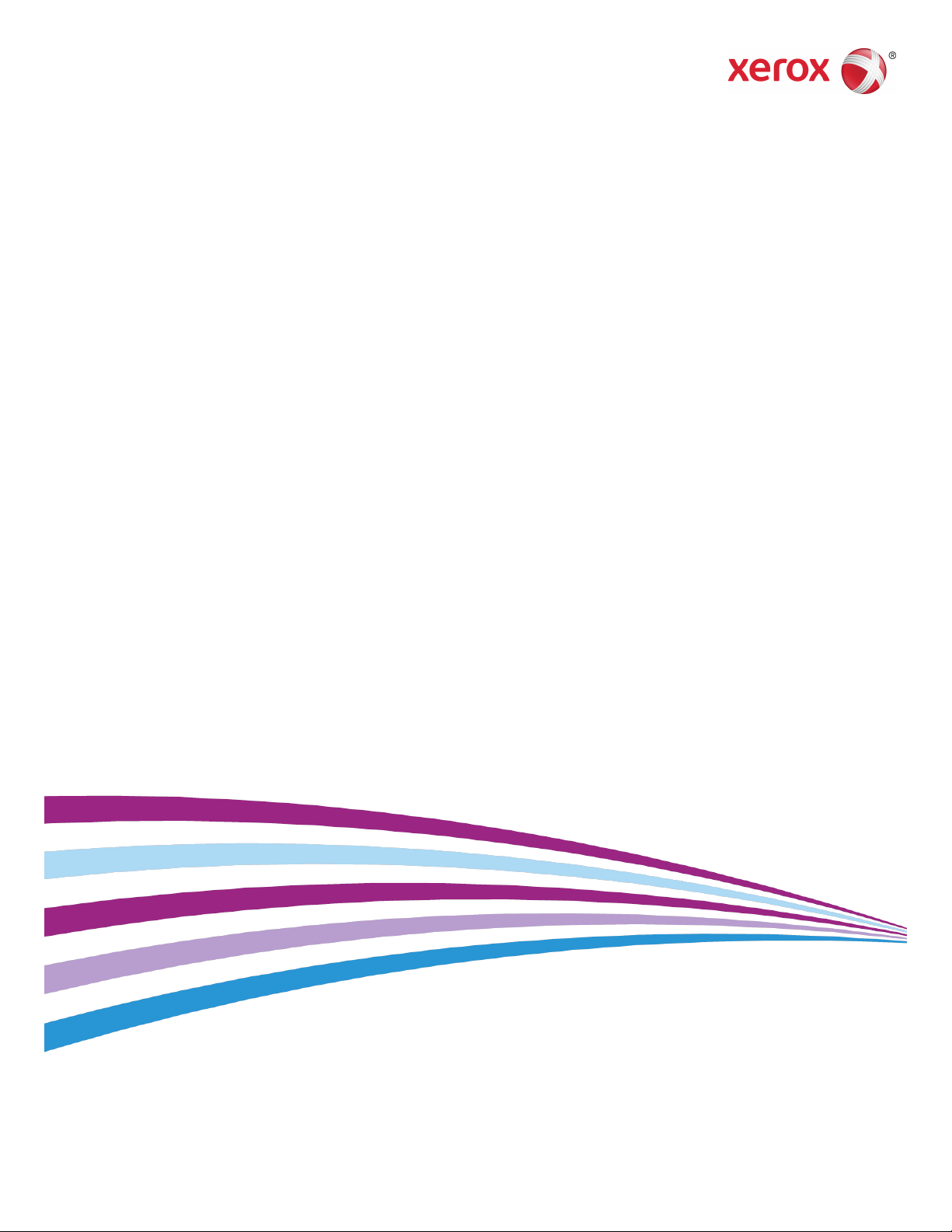
Verze 1.0
Září 2016
®
Tiskárna Xerox
Phaser
Uživatelská příručka
®
3330
Page 2

©2016 Xerox Corporation. Všechna práva vyhrazena. Xerox®, Xerox a obrazová značka®,
Phaser®, PhaserSMART®, PhaserMatch®, PhaserCal®, PhaserMeter™, CentreWare®,
PagePack®, eClick®, PrintingScout®, Walk-Up®, WorkCentre®, FreeFlow®, SMARTsend®,
Scan to PC Desktop®, MeterAssistant®, SuppliesAssistant®, Xerox Secure Access Unified
ID System®, Xerox Extensible Interface Platform®, ColorQube®, Global Print Driver®a
Mobile ExpressDriver®jsou ochrannéznámky společnosti Xerox Corporation ve Spojených
státech amerických a dalších zemích.
Adobe®, logo Adobe PDF, Reader®, Adobe®Type Manager®, ATM™, Flash®, Macromedia®,
Photoshop®a PostScript®jsou ochranné známky nebo registrované ochranné známky
společnosti Adobe Systems, Inc.
Apple®, Bonjour®, EtherTalk™, TrueType®, iPad®, iPhone®, iPod®, iPod touch®, AirPrint®a
AirPrint®, Mac®a Mac OS®jsou ochranné známky nebo registrované ochranné známky
společnosti Apple Inc. v USA a dalších zemích.
HP-GL®, HP-UX®a PCL®jsou registrovanéochranné známky společnosti Hewlett-Packard
Corporation ve Spojených státech amerických a dalších zemích.
IBM®a AIX®jsou ochranné známky společnosti International Business Machines
Corporation ve Spojených státech amerických a dalších zemích.
Microsoft®, Windows Vista®, Windows®a Windows Server®jsou registrované ochranné
známky společnosti Microsoft Corporation ve Spojených státech amerických a dalších
zemích.
Novell®, NetWare®, NDPS®, NDS®, IPX™a Novell Distributed Print Services™ jsou ochranné
známky nebo registrované ochranné známky společnosti Novell, Inc. ve Spojených státech
amerických a dalších zemích.
SGI®a IRIX®jsou registrované ochrannéznámky společnosti Silicon GraphicsInternational
Corp.nebo jejích dceřiných společností ve Spojených státechamerických a dalších zemích.
Sun, Sun Microsystems a Solaris jsou ochranné známky nebo registrované ochranné
známky společnosti Oracle nebo jejích přidružených společností ve Spojených státech
amerických a dalších zemích.
McAfee®, ePolicyOrchestrator®a McAfee ePO™jsou ochrannéznámky nebo registrované
ochranné známky společnosti McAfee, Inc. ve Spojených státech amerických a dalších
zemích.
UNIX®je ochranná známka ve Spojených státech amerických a dalších zemích,
licencovaná výhradně prostřednictvím společnosti X/Open Company Limited.
PANTONE®a další ochranné známky společnosti Pantone,Inc. jsou majetkem společnosti
Pantone, Inc.
Page 3
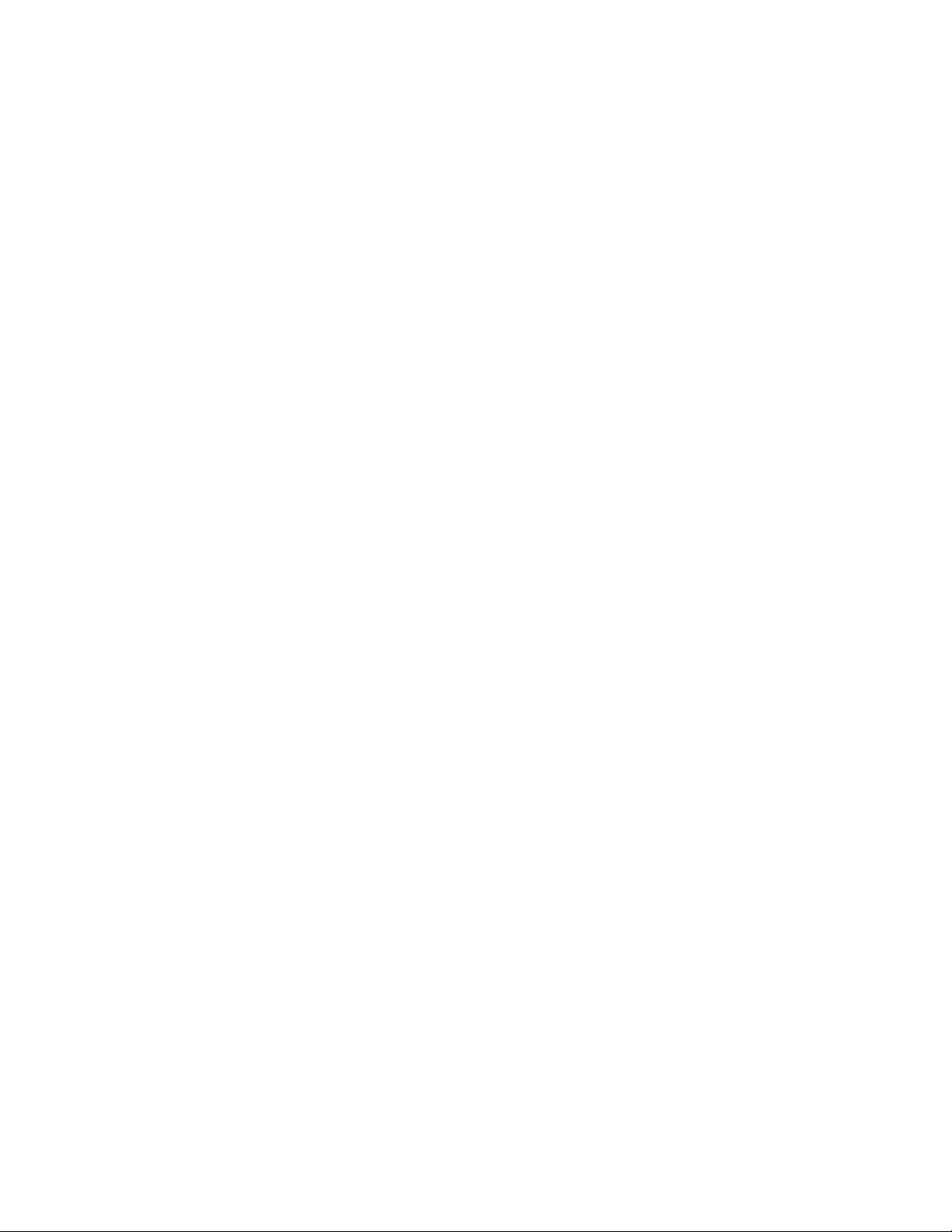
Obsah
1 Bezpečnost...........................................................................................1-1
Upozornění a bezpečnost.................................................................................................1-1
Bezpečnost elektrických obvodů....................................................................................1-2
Všeobecné pokyny.................................................................................................1-2
Napájecí kabel.........................................................................................................1-2
Nouzové vypnutí.....................................................................................................1-3
Bezpečnost laseru...................................................................................................1-3
Bezpečnost provozu............................................................................................................1-3
Provozní pokyny......................................................................................................1-4
Uvolňování ozónu...................................................................................................1-4
Umístění tiskárny....................................................................................................1-4
Spotřební materiál k tiskárně.............................................................................1-4
Bezpečnost při údržbě........................................................................................................1-5
Symboly tiskárny..................................................................................................................1-5
Kontaktní informace pro otázky životního prostředí, zdraví a
bezpečnosti..................................................................................................................1-9
2 Funkce...................................................................................................2-1
Součásti tiskárny..................................................................................................................2-1
Pohled zepředu........................................................................................................2-1
Pohled zezadu..........................................................................................................2-2
Vnitřní součásti........................................................................................................2-2
Ovládací panel.........................................................................................................2-3
Informační strany................................................................................................................2-4
Přístup k informačním stranám.........................................................................2-4
Sestava konfigurace..............................................................................................2-4
Režim úspory energie.........................................................................................................2-5
Úrovně úspory energie.........................................................................................2-5
Nastavení časovačů režimu úspory energie na ovládacím
panelu...............................................................................................................2-5
Ukončení režimu úspory energie......................................................................2-5
Funkce pro správu................................................................................................................2-6
Xerox®CentreWare®Internet Services...........................................................2-6
Přístup ke službám Xerox®CentreWare®Internet Services.....................2-6
Zjištění adresy IP tiskárny...................................................................................2-6
Pomocník údržby.....................................................................................................2-6
Zapnutí Pomocníka údržby....................................................................2-6
Uživatelská příručka
iTiskárna Xerox®Phaser®3330
Page 4

Obsah
Další informace.....................................................................................................................2-8
3 Instalace a nastavení.......................................................................3-1
Přehled instalace a nastavení.........................................................................................3-1
Výběr umístění tiskárny.....................................................................................................3-2
Připojení tiskárny..................................................................................................................3-2
Výběr způsobu připojení......................................................................................3-2
Připojení tiskárny k síti..........................................................................................3-3
Připojení k počítači pomocí kabelu USB........................................................3-3
Zapnutí a vypnutí tiskárny..................................................................................3-3
Konfigurace síťového nastavení.....................................................................................3-6
Adresy TCP/IP a IP.................................................................................................3-6
Instalace softwaru...............................................................................................................3-6
Požadavky na operační systém.........................................................................3-6
Instalace ovladačů a nástrojů pro systém Windows................................3-7
Instalace tiskových ovladačů pro systém Macintosh OS X verze
10.9 a novější.................................................................................................3-8
Instalace tiskových ovladačů pro systém UNIX a Linux.........................3-9
Další ovladače..........................................................................................................3-9
Instalace tiskárny jako zařízení webových služeb...................................................3-9
Instalace tiskárny WSD pomocí Průvodce přidáním zařízení................3-9
Ruční instalace tiskárny WSD pomocí Průvodce přidáním
tiskárny..........................................................................................................3-10
AirPrint, Mopria, Google Cloud Print a NFC............................................................3-10
4 Papír a média......................................................................................4-1
Podporovaný papír..............................................................................................................4-1
Objednání papíru....................................................................................................4-1
Obecné pokyny pro vkládání papíru...............................................................4-1
Papír, který může poškodit tiskárnu.................................................................4-1
Pokyny k uskladnění papíru................................................................................4-2
Podporované typy a gramáže papíru.............................................................4-3
Podporované standardní formáty papíru.....................................................4-3
Podporované uživatelské formáty papíru.....................................................4-3
Podporované typy a gramáže papíru pro automatický 2stranný
tisk......................................................................................................................4-4
Podporované standardní formáty papíru pro automatický 2stranný
tisk......................................................................................................................4-4
Podporované uživatelskéformátypapíru pro automatický 2stranný
tisk......................................................................................................................4-5
Vložení papíru.......................................................................................................................4-6
Vkládání papíru do ručního podavače...........................................................4-6
Tiskárna Xerox®Phaser®3330ii
Uživatelská příručka
Page 5

Obsah
Vkládání papíru do zásobníku1 a volitelného zásobníku 2....................4-8
Nastavení formátu a typu papíru...............................................................................4-10
Nastavení formátu papíru................................................................................4-10
Nastavení typu papíru.......................................................................................4-10
Tisk na speciální papír.....................................................................................................4-12
Obálky......................................................................................................................4-12
Pokyny k tisku na obálky......................................................................4-12
Vkládání obálek do ručního podavače...........................................4-12
Štítky.........................................................................................................................4-14
Pokyny k tisku na štítky........................................................................4-14
Vložení štítků do ručního podavače................................................4-14
Fólie...........................................................................................................................4-15
Pokyny k tisku na fólie..........................................................................4-15
5 Tisk.........................................................................................................5-1
Základní informace o tisku...............................................................................................5-1
Výběr voleb tisku..................................................................................................................5-2
Nápověda tiskového ovladače..........................................................................5-2
Volby tisku v systému Windows........................................................................5-2
Nastavení výchozích voleb tisku v systému Windows................5-2
Výběr voleb tisku pro jednotlivou úlohu v systému
Windows.............................................................................................5-3
Uložení sady běžně používaných voleb tisku v systému
Windows.............................................................................................5-3
Volby tisku v systému Macintosh.....................................................................5-4
Výběr voleb tisku v systému Macintosh...........................................5-4
Uložení sady běžně používaných voleb tisku v systému
Macintosh..........................................................................................5-4
Volby tisku v systému Linux................................................................................5-4
Spuštění Správce tiskárny Xerox®........................................................5-4
Tisk z pracovní stanice Linux.................................................................5-4
Funkce tisku...............................................................................................................5-5
Tisk na obě strany papíru.......................................................................5-5
Výběr voleb papíru pro tisk....................................................................5-6
Tisk více stránek na jeden list...............................................................5-6
Změna měřítka...........................................................................................5-6
Kvalita tisku.................................................................................................5-6
Tisk z jednotky USB flash..................................................................................................5-7
6 Údržba...................................................................................................6-1
Čistění tiskárny......................................................................................................................6-1
Obecná bezpečnostní opatření.........................................................................6-1
Uživatelská příručka
iiiTiskárna Xerox®Phaser®3330
Page 6

Obsah
Čistění vnějšího povrchu......................................................................................6-2
Objednání spotřebního materiálu.................................................................................6-2
Kdy je třeba objednat spotřební materiál....................................................6-2
Zobrazení stavu spotřebního materiálu v tiskárně....................................6-2
Spotřební položky...................................................................................................6-3
Položky běžné údržby............................................................................................6-3
Tonerové kazety......................................................................................................6-4
Obecná bezpečnostní opatření týkající se kazety
s tonerem...........................................................................................6-4
Výměna kazety s tonerem.....................................................................6-4
Tiskové jednotky.....................................................................................................6-4
Obecná bezpečnostní opatření týkající se tiskové
jednotky..............................................................................................6-4
Výměna tiskové jednotky.......................................................................6-5
Recyklace spotřebního materiálu.....................................................................6-5
Stěhování tiskárny...............................................................................................................6-5
Informace o účtovacích počitadlech a počitadlech využití.................................6-6
7 Řešení problémů................................................................................7-1
Řešení obecných problémů..............................................................................................7-1
Restartování tiskárny.............................................................................................7-1
Tiskárnu nelze zapnout........................................................................................7-1
Tiskárna se často resetuje nebo vypíná.........................................................7-2
Dokument je vytištěn z nesprávného zásobníku........................................7-2
Problémy s automatickým 2stranným tiskem............................................7-3
Zásobník papíru nelze zavřít...............................................................................7-3
Tisk trvá příliš dlouho............................................................................................7-3
Tiskárna netiskne....................................................................................................7-4
Tiskárna vydává neobvyklé zvuky....................................................................7-4
Uvnitř tiskárny došlo ke kondenzaci................................................................7-5
Zaseknutý papír....................................................................................................................7-5
Minimalizace zaseknutí papíru.........................................................................7-5
Nalezení zaseknutého papíru............................................................................7-6
Odstranění zaseknutého papíru........................................................................7-8
Odstranění zaseknutého papíru z ručního podavače..................7-8
Odstranění zaseknutého papíru ze zásobníku 1...........................7-9
Odstranění zaseknutého papíru ze zásobníku 2.........................7-11
Odstranění zaseknutého papíru zevnitř předního krytu..........7-14
Odstranění zaseknutého papíru ze zadní části tiskárny..........7-16
Odstranění zaseknutého papíru z duplexní jednotky...............7-19
Odstranění zaseknutého papíru z výstupní oblasti...................7-21
Řešení problémů se zaseknutým papírem.................................................7-21
Tiskárna Xerox®Phaser®3330iv
Uživatelská příručka
Page 7

Obsah
Více listů vtaženo najednou...............................................................7-21
Chybné podávání papíru.....................................................................7-22
Špatně podané štítky a obálky.........................................................7-22
Na displeji zůstává hlášení o zaseknutém papíru......................7-23
Papír zaseknutý při automatickém 2stranném tisku................7-23
Problémy s kvalitou tisku................................................................................................7-24
Řízení kvality tisku...............................................................................................7-24
Řešení problémů s kvalitou tisku....................................................................7-24
Jak požádat o pomoc......................................................................................................7-29
Hlášení na ovládacím panelu..........................................................................7-29
Dostupné informační strany............................................................................7-29
Přístup k dostupným informačním stranám................................7-29
Online Support Assistant (Asistent on-line podpory)............................7-29
Další informace.....................................................................................................7-30
A Specifikace..........................................................................................A-1
Konfigurace a volitelné doplňky tiskárny...................................................................A-1
Konfigurace..............................................................................................................A-1
Standardní funkce..................................................................................................A-1
Fyzické specifikace...............................................................................................................A-2
Hmotnost a rozměry.............................................................................................A-2
Požadavky na volný prostor pro standardní konfiguraci........................A-2
Požadavky na okolní prostředí........................................................................................A-3
Teplota........................................................................................................................A-3
Relativní vlhkost......................................................................................................A-3
Nadmořská výška...................................................................................................A-3
Elektrické specifikace..........................................................................................................A-3
Napětí zdroje napájení a frekvence................................................................A-3
Příkon...........................................................................................................................A-3
Specifikace výkonu..............................................................................................................A-4
Zahřívací doba tiskárny........................................................................................A-4
Rychlost tisku...........................................................................................................A-4
B Informace o právních předpisech................................................B-1
Základní předpisy................................................................................................................B-1
Výrobek splňující podmínky normy ENERGY STAR®.................................B-1
Spojené státy americké – předpisy FCC........................................................B-2
Kanada.......................................................................................................................B-2
Evropská unie...........................................................................................................B-2
Informace o vlivu na životní prostředí podle evropské dohody
o zařízeních na zpracování obrazu skupiny 4....................................B-3
Uživatelská příručka
vTiskárna Xerox®Phaser®3330
Page 8

Obsah
Informaceo vlivu na životní prostředí podporující ekologická
řešení a snižující náklady.............................................................B-3
Německo....................................................................................................................B-4
Německo – Blue Angel............................................................................B-4
Blendschutz.................................................................................................B-5
Lärmemission..............................................................................................B-5
Importeur.....................................................................................................B-5
Turecko – předpis RoHS........................................................................................B-5
Informace o právních předpisech pro adaptér bezdrátové sítě 2,4
GHz.....................................................................................................................B-5
Bezpečnostní specifikace materiálu.............................................................................B-5
C Recyklace a likvidace.......................................................................C-1
Všechny země.......................................................................................................................C-1
Severní Amerika....................................................................................................................C-1
Evropská unie.........................................................................................................................C-1
Domácí prostředí....................................................................................................C-1
Profesionální prostředí ve firmách...................................................................C-2
Sběr a likvidace vybavení a baterií..................................................................C-2
Podnikatelé v Evropské unii...................................................................C-2
Likvidace mimo Evropskou unii............................................................C-2
Poznámka k symbolu baterií..............................................................................C-3
Vyjmutí baterií.........................................................................................................C-3
Ostatní země.........................................................................................................................C-3
Tiskárna Xerox®Phaser®3330vi
Uživatelská příručka
Page 9
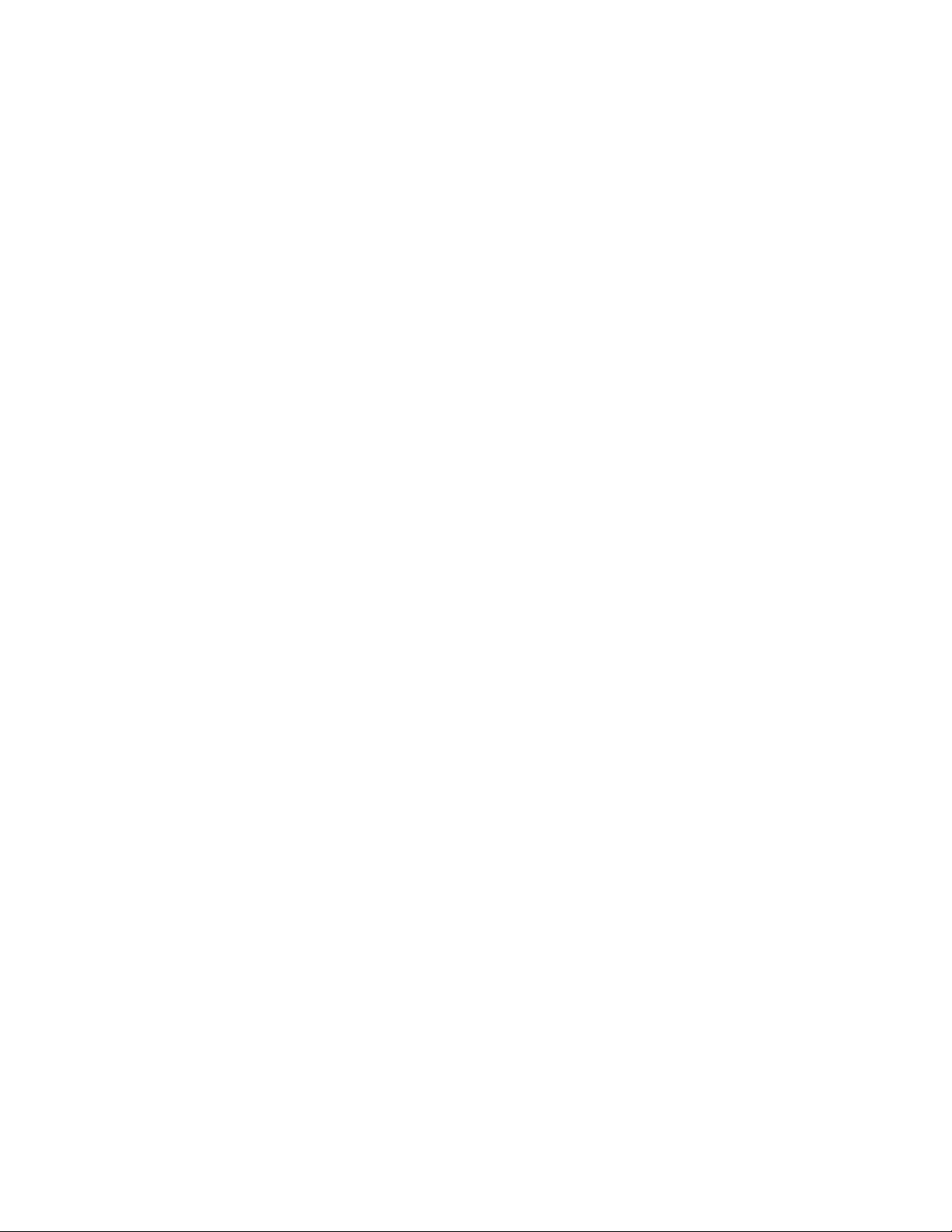
1
Bezpečnost
Tato tiskárna a doporučený spotřební materiál byly navrženy a otestovány tak, aby
splňovaly přísné bezpečnostní požadavky. Při dodržování následujících pokynů bude
zajištěn nepřetržitý a bezpečný provoz tiskárny Xerox.
Upozornění a bezpečnost
Než začnete tiskárnu používat, pečlivě si pročtěte následující pokyny. Při dodržování
těchto pokynů bude zajištěn nepřetržitý bezpečný provoz tiskárny.
Tato tiskárna Xerox®a spotřební materiál byly navrženy a otestovány tak, aby splňovaly
přísné bezpečnostní požadavky. Byly posouzeny a schváleny příslušným bezpečnostním
úřadem a odpovídají předpisům o elektromagnetickém vyzařování a normám zajišťujícím
ochranu životního prostředí.
Soulad s bezpečnostními normami a normami na ochranu životního prostředí a výkon
tohoto výrobku byly ověřeny pouze při použití materiálů společnosti Xerox®.
POZNÁMKA
Neoprávněnéúpravyvčetně případného doplnění nových funkcínebo připojeníexterních
zařízení mohou mít vliv na platnost osvědčení výrobku. Další informace obdržíte od
zástupce společnosti Xerox.
1-1Tiskárna Xerox®Phaser®3330
Uživatelská příručka
Page 10
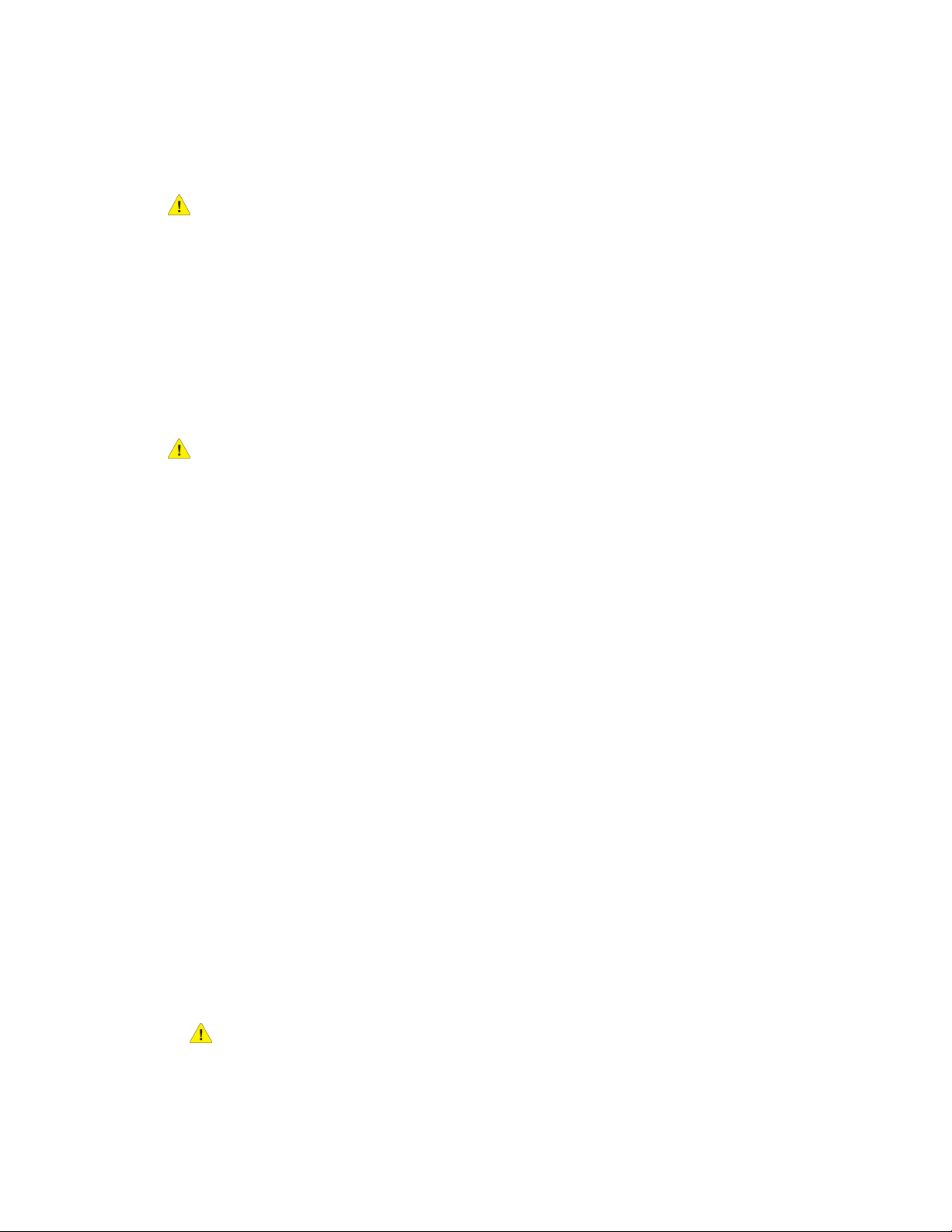
Bezpečnost
Bezpečnost elektrických obvodů
Všeobecné pokyny
VAROVÁNÍ
• Nezasunujte do štěrbin a otvorů v tiskárně žádné předměty. Dotyk s místem pod
napětím nebo zkrat v některé ze součásti může mít za následek požár nebo zásah
elektrickým proudem.
• Neodstraňujte kryty ani zábrany, které jsou připevněny šrouby, pokud neinstalujete
volitelnépříslušenství a v návodu k tomu není pokyn. Při provádění takovétoinstalace
tiskárnu vypněte. Jestliže musíte při instalaci volitelného příslušenství odstranit kryty
a zábrany, odpojte napájecí kabel. Kromě volitelných doplňků, jejichž instalaci může
provést sám uživatel, nejsou za těmito kryty žádné součásti, u nichž byste mohli
provádět údržbu nebo opravy.
VAROVÁNÍ
Toto jsou bezpečnostní rizika:
• Je poškozený nebo rozedřený napájecí kabel.
• Do tiskárny se vylila tekutina.
• Tiskárna byla vystavena vodě.
• Z tiskárny vychází dým nebo je její povrch nezvykle horký.
• Tiskárna vydává neobvyklé zvuky nebo zápach.
• Tiskárna způsobuje výpadek jističe v nástěnném elektrickém panelu, pojistky nebo
jiného bezpečnostního zařízení.
Jestliže nastane některá z těchto okolností, proveďte následující:
1. Okamžitě tiskárnu vypněte.
2. Odpojte napájecí kabel z elektrické zásuvky.
3. Zavolejte autorizovaného servisního technika.
Napájecí kabel
• Používejte napájecí kabel dodaný s tiskárnou.
• Nepoužívejteprodlužovací kabel a neodstraňujteani neupravujtezástrčku napájecího
kabelu.
• Napájecí kabel zapojte přímo do řádně uzemněné elektrické zásuvky. Přesvědčte se,
že jsou oba konce kabelu bezpečně zapojeny. Pokud nevíte, jestli je daná zásuvka
uzemněna, požádejte elektrikáře, aby ji zkontroloval.
• Nepřipojujte tiskárnu k elektrické zásuvce, která není vybavena zemnicím kolíkem,
prostřednictvím uzemňovací rozbočovací zásuvky.
VAROVÁNÍ
Zajistěte řádné uzemnění tiskárny, abyste předešli možnému zasažení elektrickým
proudem. Elektrické výrobky mohou být při nesprávném používání nebezpečné.
Tiskárna Xerox®Phaser®33301-2
Uživatelská příručka
Page 11

Bezpečnost
• Přesvědčte se, že je tiskárna zapojena do zásuvky, která poskytuje správné napětí a
výkon. Je-li třeba, požádejte elektrikáře, aby posoudil elektrické parametry tiskárny.
• Neinstalujte tiskárnu na místo, kde by mohli lidé šlapat po napájecím kabelu.
• Na napájecí kabel nic nepokládejte.
• Pokud je napájecí kabel poškozený nebo rozedřený, vyměňte jej.
• Napájecí kabel nepřipojujte ani neodpojujte, pokud je vypínač v poloze zapnuto.
• Abystepředešli zasažení elektrickým proudem a poškození napájecího kabelu, uchopte
jej při odpojování za zástrčku.
• Elektrická zásuvka se musí nacházet poblíž tiskárny a musí být snadno přístupná.
Napájecí kabel je připojen k tiskárně prostřednictvím zásuvky umístěné na její zadní
straně. Jestliže bude potřeba úplně odpojit tiskárnu od elektrického proudu, odpojte
napájecí kabel z elektrické zásuvky.
Nouzové vypnutí
Pokud nastane některá z následujících situací, okamžitě tiskárnu vypněte a odpojte
napájecí kabel z elektrické zásuvky. V následujících případech požádejte o vyřešení
problému servisního zástupce společnosti Xerox:
• Zařízení vydává neobvyklý zápach nebo hluk.
• Je poškozený napájecí kabel.
• Došlo k výpadku jističe v nástěnném elektrickém panelu, pojistky nebo jiného
bezpečnostního zařízení.
• Do tiskárny se vylila tekutina.
• Tiskárna byla vystavena vodě.
• Některá část tiskárny je poškozena.
Bezpečnost laseru
Tato tiskárna splňuje provozní normy pro laserové produkty vydané vládními, státními
a mezinárodními orgány a je opatřena certifikátem Class 1 Laser Product. Tiskárna
nevyzařuje škodlivé záření; laserové paprsky jsou během všech fází používání a údržby
přístroje zcela uzavřeny.
VAROVÁNÍ – LASER
Použití ovládacích prvků, nastavení nebo postupů, které nejsou popsány v této příručce,
může mít za následek únik nebezpečnému záření.
Bezpečnost provozu
Tato tiskárna a spotřební materiál byly navrženy a otestovány tak, aby splňovaly přísné
bezpečnostní požadavky. Patří sem otestování a schválení bezpečnostními orgány
a splnění zavedených norem vztahujících se k životnímu prostředí.
Dodržování následujících bezpečnostních pokynů přispěje k zajištění nepřetržitého
a bezpečného provozu tiskárny.
1-3Tiskárna Xerox®Phaser®3330
Uživatelská příručka
Page 12
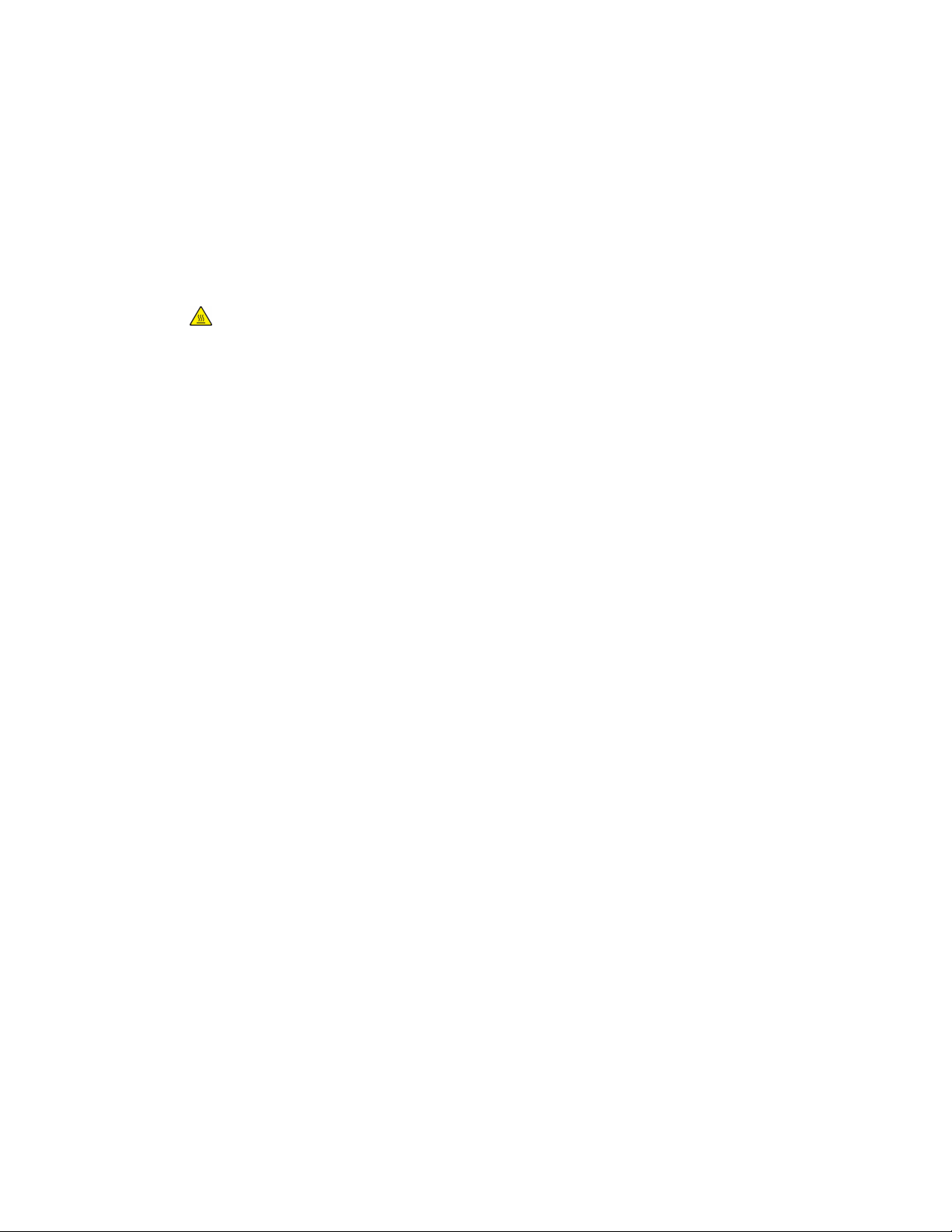
Bezpečnost
Provozní pokyny
• Pokud tiskárna tiskne, nevyjímejte zásobníky papíru.
• Během tisku neotvírejte dvířka.
• Tiskárnu během tisku nepřemísťujte.
• Nedotýkejte se výstupních a podávacích válečků a dávejte pozor, aby se do kontaktu
s nimi nedostaly vlasy, kravaty apod.
• Kryty, které je nutné odstraňovat za pomocí nářadí, ochraňují nebezpečné oblasti
tiskárny. Ochranné kryty neodstraňujte.
VAROVÁNÍ – HORKÝ POVRCH
Kovové povrchy v oblasti fixační jednotky jsou horké. Při odstraňování zaseknutého
papíru z tohoto místa buďte vždy opatrní a nedotýkejte se kovových povrchů.
Uvolňování ozónu
Tatotiskárna uvolňuje za normálního provozuozón. Množství uvolňovanéhoozónu závisí
na počtu kopií. Ozón je těžší než vzduch a vzniká v množství, které není natolik velké, aby
někomu ublížilo. Nainstalujte tiskárnu do dobře větrané místnosti.
Další informace týkající se Spojených států amerických a Kanady najdete na webové
stráncewww.xerox.com/environment. V jiných oblastech se obraťte na místního zástupce
společnosti Xerox nebo využijte webové stránky na adrese
www.xerox.com/environment_europe.
Umístění tiskárny
• Tiskárnu umístěte na rovnou nevibrující plochu, dostatečně pevnou, aby unesla její
hmotnost. Hmotnost vaší konfigurace tiskárny naleznete v části Fyzické specifikace.
• Neucpávejte ani nezakrývejte štěrbiny a otvory v tiskárně. Tyto otvory jsou určeny k
větrání a brání přehřívání tiskárny.
• Nainstalujte tiskárnu na místo s dostatečným prostorem pro obsluhu a údržbu.
• Nainstalujte tiskárnu do bezprašného prostředí.
• Tiskárnu neskladujte ani nepoužívejte v extrémně horkém, chladném nebo vlhkém
prostředí.
• Tiskárnu neumísťujte v blízkosti tepelného zdroje.
• Tiskárnuneumísťujte na přímé sluneční světlo, abynedošlo k osvícení součástí citlivých
na světlo.
• Tiskárnunedávejte na místo, kde by bylapřímo vystavenaproudu studeného vzduchu
z klimatizace.
• Tiskárnu neumísťujte na místa, na kterých by mohlo docházet k vibracím.
• Abyste zajistili maximální výkon, používejte tiskárnu v doporučené nadmořské výšce.
Spotřební materiál k tiskárně
• Používejte spotřební materiál, který je určen pro tuto tiskárnu.Při použití nevhodných
materiálů může dojít ke snížení výkonu a vzniku bezpečnostního rizika.
Tiskárna Xerox®Phaser®33301-4
Uživatelská příručka
Page 13

Bezpečnost
• Dbejte všech varovánía pokynů,které jsou uvedeny na výrobku, volitelných doplňcích
a spotřebním materiálu nebo které jsou součástí jejich dodávky.
• Veškerý spotřební materiál skladujte v souladu s pokyny uvedenými na obalu.
• Veškerý spotřební materiál skladujte mimo dosah dětí.
• Toner, tiskové kazety ani obaly od toneru nikdy nevhazujte do otevřeného ohně.
• Při manipulaci s kazetami,například tonerovými, zabraňte kontaktu toneru s pokožkou
nebo očima. Při kontaktu s očima může dojít k podráždění a zánětu. Nepokoušejte
se kazety rozebírat, protože se tím zvyšuje nebezpečí kontaktus pokožkou nebo očima.
VÝSTRAHA
Použitíneoriginálního spotřebního materiálu není doporučeno. Záruka, servisní smlouva
ani záruka Total Satisfaction Guarantee (Záruka celkové spokojenosti), které poskytuje
společnost Xerox, se nevztahují na škody, závadynebo snížení výkonu způsobené použitím
neoriginálního spotřebního materiálu nebo použitím spotřebního materiálu společnosti
Xerox, který není určen pro tuto tiskárnu. Záruka Total Satisfaction Guarantee (Záruka
celkovéspokojenosti) je poskytována ve Spojených státech a Kanadě. Mimo tyto oblasti
se může rozsah záruky lišit. Další informace vám sdělí zástupce společnosti Xerox.
Bezpečnost při údržbě
• Nepokoušejtese provádětúdržbu, kteránení výslovně popsána v dokumentaci dodané
s tiskárnou.
• Nepoužívejte aerosolové čisticí prostředky. K čištění používejte pouze suchý hadřík,
který nepouští vlákna.
• Nespalujte spotřební materiál ani položky běžné údržby.
• Informace o programech recyklace spotřebního materiálu Xerox najdete na adrese
www.xerox.com/gwa.
VAROVÁNÍ
Nepoužívejteaerosolové čisticí prostředky. Aerosolovéčisticí prostředky mohou při použití
s elektromechanickými zařízeními způsobit výbuch nebo požár.
Symboly tiskárny
PopisSymbol
Varování:
Označuje nebezpečí, které, pokud se mu nevyhnete, může
způsobit vážné zranění nebo smrt.
Uživatelská příručka
Varování – horký povrch:
Horký povrch na tiskárně nebo v tiskárně. Buďte opatrní,
abyste se nezranili.
1-5Tiskárna Xerox®Phaser®3330
Page 14
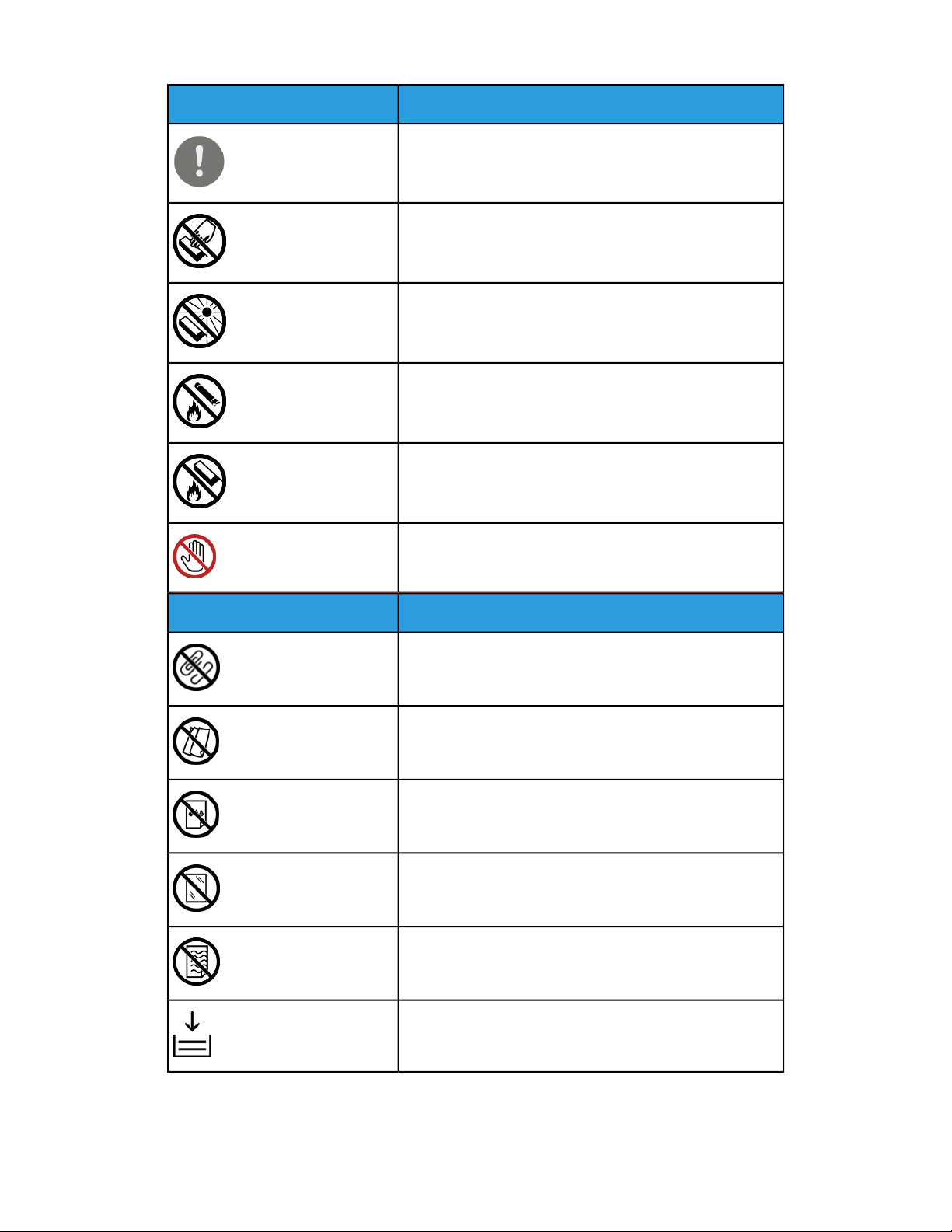
Bezpečnost
PopisSymbol
Upozornění:
Označuje povinnou akci, kterou je nutné provést, aby
nedošlo k poškození majetku.
Nedotýkejte se této části nebo oblasti tiskárny.
Tiskovéjednotky nevystavujtepřímému slunečnímu světlu.
Nespalujte kazety s tonerem.
Nespalujte tiskové jednotky.
Nedotýkejte se této části nebo oblasti tiskárny.
PopisSymbol
Nepoužívejte papír se svorkami nebo jiným druhem
sešívacích sponek.
Nepoužívejtepřeložený, pomačkaný, zvlněný nebo pokrčený
papír.
Nevkládejte ani nepoužívejtepapír pro inkoustovétiskárny.
Nepoužívejte fólie nebo fólie pro zpětné projektory.
Nevkládejte použitý papír, nebo papír, který již byl jednou
použit k tisku.
Doplňte papír nebo médium.
Tiskárna Xerox®Phaser®33301-6
Uživatelská příručka
Page 15
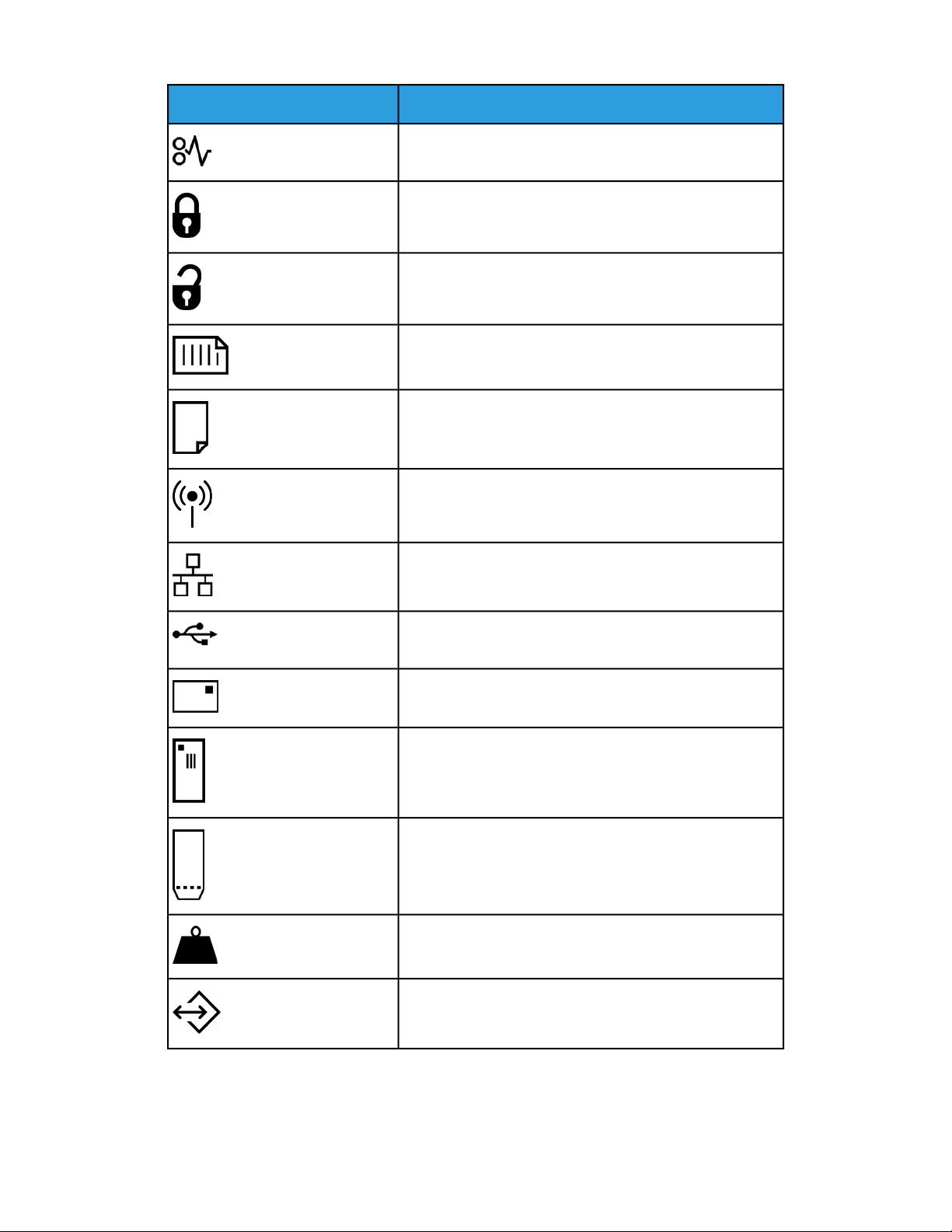
PopisSymbol
Zaseknutý papír
Zamknout
Odemknout
Dokument
Papír
WLAN
Bezdrátová místní síť
Bezpečnost
LAN
Místní síť
USB
Sběrnice USB (Universal Serial Bus)
Pohlednice
Obálky vkládejte do zásobníku papíru schlopněmi zavřenými
a směřujícími nahoru.
Obálky vkládejte do zásobníku papíru s chlopněmi
otevřenými a směřujícími nahoru.
Hmotnost
Přenos dat
Uživatelská příručka
1-7Tiskárna Xerox®Phaser®3330
Page 16
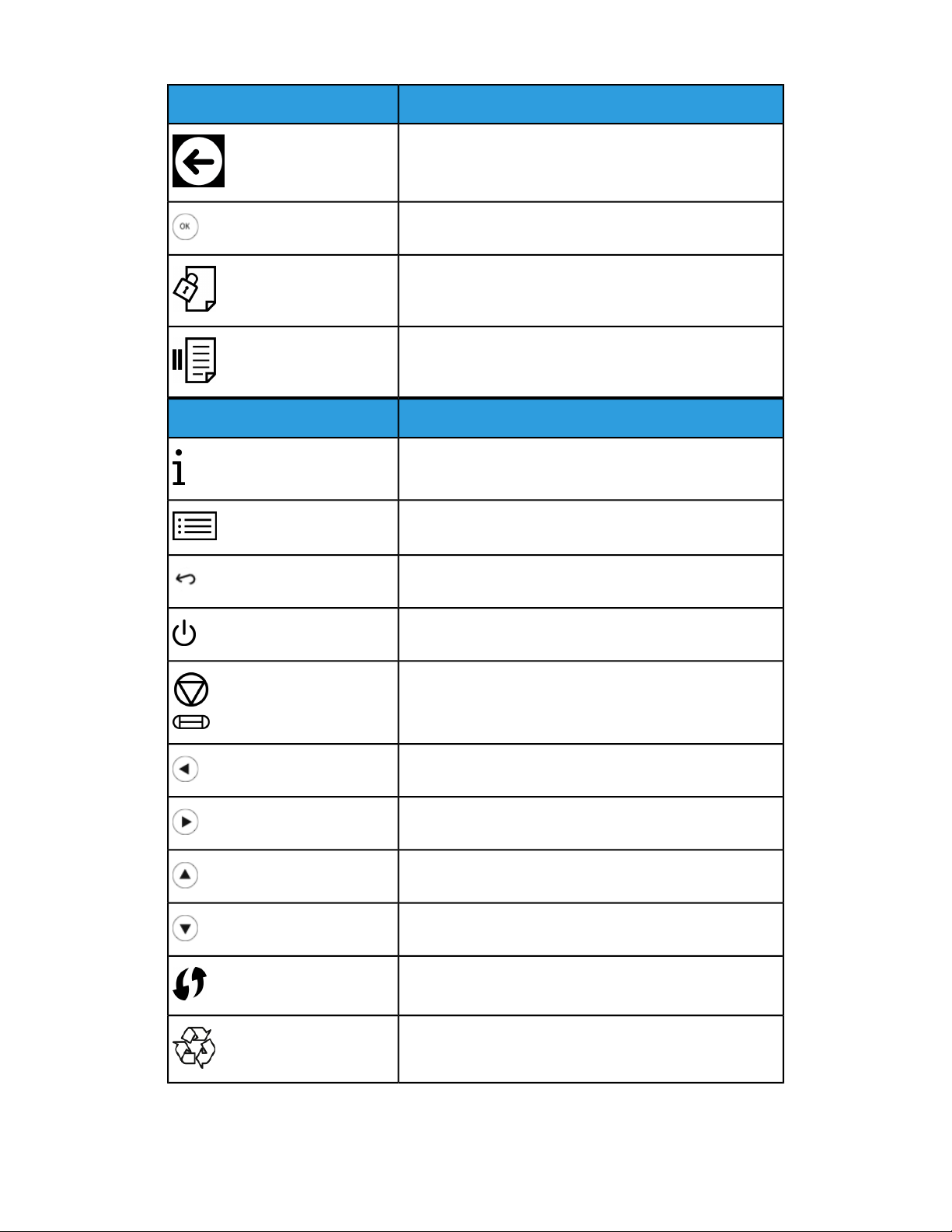
Bezpečnost
PopisSymbol
Indikátor orientace pro podávání papíru
Tlačítko OK
Tlačítko nabídky tisku
Tlačítko On-line
PopisSymbol
Tlačítko Informace
Tlačítko Nabídka
Tlačítko Zpět
Tlačítko napájení/probuzení
Tlačítko Zrušit úlohu
Indikátor orientace doleva
Indikátor orientace doprava
Indikátor orientace nahoru
Indikátor orientace dolů
Tlačítko WPS
(Wi-Fi Protected Setup)
Tuto položku lze recyklovat. Podrobnosti najdete v části
Recyklace a likvidace.
Tiskárna Xerox®Phaser®33301-8
Uživatelská příručka
Page 17

Bezpečnost
Kontaktní informace pro otázky životního prostředí, zdraví a bezpečnosti
Další informaceo životním prostředí, zdraví a bezpečnosti v souvislosti s tímto výrobkem
a spotřebním materiálem společnosti Xerox získáte na následujících linkách podpory
zákazníků:
1-800-ASK-XEROX (1-800-275-9376)Spojené státy americké a Kanada:
+44 1707 353 434Evropa:
Informace o bezpečnosti výrobků týkající se Spojených států amerických najdete na
adrese www.xerox.com/environment.
Informace o bezpečnosti výrobků týkající se Evropy najdete na adrese
www.xerox.com/environment_europe.
Uživatelská příručka
1-9Tiskárna Xerox®Phaser®3330
Page 18

Bezpečnost
Tiskárna Xerox®Phaser®33301-10
Uživatelská příručka
Page 19
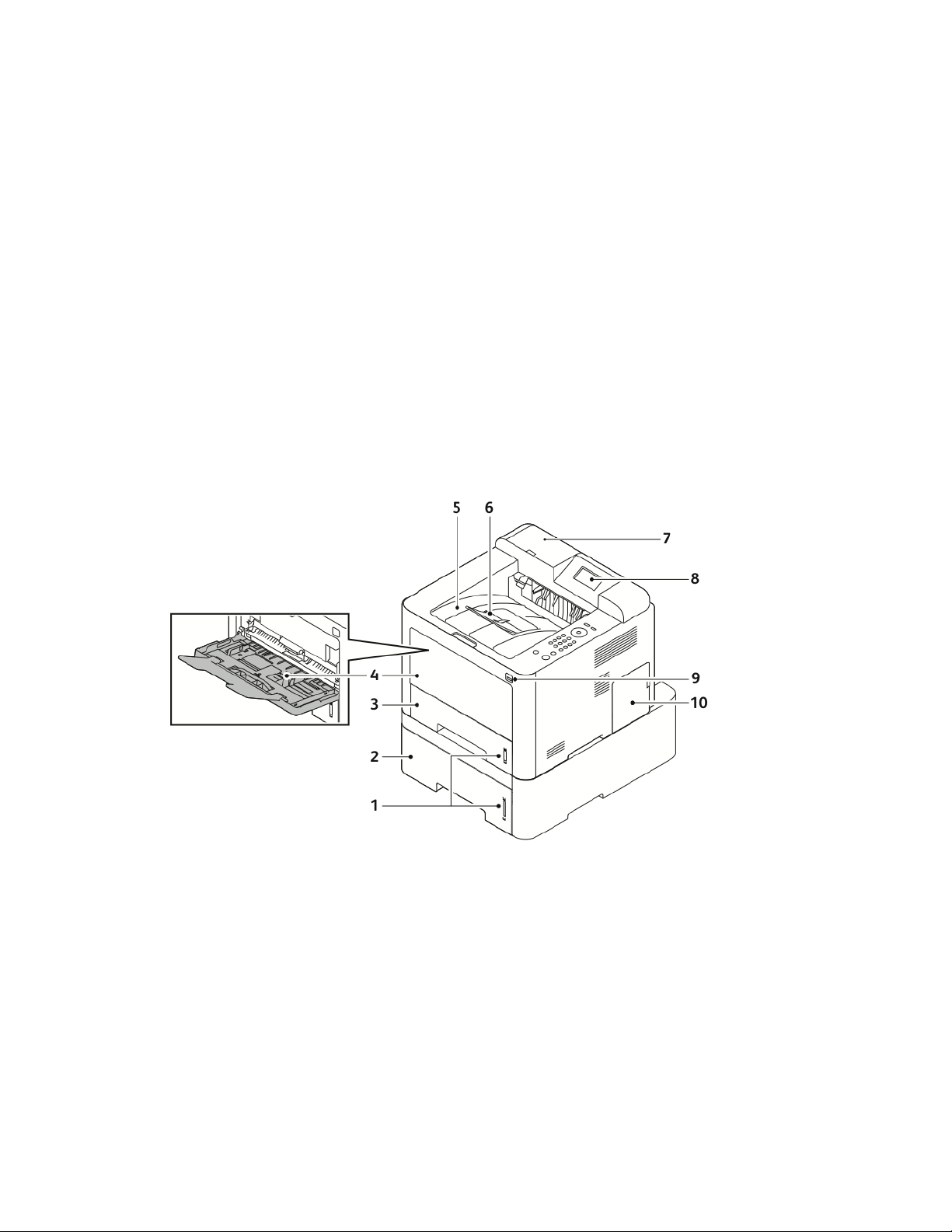
Funkce
Součásti tiskárny
Pohled zepředu
2
6.1. Nástavec výstupní přihrádkyUkazatel úrovně papíru
2. 7.Volitelný zásobník 2 na 550 listů Prostor pro čtečku karet pro volitelnou
3. Zásobník 1 na 250 listů
4. Ruční podavač a nástavec
5. Výstupní přihrádka
Uživatelská příručka
soupravu na podporu NFC
8. Displej ovládacího panelu
9. Port USB
10. Kryt řídicí desky
2-1Tiskárna Xerox®Phaser®3330
Page 20

Funkce
Pohled zezadu
5.1. Port síťového kabeluKryt zadního přístupu k zásobníku 1
2. 6.Zdířka na napájecí kabel Duplexní jednotka
7.3. Zadní dvířkaVypínač
4. Port kabelu USB
Vnitřní součásti
2. Tisková jednotka
3.1. Kazeta s toneremPřední kryt
Tiskárna Xerox®Phaser®33302-2
Uživatelská příručka
Page 21

Ovládací panel
Funkce
PopisČ.PopisČ.
1
Setup): Používá se pro bezdrátové
síťové připojení.
3
a doleva/doprava slouží k procházení
možností ve vybrané nabídce
zobrazené na displeji ovládacího
panelu a ke zvyšování nebo snižování
hodnot.
4
nabídky a umožňuje přístup k volbám
a nastavením.
5Tlačítko funkce WPS (Wi-Fi Protected
6Alfanumerická klávesnice2
TlačítkoZpět: Slouží k přechodu o jednu
úroveň výše v nabídce.
Tlačítko OK: Slouží k potvrzení výběru
na displeji ovládacího panelu.
Tlačítko Zrušit7Tlačítkase šipkami: Šipky nahoru/dolů
Tlačítko pro zapnutí/vypnutí8Tlačítko Nabídka: Otevírá režim
Uživatelská příručka
2-3Tiskárna Xerox®Phaser®3330
Page 22

Funkce
Informační strany
Tiskárnaobsahuje sadu informačních stran,ke kterým lze přistupovatz ovládacího panelu
tiskárny.
Přístup k informačním stranám
1. Stiskněte tlačítko Nabídka na ovládacím panelu tiskárny. V případě potřeby chvíli
počkejte, než se přístroj zahřeje.
2. Stiskněte znovu tlačítko Nabídka.
Zobrazí se seznam položek nabídky.
3. Pomocí tlačítek se šipkami nahoru/dolů vyberte možnost Informace.
4. Stiskněte tlačítko se šipkou doprava.
5. Pomocí tlačítek se šipkami nahoru/dolů vyberte možnost Informace.
Zobrazí se seznam informačních stran.
6. Pomocí tlačítek se šipkami nahoru/dolů vyberte informační stranu, kterou chcete
vytisknout.
7. Vyberte informační stranu stisknutím tlačítka se šipkou doprava a tlačítka OK.
Sestava konfigurace
V sestavě konfigurace jsou uvedeny informace o produktu, jako jsou nainstalované
volitelné doplňky, nastavení sítě, nastavení portů, informace o zásobnících a další
informace.
Pokyny k vytištění sestavy konfigurace najdete v příručce System Administrator Guide
(Příručka správce systému) na adrese www.xerox.com/office/3330docs.
Tiskárna Xerox®Phaser®33302-4
Uživatelská příručka
Page 23
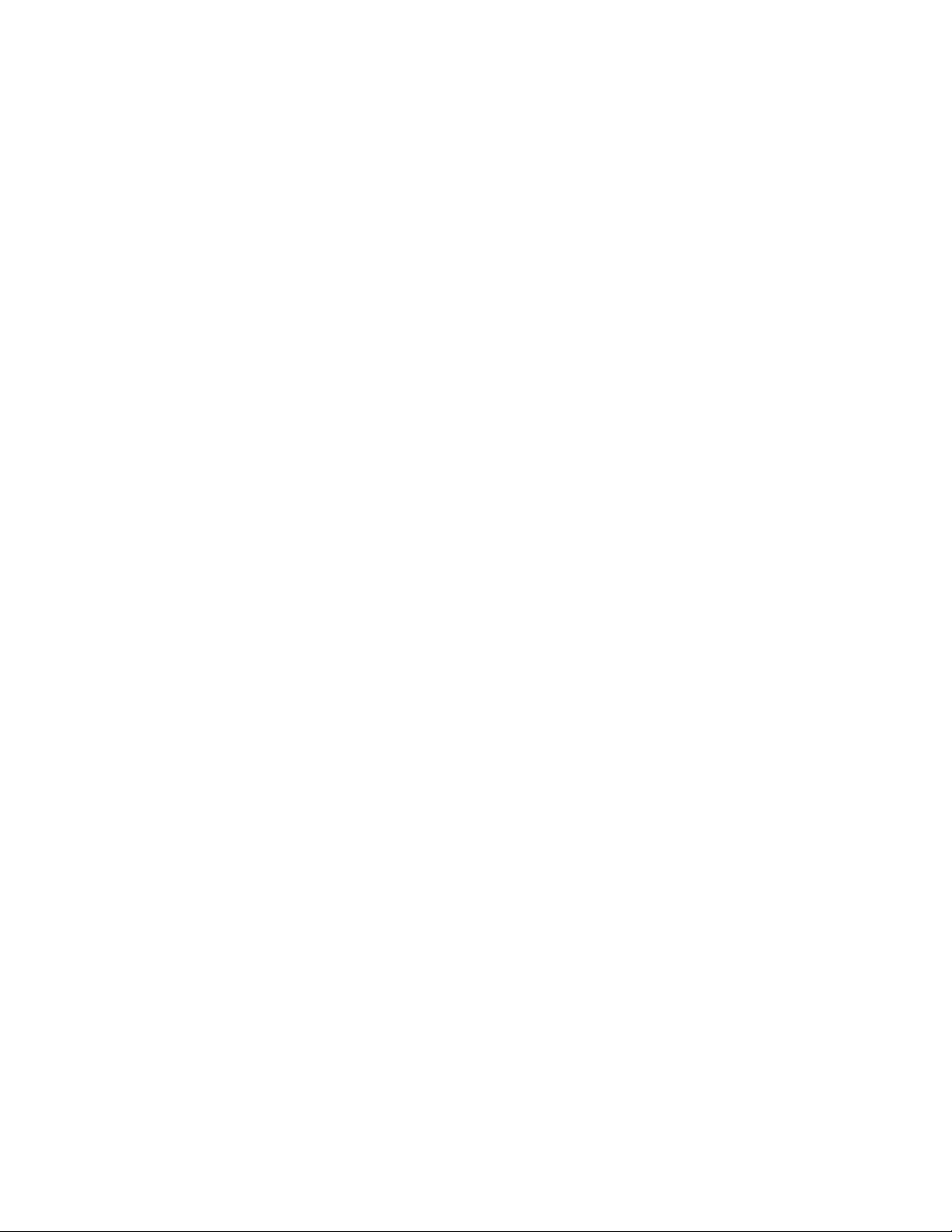
Funkce
Režim úspory energie
Režimúspory energie sníží spotřebu energie, když je tiskárna po stanovenou dobu nečinná.
Úrovně úspory energie
K dispozici jsou dvě úrovně režimu úspory energie.
• Nízká spotřeba energie: Po stanovené době nečinnosti se displej ovládacího panelu
ztlumí a tiskárna sníží spotřebu energie.
• Velmi nízká spotřeba energie: Po stanovené době nečinnosti se displej ovládacího
panelu vypne a tiskárna vstoupí do pohotovostního režimu.
Nastavení časovačů režimu úspory energie na ovládacím panelu
Podrobnosti najdete v příručce System Administrator Guide (Příručka správce systému)
na adrese www.xerox.com/office/3330docs.
Ukončení režimu úspory energie
Tiskárna ukončí režim úspory energie automaticky, když dojde k některé z následujících
událostí.
• Stisknete tlačítko na ovládacím panelu.
• Tiskárna obdrží data z připojeného zařízení.
• Otevřete kterákoliv dvířka nebo kryt na tiskárně.
Uživatelská příručka
2-5Tiskárna Xerox®Phaser®3330
Page 24
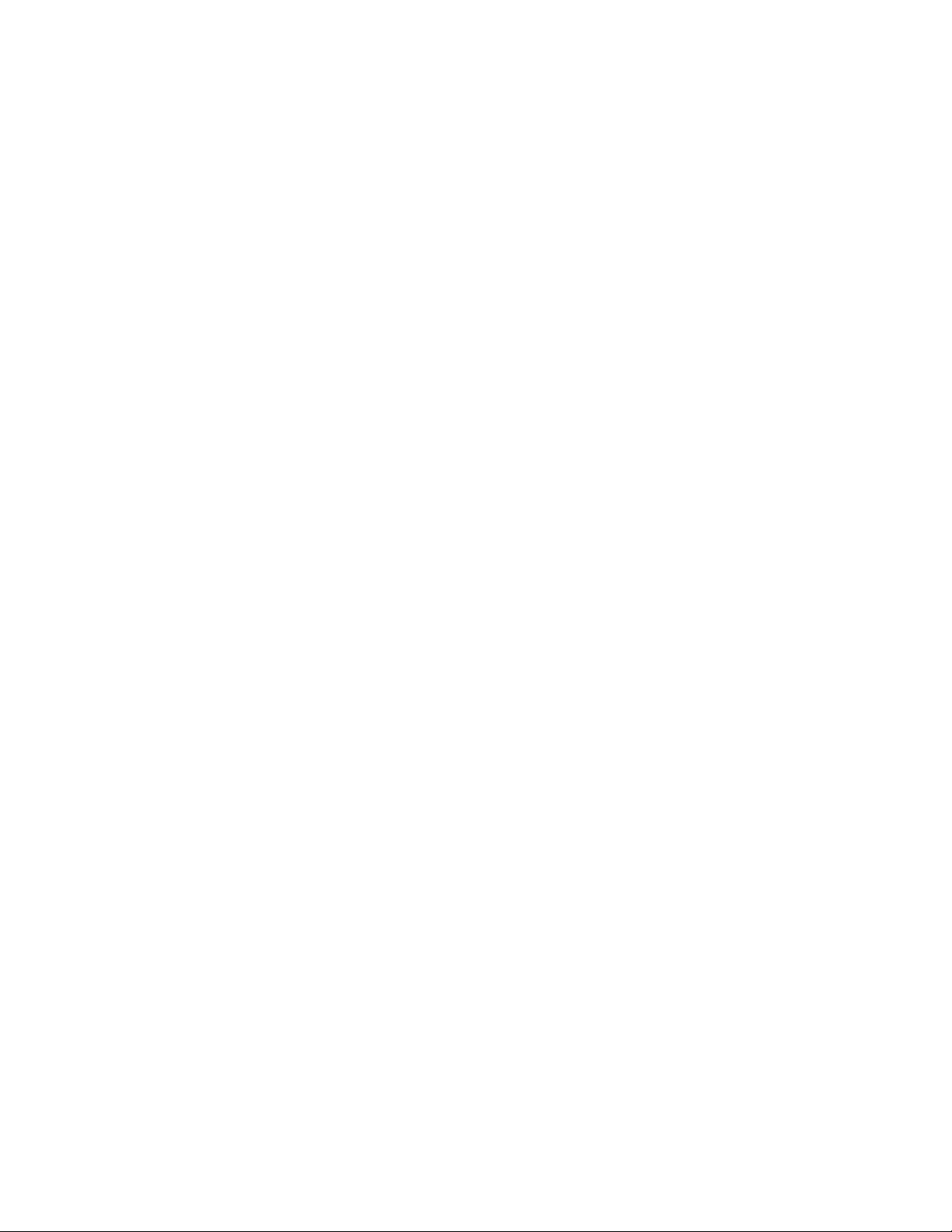
Funkce
Funkce pro správu
Podrobnosti najdete v příručce System Administrator Guide (Příručka správce systému)
na adrese www.xerox.com/office/3330docs.
Xerox®CentreWare®Internet Services
Xerox®CentreWare®Internet Services je software pro správu a provádění konfigurace,
nainstalovaný v integrovaném webovém serveru v tiskárně. Tento software umožňuje
konfigurovat a spravovat tiskárnu z webového prohlížeče.
Služby Xerox®CentreWare®Internet Services vyžadují:
• Připojení tiskárny k síti pomocí protokolu TCP/IP v prostředí systému Windows,
Macintosh, UNIX nebo Linux
• Zapnuté protokoly TCP/IP a HTTP v tiskárně
• Počítač připojený k síti s webovým prohlížečem, který podporuje jazyk JavaScript
Přístup ke službám Xerox®CentreWare®Internet Services
1. Spusťte v počítači webový prohlížeč.
2. Do adresního pole zadejte adresu IP tiskárny.
3. Stiskněte klávesu Enter nebo Return.
Zjištění adresy IP tiskárny
K instalaci tiskových ovladačů pro síťovou tiskárnu potřebujete znát adresu IP tiskárny.
Tuto adresu IP také potřebujete pro přístup k nastavení tiskárny a jeho konfigurování
prostřednictvím služeb Xerox®CentreWare®Internet Services.
Adresu IP vaší tiskárny můžete zjistit na displeji ovládacího panelu.
1. Stiskněte tlačítko Nabídka na ovládacím panelu tiskárny.
2. Pomocí tlačítek se šipkami nahoru/dolů vyberte možnost Informace.
3. Stiskněte tlačítko se šipkou doprava.
4. Pomocí tlačítka se šipkou dolů vyberte možnost O tiskárně.
5. Stiskněte tlačítko se šipkou doprava.
6. Pomocí tlačítka se šipkou dolů vyberte možnost Adresa TCP/IPv4.
Obrazovka se automaticky posune doleva a zobrazí se adresa IP.
Pomocník údržby
Tato tiskárna je vybavena integrovanou diagnostickou funkcí, která umožňuje odeslat
diagnostické informace přímo společnosti Xerox. Pomocník údržby je vzdálený
diagnostický nástroj, který umožňuje rychle řešit potenciální problémy, zajistit pomoc
a automatizovat proces řešení problémů či oprav.
Zapnutí Pomocníka údržby
Než začnete: Pokud ve vaší síti používáte proxy server, nakonfigurujte nastavení proxy
serveru na tiskárně, aby měl přístup k internetu.
Tiskárna Xerox®Phaser®33302-6
Uživatelská příručka
Page 25
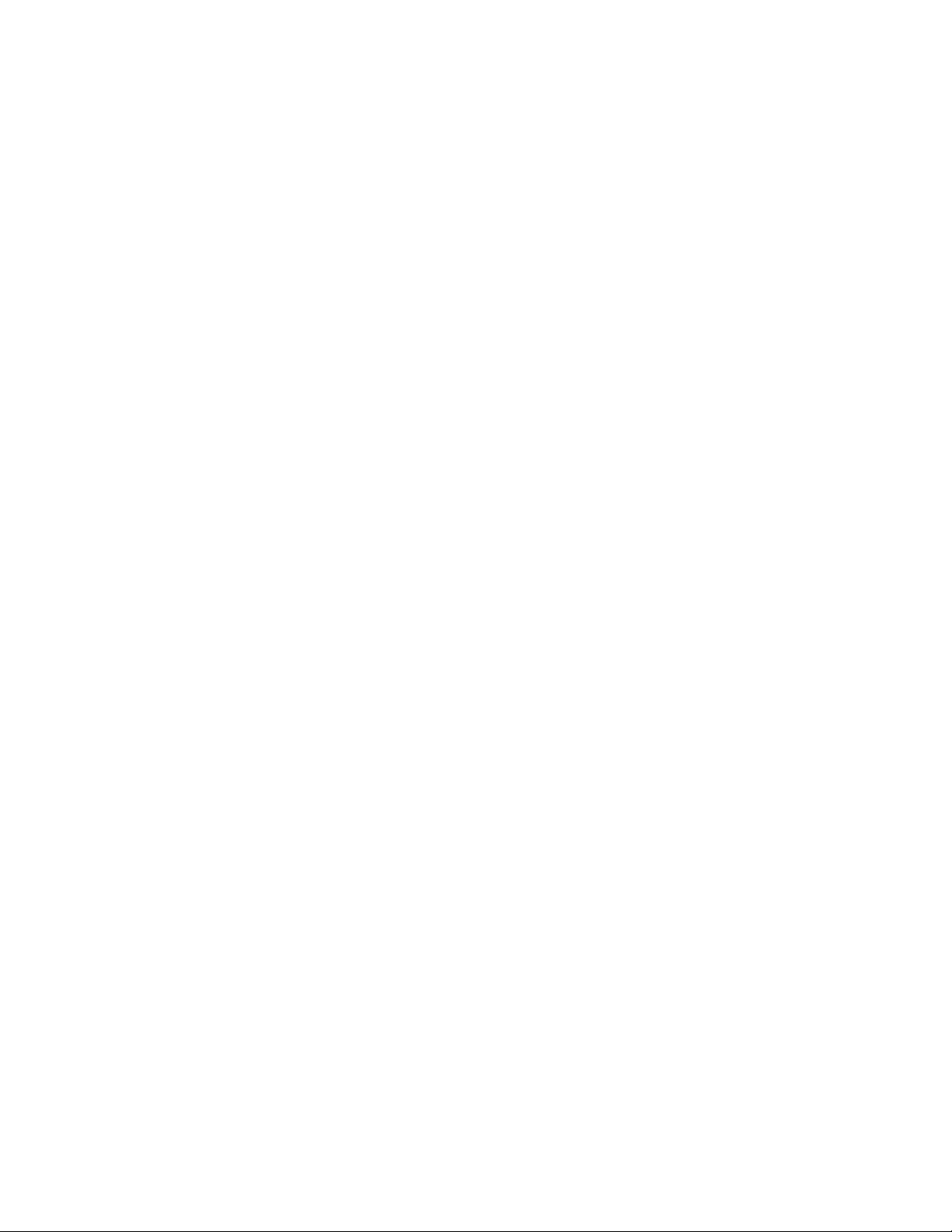
Funkce
1. V okně Stav tiskárny klikněte na položky Nápověda > Xerox®CentreWare®Internet
Services.
2. Ve službách Xerox®CentreWare®Internet Services klikněte na položky Status (Stav) >
SMart eSolutions.
3. V okně Smart eSolutions klikněte na položku Maintenance Assistant (Pomocník
údržby).
4. Chcete-li odeslat informace o stavu do společnosti Xerox, klikněte na položku Start
an Online Troubleshooting Session at www.Xerox.com (Zahájit relaci řešení
problémů online na webu www.xerox.com).
5. Po odeslání dat bude prohlížeč přesměrován na stránku www.xerox.com, kde bude
zahájena relace řešení problémů online.
Uživatelská příručka
2-7Tiskárna Xerox®Phaser®3330
Page 26
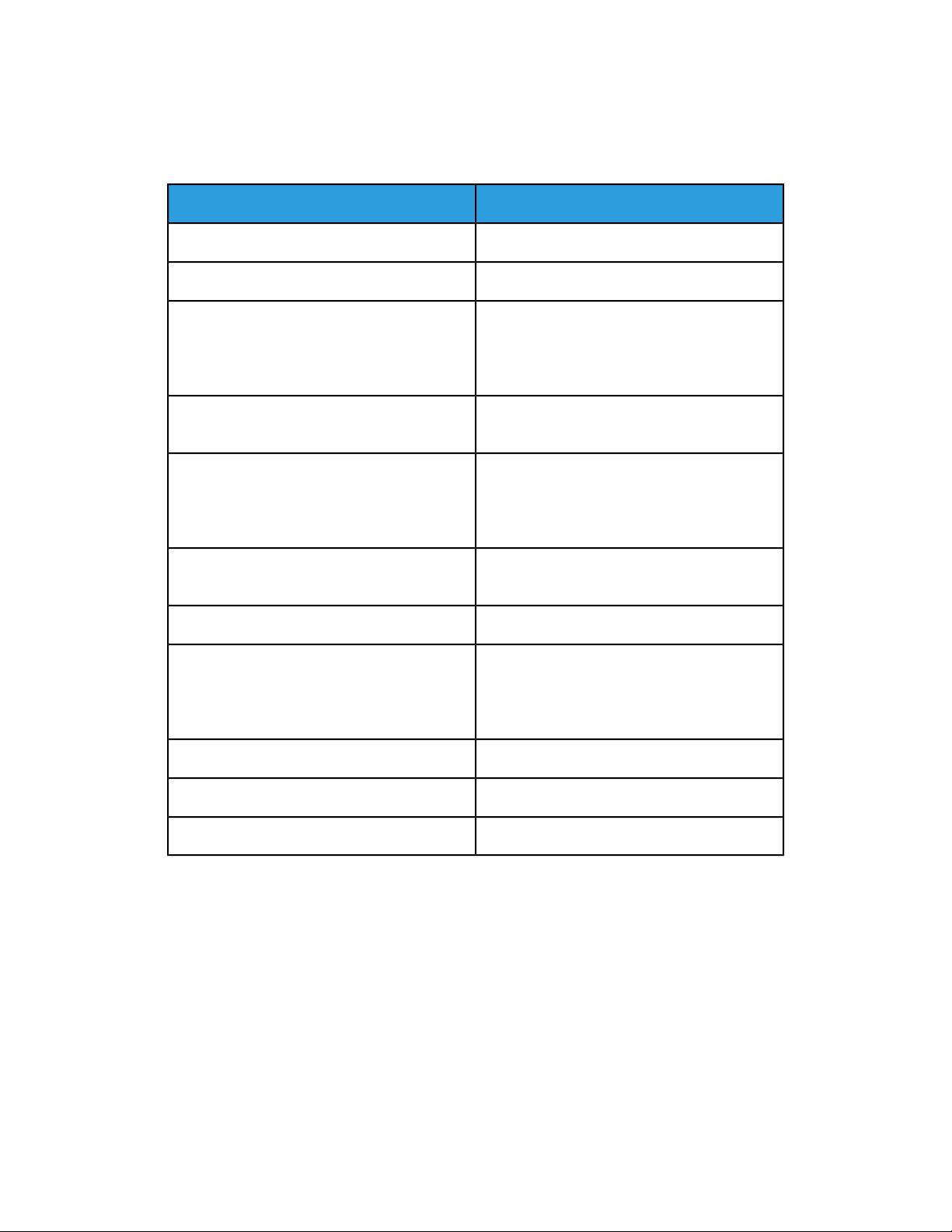
Funkce
Další informace
Další informace o tiskárně můžete získat z následujících zdrojů:
UmístěníZdroj
Přibalena k tiskárně.Instalační příručka
www.xerox.com/office/3330docsDalší dokumentace k tiskárně
www.xerox.com/office/3330supportInformace technické podpory k vaší tiskárně
zahrnují on-line technickou podporu, Online
Support Assistant (Asistent on-line podpory) a
možnost stažení ovladačů.
Informace o nabídkách a chybových hlášeních
Informační strany
Dokumentace ke službám Xerox®CentreWare
Internet Services
interaktivní výukové programy, šablony tisku,
užitečné tipy a funkce přizpůsobené vašim
individuálním potřebám.
Stiskněte tlačítko Nápověda (?) na ovládacím
panelu.
Tisk z ovládacího panelu nebo ze služeb Xerox
CentreWare®Internet Services – klikněte na
položky Properties (Vlastnosti) > Services
(Služby) > Printing (Tisk) > Reports (Sestavy).
®
Ve službách Xerox®CentreWare®Internet
Services klikněte na položku Help (Nápověda).
www.xerox.com/office/3330suppliesObjednání spotřebního materiálu pro tiskárnu
www.xerox.com/office/businessresourcecenterZdroj nástrojů a informací, které zahrnují
www.xerox.com/office/worldcontactsMístní středisko prodeje a podpory
www.xerox.com/office/registerRegistrace tiskárny
www.direct.xerox.com/Internetový obchod Xerox®Direct
®
Tiskárna Xerox®Phaser®33302-8
Uživatelská příručka
Page 27

3
Instalace a nastavení
Viz také:
Instalační příručka přibalená k tiskárně
System Administrator Guide (Příručka správce systému) na adrese
www.xerox.com/office/3330docs.
Přehled instalace a nastavení
Před tiskem ověřte, že jsou počítač a tiskárna připojeny do elektrické zásuvky, zapnuty
a propojeny. Nakonfigurujte počáteční nastavení tiskárny a potom nainstalujte do
počítače software ovladače a nástroje.
K tiskárně se můžete připojit přímo z počítače pomocí kabelu USB nebo prostřednictvím
sítě pomocí ethernetového kabelunebo bezdrátovéhopřipojení. Požadavky na hardware
a kabelové propojení se u těchto různých způsobů připojení liší. Směrovače, síťové
rozbočovače,síťové přepínače, modemy, ethernetovékabely a kabely USB nejsou součástí
tiskárny a je třeba je zakoupit samostatně. Společnost Xerox doporučuje ethernetové
připojení, protože je zpravidla rychlejší než připojení USB a umožňuje přístup ke službám
Xerox®CentreWare®Internet Services.
POZNÁMKA
Pokud disk Software and Documentation (Disk se softwarem a dokumentací) není
k dispozici, můžete si nejnovější ovladače stáhnout na adrese
www.xerox.com/office/3330drivers.
Související témata:
Výběr umístění tiskárny
Výběr způsobu připojení
Připojení tiskárny k síti
Konfigurace síťového nastavení
Instalace softwaru
Uživatelská příručka
3-1Tiskárna Xerox®Phaser®3330
Page 28

Instalace a nastavení
Výběr umístění tiskárny
POZNÁMKA
Prudkéteplotní výkyvy mohou ovlivnit kvalitu tisku. Při rychlém vyhřátí studené místnosti
může dojít uvnitř tiskárny ke kondenzaci, která bude přímo narušovat přenos obrazu.
• Vyberte bezprašné místo s teplotou v rozsahu 10–30 °C (50–90 °F) a relativní vlhkostí
v rozsahu 20–80 %.
• Tiskárnu umístěte na rovnou nevibrující plochu, dostatečně pevnou, aby unesla
hmotnost tiskárny. Tiskárna musí být ve vodorovné poloze a všechny čtyři nožičky
musí být v těsném kontaktu s povrchem. Hmotnost vaší konfiguracetiskárny naleznete
v části Fyzické specifikace.
• Vyberte místo s dostatkem volného prostoru, aby byl možný přístup ke spotřebnímu
materiálu a zajištěno řádné větrání. Požadavky na volný prostor pro tiskárnu najdete
v části Požadavky na volný prostor pro standardní konfiguraci.
• Po umístění můžete tiskárnu připojit k napájení a k počítači nebo síti.
Připojení tiskárny
Výběr způsobu připojení
Tiskárnulze k počítači připojit kabelem USB nebo ethernetovým kabelem.Zvolený způsob
závisí na tom, zda je počítač připojen k síti. Připojení prostřednictvím portu USB je přímé
připojení a jeho nastavení je nejjednodušší. Připojení prostřednictvím Ethernetu se
používá pro práci v síti. Používáte-li síťové připojení, měli byste vědět, jak je váš počítač
připojen k síti. Podrobnosti najdete v části Adresy TCP/IP a IP.
POZNÁMKA
• Ne všechny tiskárny podporují všechny uvedené volby. Některé volby se týkají pouze
konkrétního modelu tiskárny, konfigurace, operačního systému nebo typu ovladače.
• Požadavky na hardware a kabelové propojení se u těchto různých způsobů připojení
liší. Směrovače, síťové rozbočovače, síťové přepínače, modemy, ethernetové kabely
a kabely USB nejsou součástí tiskárny a je třeba je zakoupit samostatně.
Síť
Je-li počítač připojen ke kancelářské či domácí síti, připojte tiskárnu k síťovému portu
pomocí ethernetového kabelu. Ethernetové sítě mohou podporovat mnoho počítačů,
tiskáren a zařízení současně. Ve většině případů je ethernetové připojení rychlejší než
připojení přes kabel USB a umožňuje přímý přístup k nastavení tiskárny prostřednictvím
služeb Xerox®CentreWare®Internet Services.
Tiskárna Xerox®Phaser®33303-2
Uživatelská příručka
Page 29

Instalace a nastavení
Bezdrátová síť
Pokud vaše síť obsahuje bezdrátový směrovač nebo přístupový bod, můžete tiskárnu
připojit k síti pomocí bezdrátového připojení. Bezdrátové připojení k síti nabízí stejný
přístup a služby jako pevné připojení. Bezdrátové připojení je obvykle rychlejší než
připojení přes kabel USB a umožňuje přímý přístup k nastavení tiskárny prostřednictvím
služeb Xerox®CentreWare®Internet Services.
USB
Jestliže připojujete tiskárnuk jednomu počítači a nepoužívátesíť, použijte připojení USB.
Připojení USB nabízí vysoké přenosové rychlosti, ale většinou není tak rychlé jako
ethernetové připojení. Připojení USB kromě toho neposkytuje přístup ke službám Xerox
CentreWare®Internet Services.
Připojení tiskárny k síti
Tiskárnu připojte k síti ethernetovým kabelem kategorie 5 nebo vyšší. Ethernetová síť
se používá pro jeden nebo více počítačůa podporuje mnoho tiskáren a systémů současně.
Ethernetové připojení umožňuje přímý přístup k nastavením tiskárny pomocí služeb
Xerox®CentreWare®Internet Services.
®
Připojení tiskárny:
1. Zapojte napájecí kabel do tiskárny a do elektrické zásuvky.
2. Zapojte jeden konec ethernetového kabelu kategorie 5 nebo vyšší do ethernetového
portu na tiskárně. Druhý konec ethernetového kabelu zapojte do správně
nakonfigurovaného síťového portu v rozbočovači nebo směrovači.
3. Zapněte tiskárnu.
Podrobné informace o konfiguraci nastavení sítě najdete v příručce System
Administrator Guide (Příručka správce systému) na adrese
www.xerox.com/office/3330docs.
Připojení k počítači pomocí kabelu USB
Propřipojení přes USB potřebujete systém Windows 7, Windows 8 nebo novější, Windows
Server 2008 nebo novější, případně systém Macintosh OS X verze 10.9 nebo novější.
Připojení tiskárny k počítači kabelem USB:
1. Zapojte konec B standardního kabelu A/B USB 2.0 do portu USB na levé straně
tiskárny.
2. Konec A kabelu USB zapojte do portu USB na počítači.
3. Pokudse zobrazí Průvodcenově rozpoznaným hardwarem systémuWindows, klikněte
na tlačítko Storno.
4. Nainstalujte tiskové ovladače. Podrobnosti najdete v oddílu Instalace softwaru.
Zapnutí a vypnutí tiskárny
Před zapnutím tiskárny se přesvědčte, že je napájecí kabel zapojen do tiskárny a zásuvky
a že je vypínač v poloze vypnuto.
3-3Tiskárna Xerox®Phaser®3330
Uživatelská příručka
Page 30
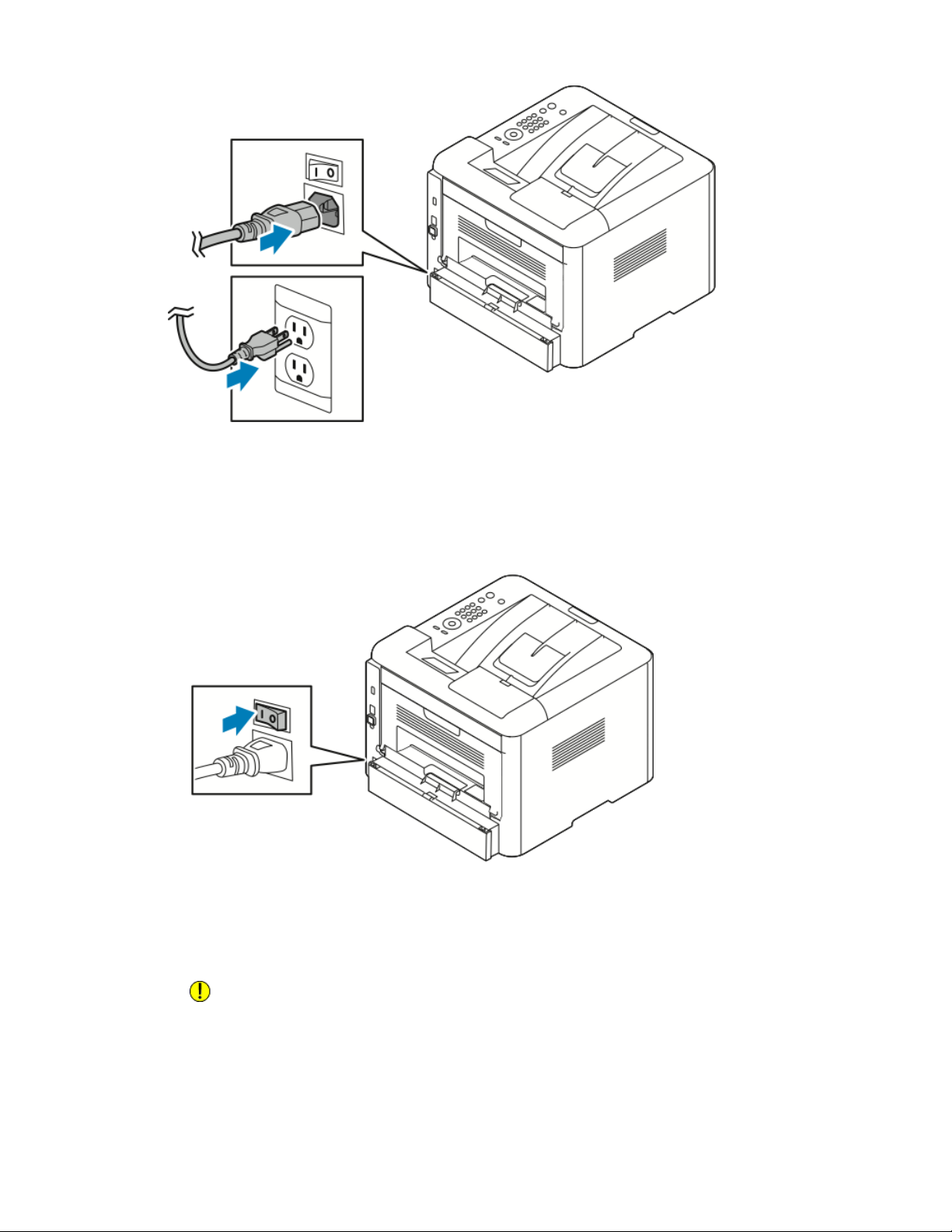
Instalace a nastavení
Na tiskárně je na displeji ovládacího panelu tlačítko Vypnout a vzadu na levé straně
vypínač.
• Tlačítko Vypnout na displeji ovládacího panelu spouští řádné vypnutí elektronických
součástí tiskárny.
• Vypínač na straně tiskárny ovládá hlavní napájení tiskárny.
1. Chcete-li tiskárnu zapnout, přepněte vypínač do polohy zapnuto.
Pokud je vypínač zapnutý, ale tiskárna je vypnutá, byla vypnuta pomocí ovládacího
panelu. Pokud chcete tiskárnu zapnout, přepněte vypínač do polohy vypnuto a poté
do polohy zapnuto.
2. Vypnutí tiskárny:
VÝSTRAHA
• Abyste předešli závadě tiskárny, vypněte ji nejprve na ovládacím panelu.
• Neodpojujte ani nepřipojujte napájecí kabel, pokud je tiskárna zapnutá.
a) Stiskněte tlačítko Úsporný režim na ovládacím panelu tiskárny.
Tiskárna Xerox®Phaser®33303-4
Uživatelská příručka
Page 31

Instalace a nastavení
b) Stiskněte položku Vypnout.
POZNÁMKA
Sekvence vypnutí tiskárny je dokončena, když všechny kontrolky ovládacího
panelu zhasnou. Vypnutí vypínače je volitelné.
Uživatelská příručka
3-5Tiskárna Xerox®Phaser®3330
Page 32
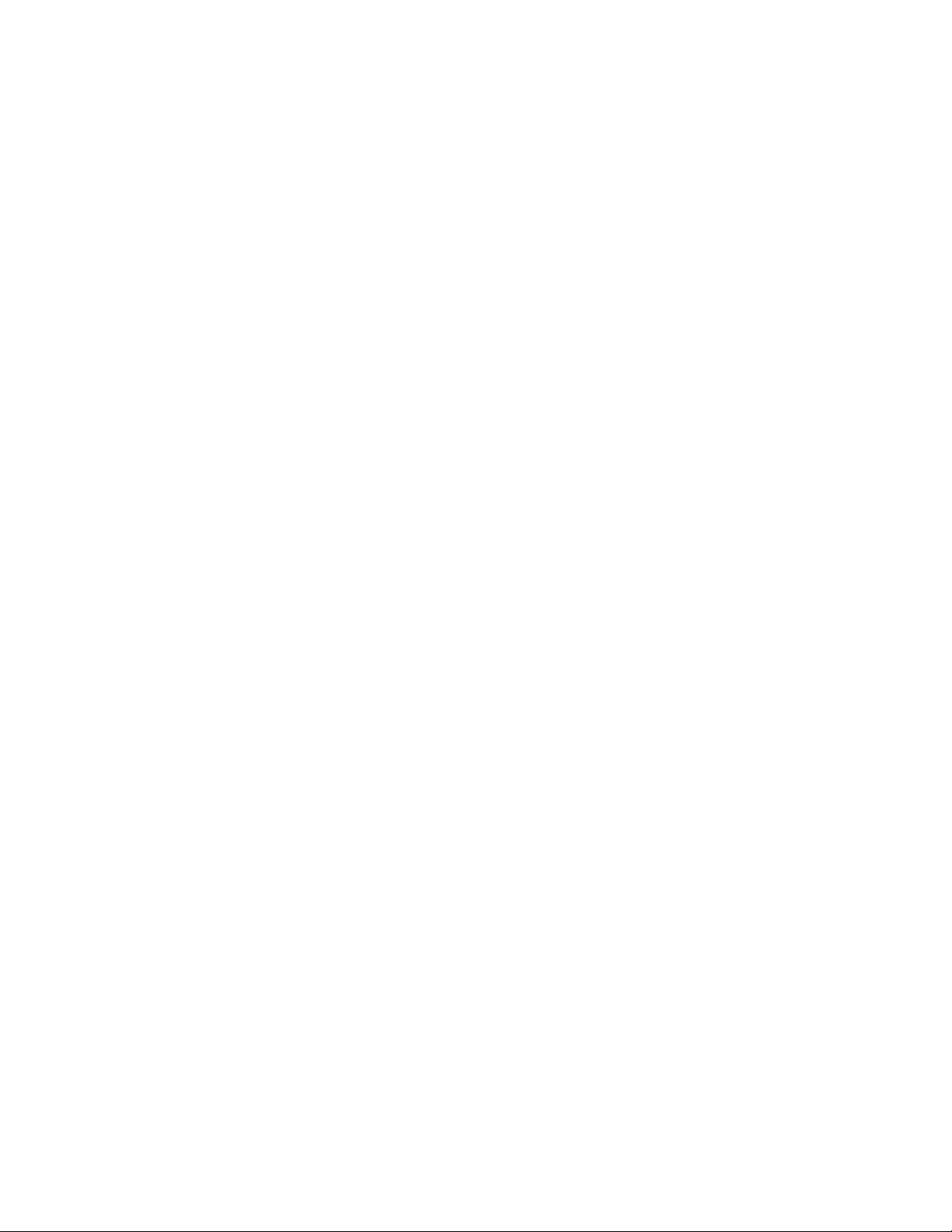
Instalace a nastavení
Konfigurace síťového nastavení
Adresy TCP/IP a IP
Počítačea tiskárny používají ke komunikaciprostřednictvím sítě Ethernet hlavně protokoly
TCP/IP. Obecně platí, že počítače Macintosh používají ke komunikacise síťovou tiskárnou
protokol TCP/IP nebo Bonjour. U systémů Macintosh OS X je upřednostňován protokol
TCP/IP. Na rozdíl od TCP/IP však protokol Bonjour nevyžaduje, aby měly tiskárny a
počítače adresy IP.
Při použití protokolů TCP/IP musí mít každá tiskárna a počítač jedinečnou adresu IP.
Mnohé sítě, kabelovésměrovače a směrovače DSL obsahují server DHCP (Dynamic Host
Configuration Protocol). Server DHCP automaticky přiřadí adresy IP všem počítačům a
tiskárnám v síti, které jsou nakonfigurovány pro používání protokolu DHCP.
Jestliže používáte kabelový směrovač nebo směrovač DSL, vyhledejte informace o použití
adres IP v dokumentaci ke směrovači.
Instalace softwaru
Před instalací softwarových ovladačů se přesvědčte, zda je tiskárnapřipojena do elektrické
zásuvky, zapnuta a připojena k aktivní síti, a zda má platnou adresu IP. Pokud adresu IP
nemůžete najít, postupujte podle pokynů v oddílu Zjištění adresy IP tiskárny.
Pokud disk Software and Documentation (Disk se softwarem a dokumentací) není
k dispozici, stáhněte si nejnovější ovladače na adrese www.xerox.com/office/3330drivers.
Požadavky na operační systém
Windows Vista, Windows 7, Windows 8, Windows Server2008, WindowsServer2008 R2
nebo Windows Server 2012.
• Macintosh OS X verze 10.9 a novější
• UNIX a Linux: Tiskárna podporuje připojení k různým platformám UNIX
prostřednictvím síťového rozhraní. Podrobnosti najdete na adrese
www.xerox.com/office/3330drivers.
Tiskárna Xerox®Phaser®33303-6
Uživatelská příručka
Page 33
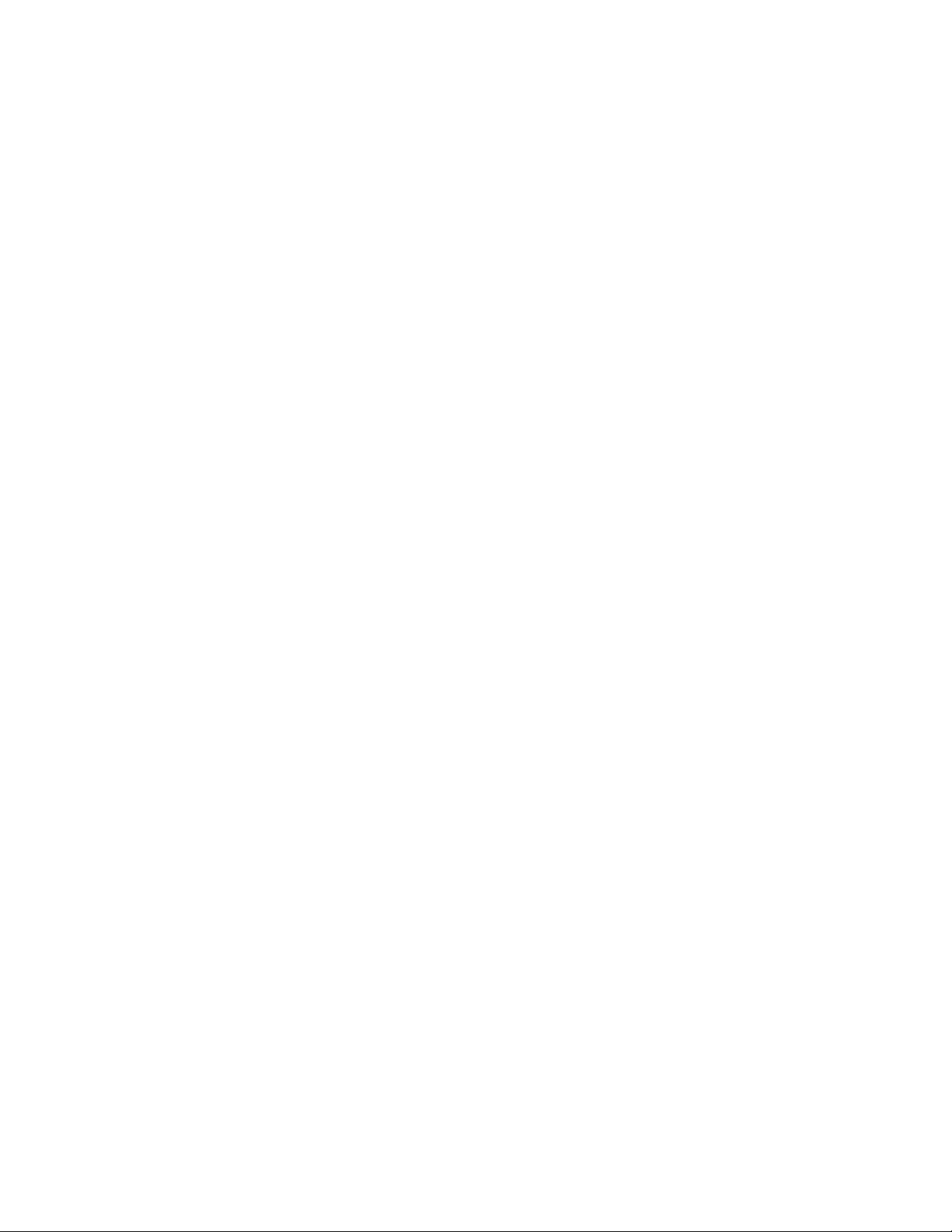
Instalace a nastavení
Instalace ovladačů a nástrojů pro systém Windows
Abyste mohli využívat všechny funkce tiskárny, nainstalujte ovladač tiskárny Xerox®a
ovladač snímání Xerox®.
Instalace softwarového ovladače tisku a snímání:
1. Vložte disk Software and Documentation (Disk se softwarem a dokumentací) do
příslušné diskové jednotky počítače. Instalační program se spustí automaticky.
Jestliže se automaticky nespustí instalační program, přejděte na příslušnou jednotku
a poklepejte na soubor instalačního programu Setup.exe.
2. Pokud chcete změnit jazyk, klikněte na položku Jazyk.
3. Zvolte jazyk a klepněte na možnost OK.
4. Klikněte na možnosti Nainstalujte ovladače > Nainstalovat ovladače tiskárny a
skeneru.
5. Pokud souhlasíte s licenční smlouvou, klikněte na možnost Souhlasím.
6. Vyberte tiskárnu v seznamu nalezených tiskáren a klikněte na možnost Další.
7. Pokud se vaše tiskárna neobjeví v seznamu nalezených tiskáren, klikněte na tlačítko
Podrobné hledání.
8. Pokud se tiskárna ani potom neobjeví v seznamu nalezených tiskáren a znáte její
adresu IP:
a) Klepněte na ikonu Síťová tiskárna v horní části okna.
b) Zadejte adresu IP nebo název DNS tiskárny.
c) Klikněte na položku Najít.
d) Vyberte tiskárnu v seznamu nalezených tiskáren a klikněte na možnost Další.
9. Pokud se tiskárna ani potom neobjeví v seznamu nalezených tiskáren a neznáte její
adresu IP:
a) Klikněte na tlačítko Rozšířené hledání.
b) Znáte-li adresu brány a masku podsítě, klikněte na horní tlačítko a zadejte tyto
adresy do polí Brána a Maska podsítě.
c) Pokud znáte adresu IP jiné tiskárny ve stejné podsíti, klikněte na prostřední tlačítko
a zadejte tuto adresu do pole Adresa IP.
d) Klikněte na položku Najít.
e) Vyberte tiskárnu v seznamu nalezených tiskáren a klikněte na možnost Další.
POZNÁMKA
Pokud se tiskárna objeví v okně Nalezené tiskárny, je zobrazena její adresa IP.
Poznamenejte si adresu IP pro pozdější potřebu.
10. Vyberte požadovaný ovladač.
11. Klikněte na tlačítko Nainstalovat.
12. Pokud instalační program zobrazí dotaz na adresu IP, zadejte adresu IP tiskárny.
13. Pokud instalační program zobrazí pokyn k restartování počítače, dokončete instalaci
ovladačů kliknutím na tlačítko Restartovat.
14. Dokončete instalaci kliknutím na tlačítko Dokončit.
Uživatelská příručka
3-7Tiskárna Xerox®Phaser®3330
Page 34
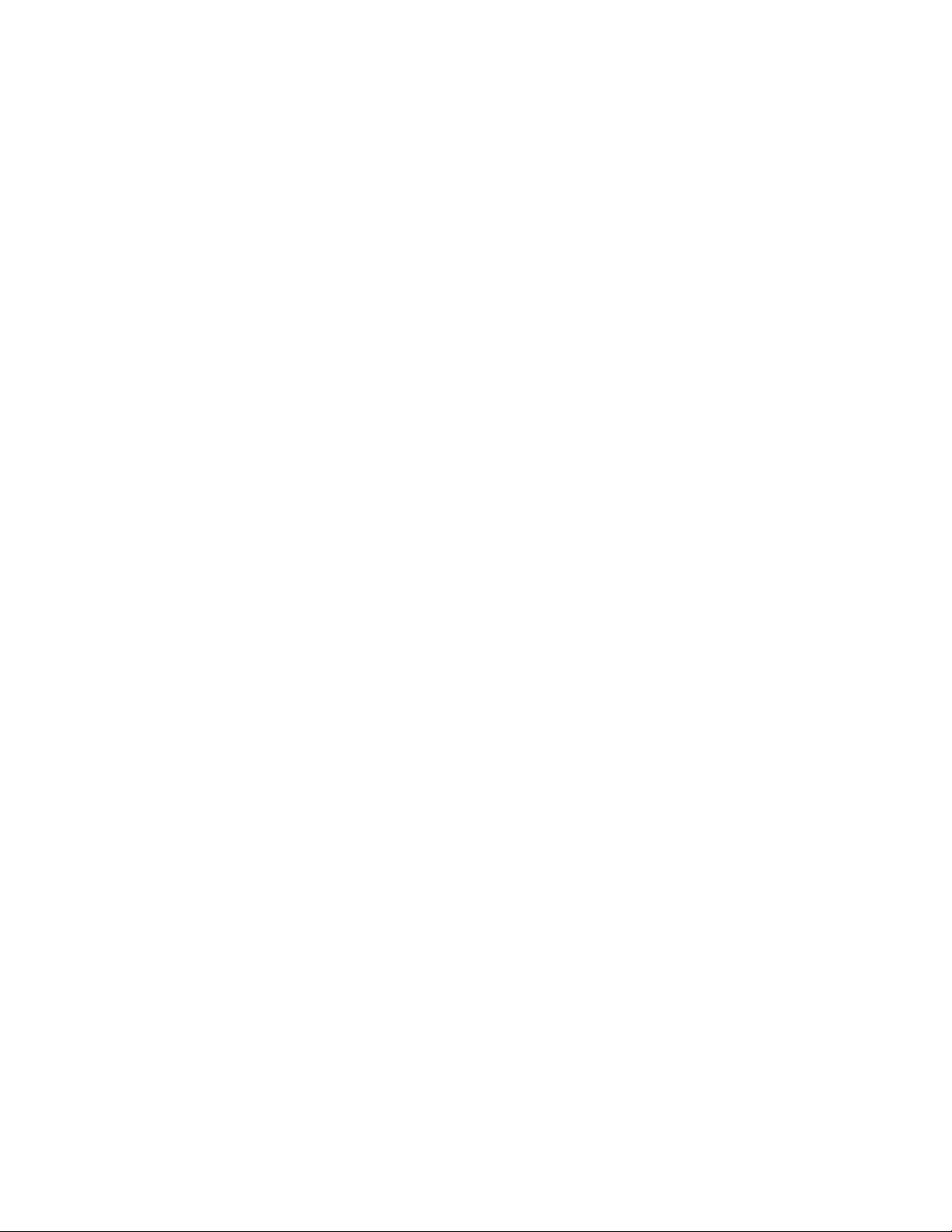
Instalace a nastavení
Instalace tiskových ovladačů pro systém Macintosh OS X verze
10.9 a novější
Chcete-li získat přístup ke všem funkcím tiskárny, nainstalujte tiskový ovladač Xerox.
Instalace softwarového ovladače tisku:
1. Vložte disk Software and Documentation (Disk se softwarem a dokumentací) do
příslušné diskové jednotky počítače.
2. Dvojitým kliknutím na ikonu disku zobrazte soubor .dmg tiskárny.
3. Otevřete soubor .dmg a přejděte k příslušnému souboru instalačního programu pro
váš operační systém.
4. Instalaci zahájíte otevřením balíčku instalačního programu.
5. Kliknutím na tlačítko Pokračovatpotvrďte upozornění a úvodní zprávy. Klikněte znovu
na tlačítko Pokračovat.
6. Přijměte licenční smlouvu kliknutím na tlačítko Pokračovat a potom na tlačítko
Souhlasím.
7. Kliknutím na tlačítko Nainstalovat potvrďte aktuální umístění instalace nebo vyberte
jiné umístění instalace a potom klikněte na tlačítko Nainstalovat.
8. Zadejte heslo a klikněte na tlačítko Nainstalovat software.
9. Vyberte tiskárnu v seznamu nalezených tiskáren a klikněte na tlačítko Pokračovat.
Pokud se vaše tiskárna neobjeví v seznamu nalezených tiskáren:
a) Klikněte na ikonu Network Printer (Síťová tiskárna).
b) Zadejte adresu IP tiskárny a klikněte na tlačítko Pokračovat.
c) Vyberte tiskárnuv seznamu nalezených tiskáren a klikněte na tlačítko Pokračovat.
10. Kliknutím na tlačítko Pokračovat potvrďte zprávu o tiskové frontě.
11. Kliknutím na tlačítko Zavřít potvrďte zprávu o úspěšné instalaci.
12. Ověření, zda tiskový ovladač rozpoznal nainstalované volitelné doplňky:
a) V nabídce Apple klikněte na položky Předvolby systému > Tiskárny a skenery.
b) V seznamu vyberte tiskárnu a klikněte na tlačítko Volby a materiály.
c) Klikněte na položku Volby.
d) Ověřte, zda jsou správně zobrazeny všechny volitelné doplňky nainstalované v
tiskárně.
e) Pokud jste změnili nastavení, klikněte na tlačítko OK, zavřete okno a ukončete
nástroj Předvolby systému.
Tiskárna Xerox®Phaser®33303-8
Uživatelská příručka
Page 35
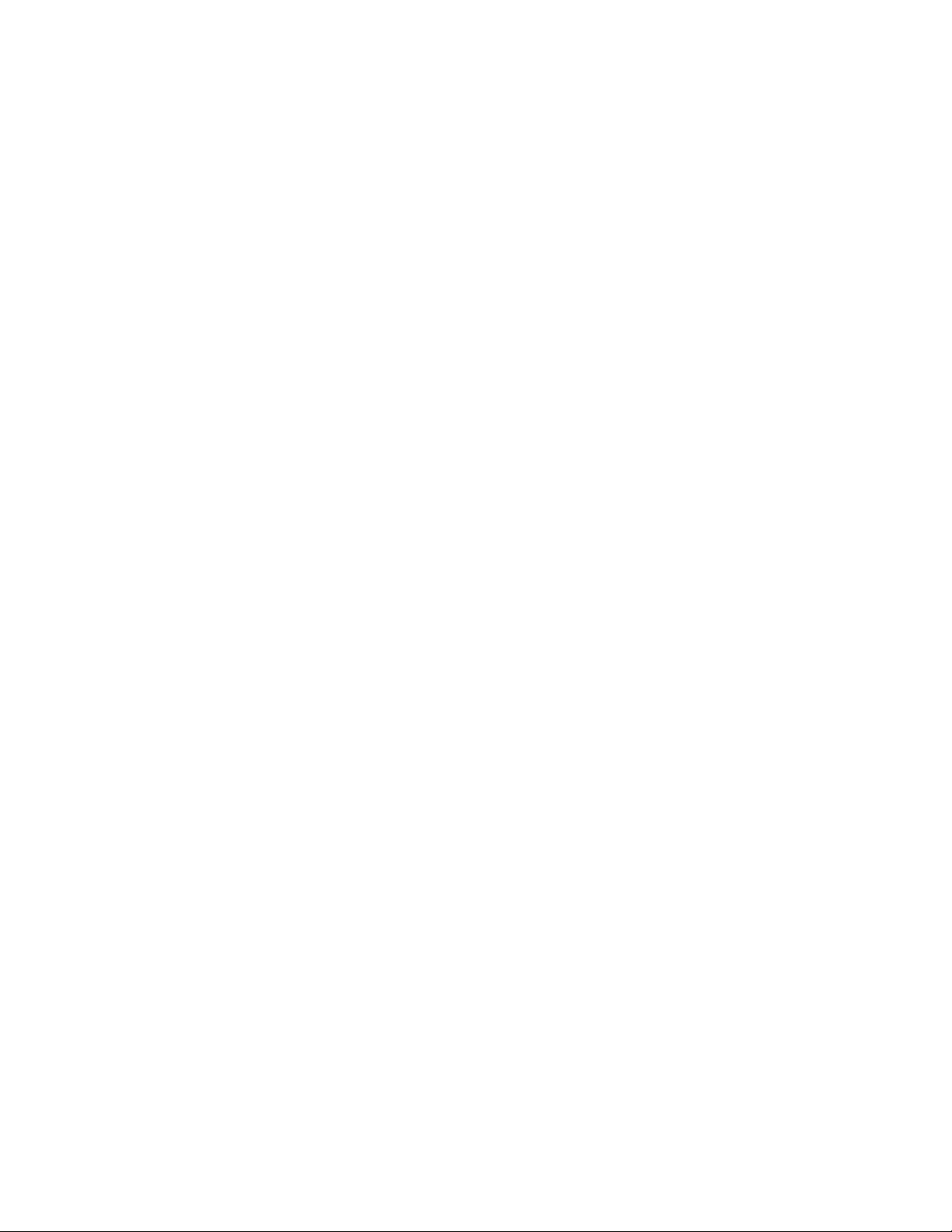
Instalace a nastavení
Instalace tiskových ovladačů pro systém UNIX a Linux
K instalaci tiskového ovladače systému UNIX do počítače potřebujete oprávnění root
nebo superuser.
K tomuto postupu je třeba připojení k Internetu.
Chcete-li nainstalovat tiskovéovladače pro systém Linux, postupujte podle následujících
kroků, ale vyberte operační systém a balíček Linux.
Instalace softwarového ovladače tisku:
1. Na tiskárně ověřte, zda je aktivován protokol TCP/IP a nainstalován síťový kabel.
2. Na ovládacím panelu tiskárny postupujte takto:
a) Povolte tiskárně nastavení adresy DHCP.
b) Vytiskněte konfigurační stránku a uschovejte ji pro další použití.
3. Na počítači postupujte takto:
a) Na webové stránce tiskového ovladače pro vaši tiskárnu vyberte model vaší
tiskárny.
b) V nabídce Operating System (Operační systém) vyberte položku UNIX a klikněte
na tlačítko Go (Přejít).
c) Vyberte balíček určený pro váš operační systém.
d) Spusťte stahování kliknutím na tlačítko Start.
4. V poznámkách pod vybraným balíčkem ovladače klikněte na odkaz Installation
Guide (Instalační příručka) a postupujte podle pokynů k instalaci.
Další ovladače
Následující ovladače lze stáhnout na adrese www.xerox.com/office/3330drivers.
• Ovladač Xerox®Global Print Driver lze používat s kteroukoli tiskárnou v síti včetně
tiskáren jiných výrobců. Pro jednotlivé tiskárny se nakonfiguruje sám při instalaci.
• Ovladač Xerox®Mobile Express Driver lze používat s kteroukoli dostupnou tiskárnou,
která podporuje standardní jazyk PostScript. Nakonfiguruje se pro vybranou tiskárnu
vždy, když tisknete. Pokud často cestujete na stejná místa, můžete si na nich uložit
oblíbené tiskárny a ovladač vaše nastavení uloží.
Instalace tiskárny jako zařízení webových služeb
Rozhraní WSD (Web Services on Devices) umožňuje klientovi zjišťování a přístup ke
vzdálenému zařízení a jeho přidruženým službám po síti. Rozhraní WSD podporuje
zjišťování, ovládání a používání zařízení.
Instalace tiskárny WSD pomocí Průvodce přidáním zařízení
1. V počítači klikněte na tlačítko Start a vyberte položku Zařízení a tiskárny.
Uživatelská příručka
3-9Tiskárna Xerox®Phaser®3330
Page 36
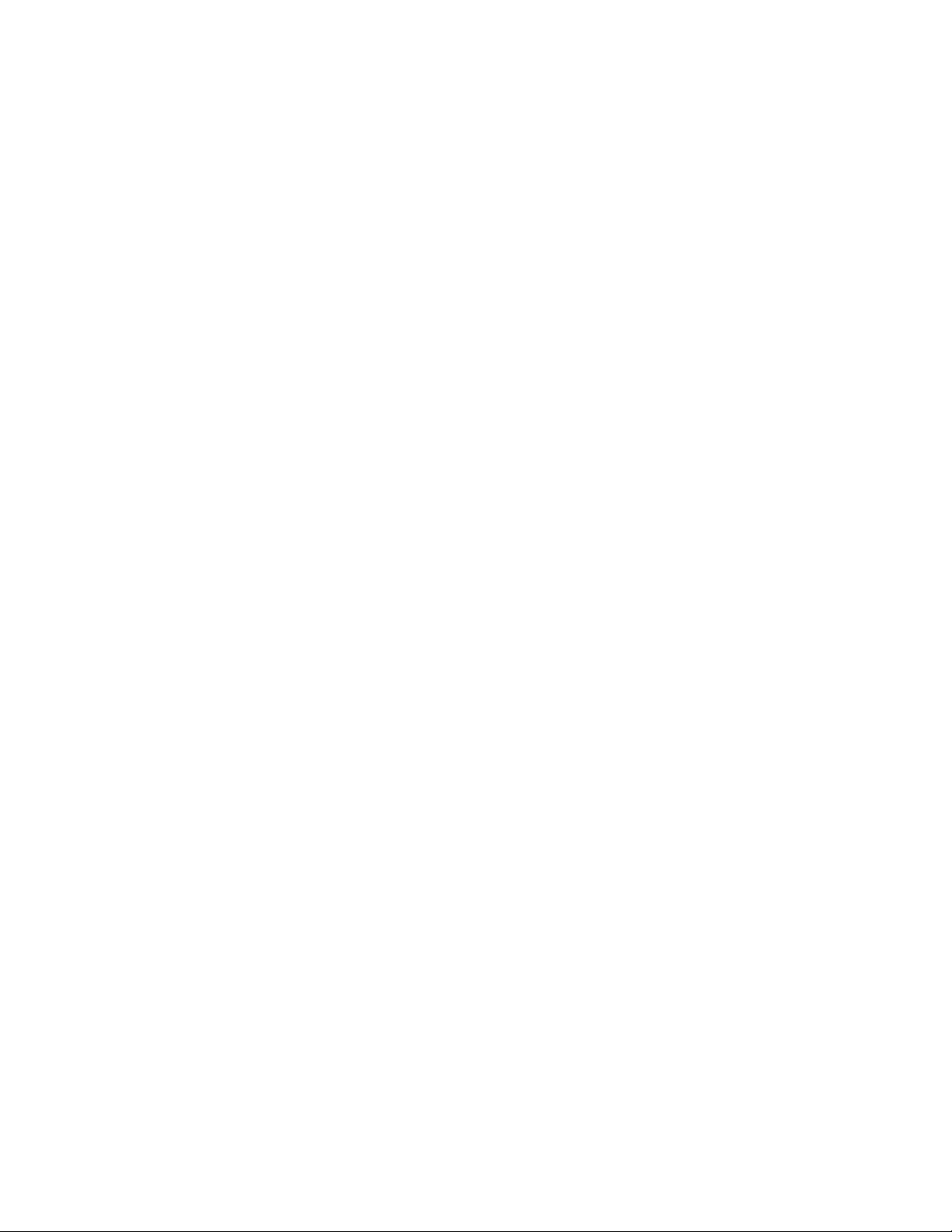
Instalace a nastavení
2. Kliknutím na tlačítko Přidat zařízení spusťte Průvodce přidáním zařízení.
3. V seznamu dostupných zařízení vyberte zařízení, které chcete použít, a klikněte na
tlačítko Další.
POZNÁMKA
Pokudse požadovanátiskárna neobjeví v seznamu, klikněte na tlačítko Storno. Přidejte
tiskárnuWSD ručně pomocí Průvodce přidáním tiskárny. Podrobnostinajdete v oddílu
Ruční instalace tiskárny WSD pomocí Průvodce přidáním tiskárny.
4. Klikněte na tlačítko Zavřít.
Ruční instalace tiskárny WSD pomocí Průvodce přidáním tiskárny
1. V počítači klikněte na tlačítko Start a vyberte položku Zařízení a tiskárny.
2. Kliknutím na tlačítko Přidat tiskárnu spusťte Průvodce přidáním tiskárny.
3. Klikněte na položku Přidat síťovou tiskárnu, bezdrátovou tiskárnu nebo tiskárnu s
technologií Bluetooth.
4. V seznamu dostupných zařízení vyberte zařízení, které chcete použít, a klikněte na
tlačítko Další.
5. Pokud se požadovaná tiskárna neobjeví v seznamu, klikněte na tlačítko Požadovaná
tiskárna není v seznamu.
6. Vyberte možnost Přidat tiskárnu pomocí TCP/IP adresy nebo hostitelského názvu
a klikněte na tlačítko Další.
7. V poli Typ zařízení vyberte možnost Zařízení webových služeb.
8. Do pole Název hostitele nebo IP adresa zadejteIP adresu tiskárny.Klikněte na tlačítko
Další.
9. Vyberte volbu pro sdílení tiskárny s ostatními uživateli ve vaší síti.
10. Chcete-li tiskárnu identifikovat pro sdílení, zadejte název pro sdílení, umístění a
poznámky, kterými tiskárnu identifikujete. Klikněte na tlačítko Další.
11. Pokud chcete tuto tiskárnu nastavit jako výchozí, vyberte příslušnou volbu. Chcete-li
vyzkoušet připojení, klikněte na možnost Vytisknout zkušební stránku.
12. Klikněte na tlačítko Dokončit.
AirPrint,Mopria, Google Cloud Print a NFC
Následující služby a funkce umožňují tisk bez tiskového ovladače:
AirPrint
Pomocífunkce AirPrint lze tisknout přímo z kabelového nebo bezdrátového zařízení bez
použití tiskového ovladače. AirPrint představuje softwarovou funkci umožňující tisk
z drátových či bezdrátových mobilních zařízení se systémem Apple iOS a zařízení se
systémem Mac OS bez nutnosti instalovat ovladač. Tiskárny podporující funkci AirPrint
vám umožní tisknout či faxovat přímo z počítače Mac nebo zařízení iPhone, iPad nebo
iPod touch.
Tiskárna Xerox®Phaser®33303-10
Uživatelská příručka
Page 37
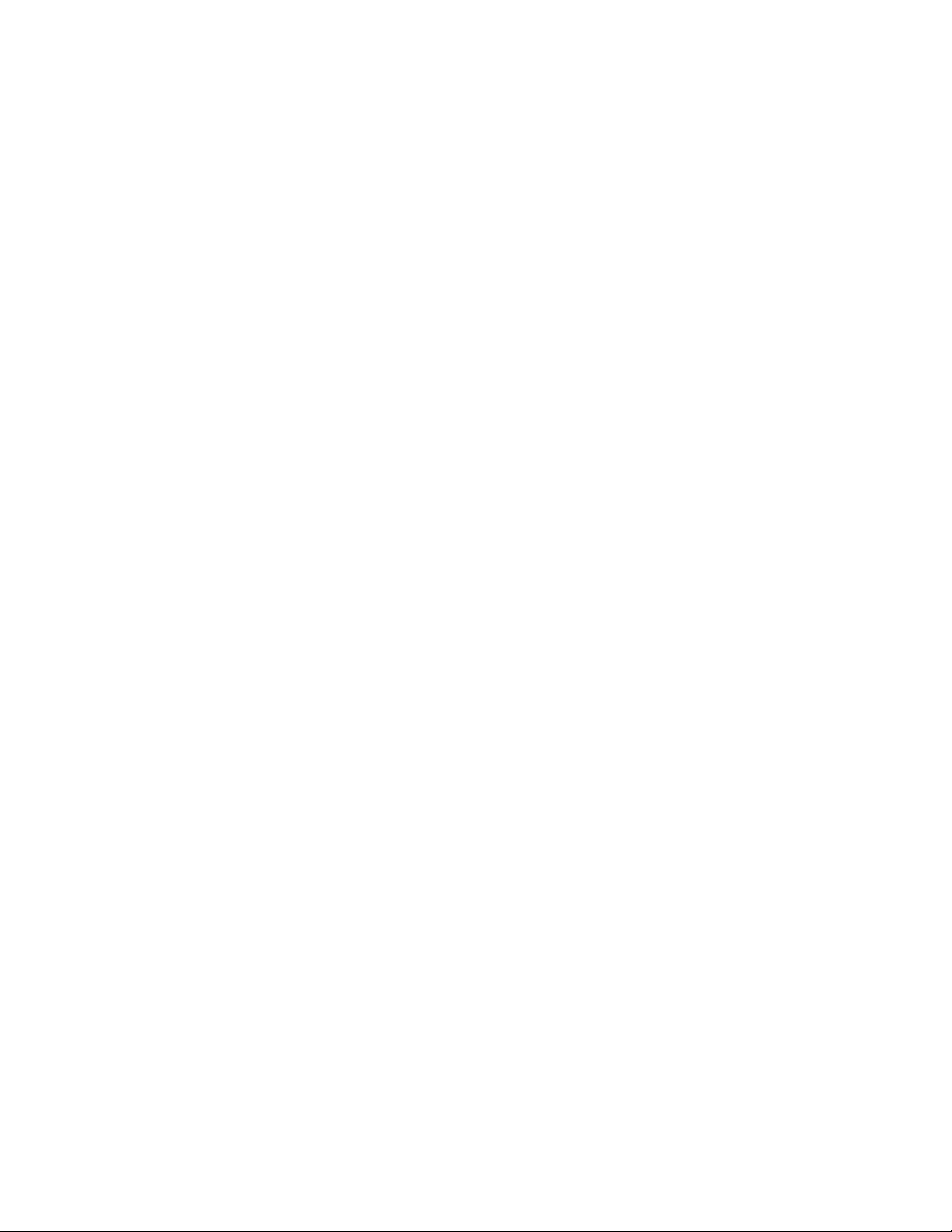
Instalace a nastavení
Mopria
Mopria představuje softwarovoufunkciumožňující tisk z mobilních zařízení bez nutnosti
používat ovladač tisku. Funkci Mopria můžete využívat k tisku ze svého mobilního
zařízení na tiskárny se zapnutou funkcí Mopria.
Google Cloud Print
Služba Google Cloud Print umožňuje tisknout dokumenty ze zařízení připojeného
k internetu bez použití tiskového ovladače. Do tiskárny lze odkudkoli odeslat dokumenty
uložené v cloudu, osobním počítači, tabletu nebo smartphonu.
NFC (Near Field Communication)
NFC (Near Field Communication) je technologie umožňující komunikaci zařízení, která
jsou od sebe vzdálena maximálně 10 centimetrů. Pomocí technologie NFC lze získat
síťové rozhraní a navázat připojení TCP/IP mezi vaším zařízením a tiskárnou.
Další informace najdete v příručce System Administrator Guide (Příručka správcesystému):
• www.xerox.com/office/WC3335docs
• www.xerox.com/office/WC3345docs
Uživatelská příručka
3-11Tiskárna Xerox®Phaser®3330
Page 38

Instalace a nastavení
Tiskárna Xerox®Phaser®33303-12
Uživatelská příručka
Page 39

4
Papír a média
Podporovaný papír
Vaše tiskárna umožňuje používat různé typy papíru a dalších médií. Abyste zajistili
maximální kvalitu tisku a zamezili zaseknutí papíru, dodržujte pokyny uvedené v této
části.
Nejlepších výsledků dosáhnete při použití papíru a médií Xerox doporučených pro vaši
tiskárnu.
Objednání papíru
Budete-li chtít objednat papír nebo jiná média, obraťte se na místního prodejce nebo
navštivte webovou stránku www.xerox.com/office/3330supplies.
Obecné pokyny pro vkládání papíru
• Než fólie vložíte do zásobníku, promněte je mezi prsty.
• Nepřeplňujte zásobníky papíru. Nevkládejte papír nad rysku maximálního naplnění
v zásobníku.
• Nastavte vodítka papíru podle příslušného formátu.
• Pokud se v tiskárně papír zasekává příliš často, použijte papír nebo jiná schválená
média z nového balení.
• Netiskněte na archy štítků, ze kterých již byly sejmuty štítky.
• Používejte pouze papírové obálky.
• Na obálky tiskněte pouze jednostranně.
Papír, který může poškodit tiskárnu
Některé typy papíru a jiných médií mohou zapříčinit špatnou kvalitu výstupu, častější
zasekávání papíru nebo poškození tiskárny. Nepoužívejte tato média:
• Hrubý nebo porézní papír
• Papír do inkoustových tiskáren
• Lesklý nebo křídový papír nevhodný pro laserové tiskárny
Uživatelská příručka
4-1Tiskárna Xerox®Phaser®3330
Page 40
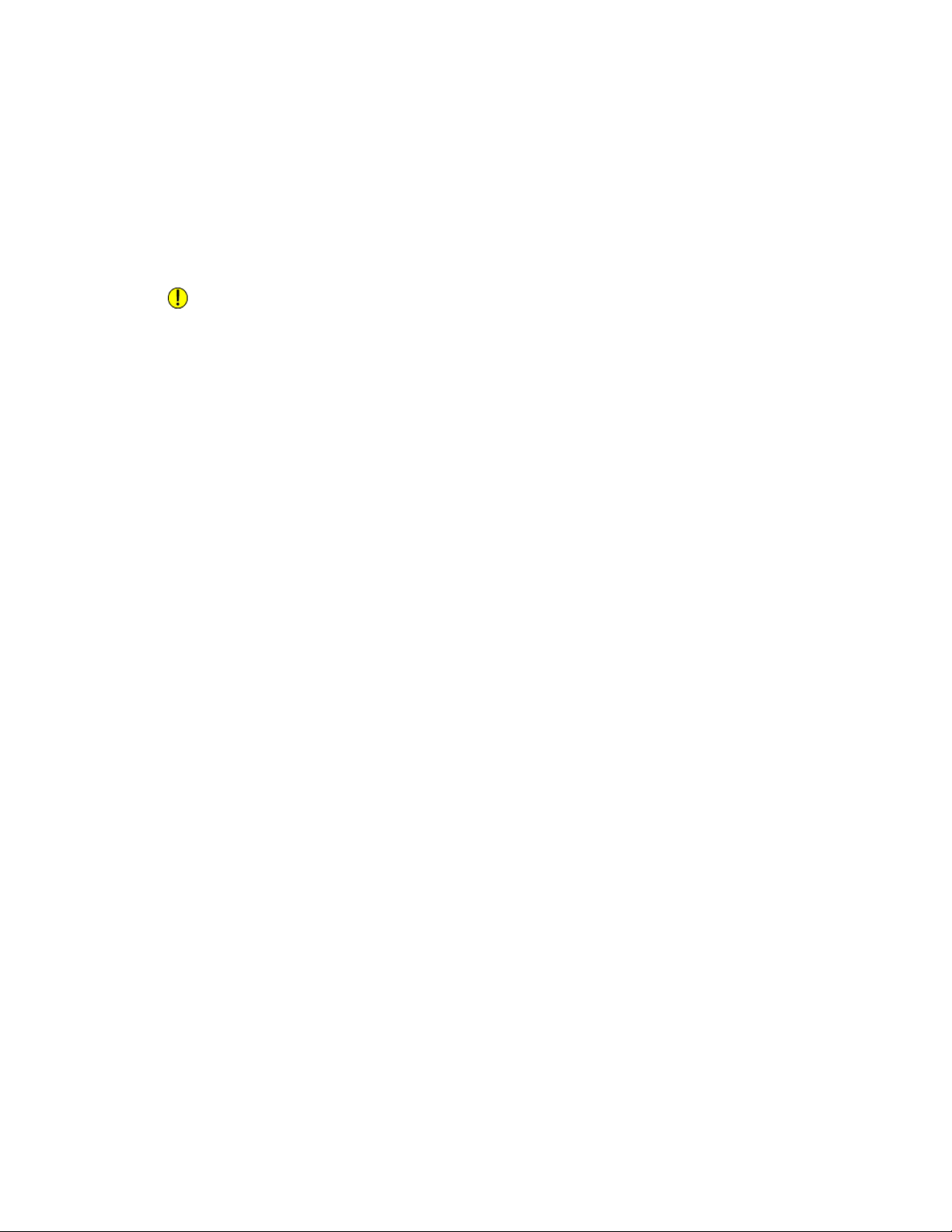
Papír a média
• Papír, který již byl jednou použit ke kopírování
• Papír s přehyby nebo pomačkaný papír
• Papír s výřezy nebo perforací
• Sešívaný papír
• Obálky s okénky, kovovými svorkami, postranními spoji nebo samolepkami s krycí
páskou
• Obálky s vycpávkou
• Plastová média
VÝSTRAHA
Záruka společnosti Xerox®, servisní smlouva ani záruka Total Satisfaction Guarantee
(Záruka celkové spokojenosti) společnosti Xerox®se nevztahují na škody způsobené
použitím nepodporovaného papíru nebo speciálních médií. Záruka Total Satisfaction
Guarantee(Záruka celkové spokojenosti) společnosti Xerox®je poskytována ve Spojených
státech amerických a v Kanadě. Mimo tyto oblasti se může rozsah záruky lišit. Další
informace vám sdělí místní zástupce společnosti Xerox.
Pokyny k uskladnění papíru
Skladujte papír a další média správným způsobem, abystezajistili optimální kvalitu tisku.
• Papír uskladněte na tmavém, chladném a relativně suchém místě. Většina papírů je
náchylnák poškození ultrafialovým a viditelným světlem. Propapír je obzvlášť škodlivé
ultrafialové světlo vyzařované sluncem a zářivkami.
• Omezte dlouhodobé vystavení papíru silnému světlu.
• Udržujte stálou teplotu a relativní vlhkost.
• Vyhýbejte se skladování papíru na půdách, v kuchyních, garážích nebo sklepech.
V těchto prostorách bývá vyšší vlhkost.
• Papír skladujte vodorovně na paletách, v krabicích, na policích nebo ve skříních.
• Do míst určených k uskladnění nebo manipulaci s papírem nenoste potraviny ani
nápoje.
• Neotvírejte zatavené balíky papíru, dokud nebudete vkládat papír do tiskárny.
Ponechtepapír uskladněný v originálním obalu. Obal papíru chrání papír před ztrátou
vlhkosti nebo jejím zvýšením.
• Některá speciální média jsou zabalena v plastových vacích, které lze znovu zalepit.
Tato média skladujte až do použití ve vaku. Nepoužitá média ponechte ve vaku a vak
znovu zalepte.
Tiskárna Xerox®Phaser®33304-2
Uživatelská příručka
Page 41

Podporované typy a gramáže papíru
Papír a média
GramážeTypy papíruZásobníky
Ruční podavač a
zásobníky 1 a 2
Obyčejný
Hlavičkový
Předtištěný
Děrovaný
Lehčí gramáž
Těžší gramáž
Tvrdý papír
Kancelářský
Recyklovaný
Archivní
a zásobník 1
Pouze ruční podavač
Štítky
Obálka
Uživatelský
Podporované standardní formáty papíru
Ruční podavač
a zásobníky 1 a 2
A4 (210 x 297 mm, 8,3 x 11,7")
A5 (148 x 210 mm, 5,8 x 8,3")
JIS B5 (182 x 257 mm, 7,2 x 10,1")
ISO B5 (176 x 250 mm, 6,9 x 9,8")
A6 (105 x 148 mm, 4,1 x 5,8")
70–85 g/m
70–85 g/m
70–85 g/m
70–85 g/m
60–70 g/m
85–105 g/m
106–163 g/m
105–120 g/m
60–85 g/m
2
2
2
2
2
2
2
2
2
Netýká se
Netýká seFóliePouze ruční podavač
120–150 g/m
75–90 g/m
60–220 g/m
2
2
2
Severoamerické standardní formátyEvropské standardní formátyZásobník
Letter (216 x 279 mm, 8,5 x 11")
Legal (216 x 356 mm, 8,5 x 14")
Oficio (216 x 343 mm, 8,5 x 13,5")
Folio (216 x 330 mm, 8,5 x 13")
Executive(184 x 267 mm, 7,25 x 10,5")
Statement (140 x 216 mm, 5,5 x 8,5")
Pouze ruční
podavač
Obálka C5 (162 x 229 mm, 6,4 x
9")
Obálka C6 (114 x 162 mm, 4,5 x
6,38")
Obálka DL (110 x 220 mm, 4,33 x
8,66")
Kartotéční lístek (76,2 x 127 mm,
3 x 5")
Pohlednice (100 x 148 mm, 3,94 x
5,83")
Podporované uživatelské formáty papíru
DélkaŠířkaZásobník
148–356 mm (5,8–14")98–216 mm (3,9–8,5")Ruční podavač
Uživatelská příručka
Pohlednice (102 x 152 mm, 4 x 6")
Obálka č. 10 (241 x 105 mm, 4,1 x
9,5")
Obálka č. 9 (114 x 162 mm, 4,5 x
6,38")
Obálka Monarch (98 x 190 mm, 3,9 x
7,5")
Kartotéční lístek (76,2 x 127 mm, 3 x
5")
4-3Tiskárna Xerox®Phaser®3330
Page 42

Papír a média
DélkaŠířkaZásobník
148–356 mm (5,8–14")105–216 mm (4,1–8,5")Zásobníky 1 a
2
Podporované typy a gramáže papíru pro automatický 2stranný tisk
GramážeTypy papíru
Lehčí gramáž
Recyklovaný
Obyčejný
Hlavičkový
Děrovaný
Předtištěný
Těžší gramáž
Kancelářský
60–70 g/m
60–85 g/m
70–85 g/m
86–105 g/m
105–120 g/m
2
2
2
2
2
Podporovanéstandardní formátypapíru pro automatický 2stranný tisk
Severoamerické standardní formátyEvropské standardní formáty
A4 (210 x 297 mm, 8,3 x 11,7")
Letter (216 x 279 mm, 8,5 x 11")
Legal (216 x 356 mm, 8,5 x 14")
Oficio (216 x 343 mm, 8,5 x 13,5")
Folio (216 x 330 mm, 8,5 x 13")
Executive (184 x 267 mm, 7,25 x 10,5")
Tiskárna Xerox®Phaser®33304-4
Uživatelská příručka
Page 43

Papír a média
Podporovanéuživatelské formátypapíru pro automatický 2stranný tisk
TloušťkaFormátyTypy médiíZdroj
Zásobník 1
nebo 2
Ruční
podavač
Duplex
Obyčejný, lehčí gramáž,
těžší gramáž,
kancelářský, tvrdý,
recyklovaný, archivační
Obyčejný, lehčí gramáž,
těžší gramáž,
kancelářský, tvrdý,
bavlněný, barevný,
předtištěný, recyklovaný,
archivační, fólie, štítky
Obálka
Uživatelský
Obyčejný, lehčí gramáž,
těžší gramáž,
kancelářský,recyklovaný
60–163 g (16–43 lb)A4, Letter, Legal,
Executive, Folio, Oficio,
ISO B5, JIS B5, A5, A6
60–220 g (16–58 lb)A4, Letter, Legal,
Executive, Folio, Oficio,
ISO B5, JIS B5, A5, A6,
3 x 5"
Monarch, č. 10, DL, C5,
C6
Mezinárodní pohledniceTvrdý papír
Nestandardní formát:
min. šířka 75 mm x délka
125 mm
60–120 g (16–32 lb)A4, Letter, Legal, Folio,
Oficio
Uživatelská příručka
4-5Tiskárna Xerox®Phaser®3330
Page 44

Papír a média
Vložení papíru
Vkládání papíru do ručního podavače
Vkládání papíru do ručního podavače:
1. Otevřete ruční podavač.
Pokudje již do ručního podavače vložen papír, odeberte veškerý papír jiného formátu
nebo typu.
2. Posuňte vodítka šířky k okrajům zásobníku.
3. Prohnětelisty dopředu a dozadu a promněte je a potom na rovném povrchu zarovnejte
okraje. Oddělí se tak slepené listy a sníží se možnost zaseknutí.
POZNÁMKA
Zaseknutí a chybnému podávání papíru se můžete vyhnout tím, že nevyjmete papír
z obalu dříve, než se ho chystáte použít.
Tiskárna Xerox®Phaser®33304-6
Uživatelská příručka
Page 45

Papír a média
4. Vložte papír do zásobníku a upravte vodítka šířky tak, aby se dotýkala okrajů papíru.
• Děrovaný papír vložte s otvory směrem k levé straně tiskárny.
• Pro 1stranný a 2stranný tisk vložte hlavičkový nebo předtištěný papír lícovou
stranou nahoru a horním okrajem směrem do tiskárny.
POZNÁMKA
Nevkládejte papír nad rysku maximálního naplnění. Při přeplnění zásobníku může
dojít k zaseknutí médií v tiskárně.
5. Pokudse na obrazovce Nastavení papíru na ovládacím panelu objeví příslušná výzva,
ověřte formát, typ a barvu papíru.
6. Po dokončení stiskněte tlačítko Potvrdit.
Uživatelská příručka
4-7Tiskárna Xerox®Phaser®3330
Page 46

Papír a média
Vkládání papíru do zásobníku1 a volitelného zásobníku 2
POZNÁMKA
Následující postup platí pro zásobník 1 i 2.
1. Vytáhněte zásobník.
• Zásobník 1: Vytáhněte a vyjměte zásobník.
• Zásobník 2 vyjměte takto: Vytáhněte ho až na doraz, mírně nadzvedněte jeho
přední část a vytáhněte ho z tiskárny.
Tiskárna Xerox®Phaser®33304-8
Uživatelská příručka
Page 47

2. Vysuňte ven vodítka délky a šířky:
a) Stlačte páčku na každém vodítku.
b) Posunujte vodítka ven, dokud se nezastaví.
c) Uvolněte páčky.
Papír a média
3. Prohnětelisty dopředu a dozadu a promněte je a potom na rovném povrchu zarovnejte
okraje. Oddělí se tak slepené listy a sníží se možnost zaseknutí.
4. Vložtepapír do zásobníku a nastavtevodítkapapíru v zásobníku podle formátupapíru.
Uživatelská příručka
4-9Tiskárna Xerox®Phaser®3330
Page 48

Papír a média
• Vložte papír do zásobníku tiskovou stranou dolů.
• Děrovaný papír vložte s otvory směrem k pravé straně tiskárny.
• Nevkládejte papír nad rysku maximálního naplnění. Přeplnění může způsobit
zaseknutí papíru.
5. Vložte zásobník do tiskárny a celý ho zasuňte.
6. Pokudse na obrazovce Nastavení papíru na ovládacím panelu objeví příslušná výzva,
ověřte formát, typ a barvu papíru.
7. Po dokončení stiskněte tlačítko Potvrdit.
Nastavení formátu a typu papíru
Po vložení papíru do zásobníku nastavte formát a typ papíru na ovládacím panelu. Při
tisku z počítače vyberte formát a typ papíru v používané aplikaci.
POZNÁMKA
Nastavení provedená v ovladači tiskárny v počítači mají přednost před nastaveními na
ovládacím panelu.
Po zavření zásobníku papíru se automaticky zobrazí nastavení formátu a typu papíru.
Pokudjsou zobrazená nastavení správná, použijte je, nebo je podle následujících pokynů
změňte tak, aby odpovídala formátu a typu vloženého papíru.
Nastavení formátu papíru
1. Na ovládacím panelu stiskněte tlačítko Nabídka.
2. Pomocí tlačítek se šipkami nahoru/dolů vyberte možnost Nastav. papíru v zás..
3. Stiskněte tlačítko se šipkou doprava.
4. Pomocí tlačítek se šipkami nahoru/dolů vyberte požadovaný zásobník.
5. Stiskněte tlačítko se šipkou doprava.
6. Stisknutím tlačítka OK potvrďte aktuální nastavenínebo stisknutím tlačítka se šipkou
dolů změňte nastavení.
7. Stiskněte tlačítko se šipkou doprava.
8. S vybranou položkou Formát papíru stiskněte tlačítko se šipkou doprava.
9. Pomocí tlačítek se šipkami nahoru/dolů vyberte formát papíru.
10. Uložte změny stisknutím tlačítka OK.
Pokud chcete použít papír zvláštního formátu, vyberte uživatelský formát papíru
v ovladači tiskárny.
Nastavení typu papíru
1. Na ovládacím panelu stiskněte tlačítko Nabídka.
2. Pomocí tlačítek se šipkami nahoru/dolů vyberte možnost Nastav. papíru v zás..
3. Stiskněte tlačítko se šipkou doprava.
4. Pomocí tlačítek se šipkami nahoru/dolů vyberte požadovaný zásobník.
5. Stiskněte tlačítko se šipkou doprava.
Tiskárna Xerox®Phaser®33304-10
Uživatelská příručka
Page 49
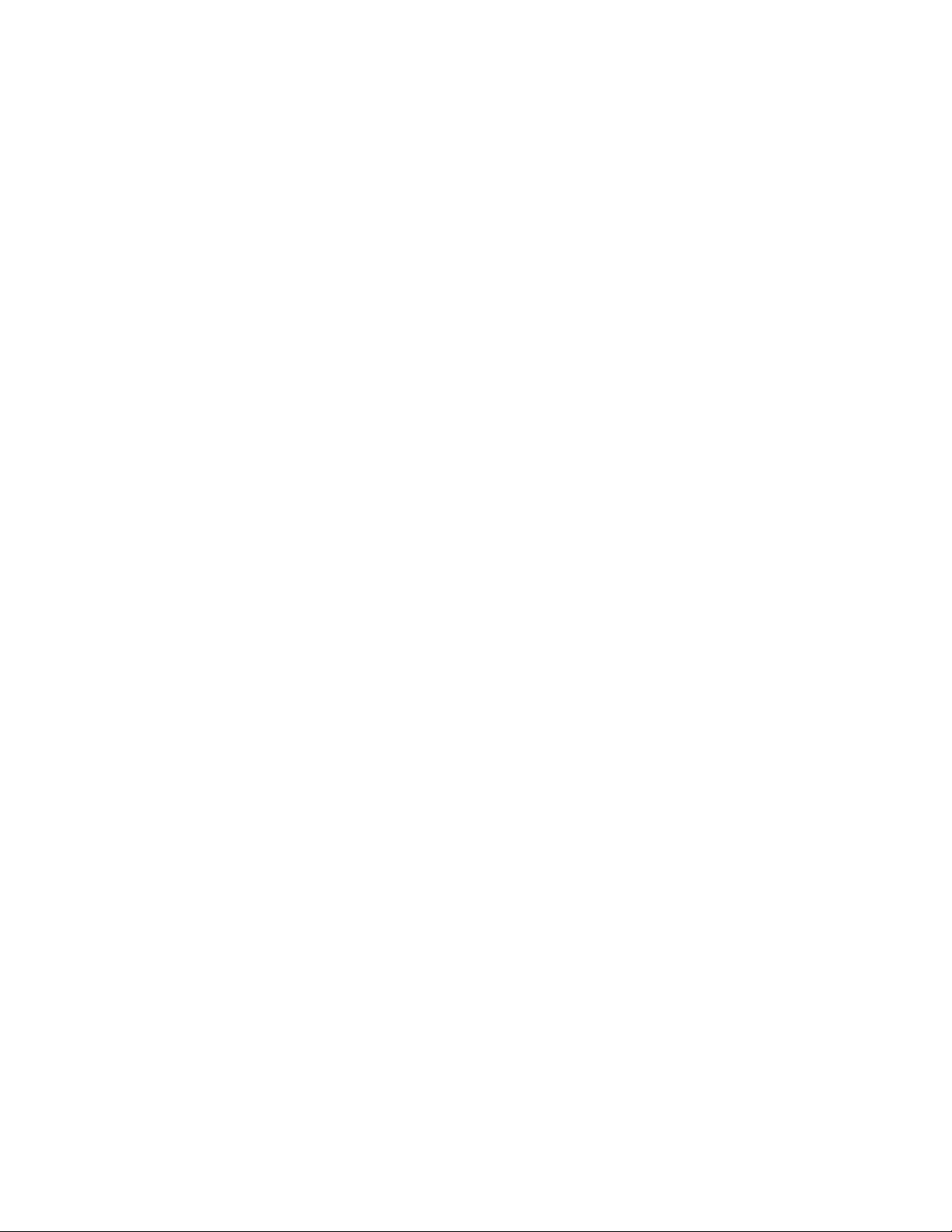
Papír a média
6. Stisknutím tlačítka OK potvrďte aktuální nastavenínebo stisknutím tlačítka se šipkou
dolů změňte nastavení.
7. Stiskněte tlačítko se šipkou doprava.
8. Pomocí tlačítek se šipkami nahoru/dolů vyberte možnost Typ papíru.
9. Stiskněte tlačítko se šipkou doprava.
10. Pomocí tlačítek se šipkami nahoru/dolů vyberte typ papíru.
11. Uložte změny stisknutím tlačítka OK.
Uživatelská příručka
4-11Tiskárna Xerox®Phaser®3330
Page 50
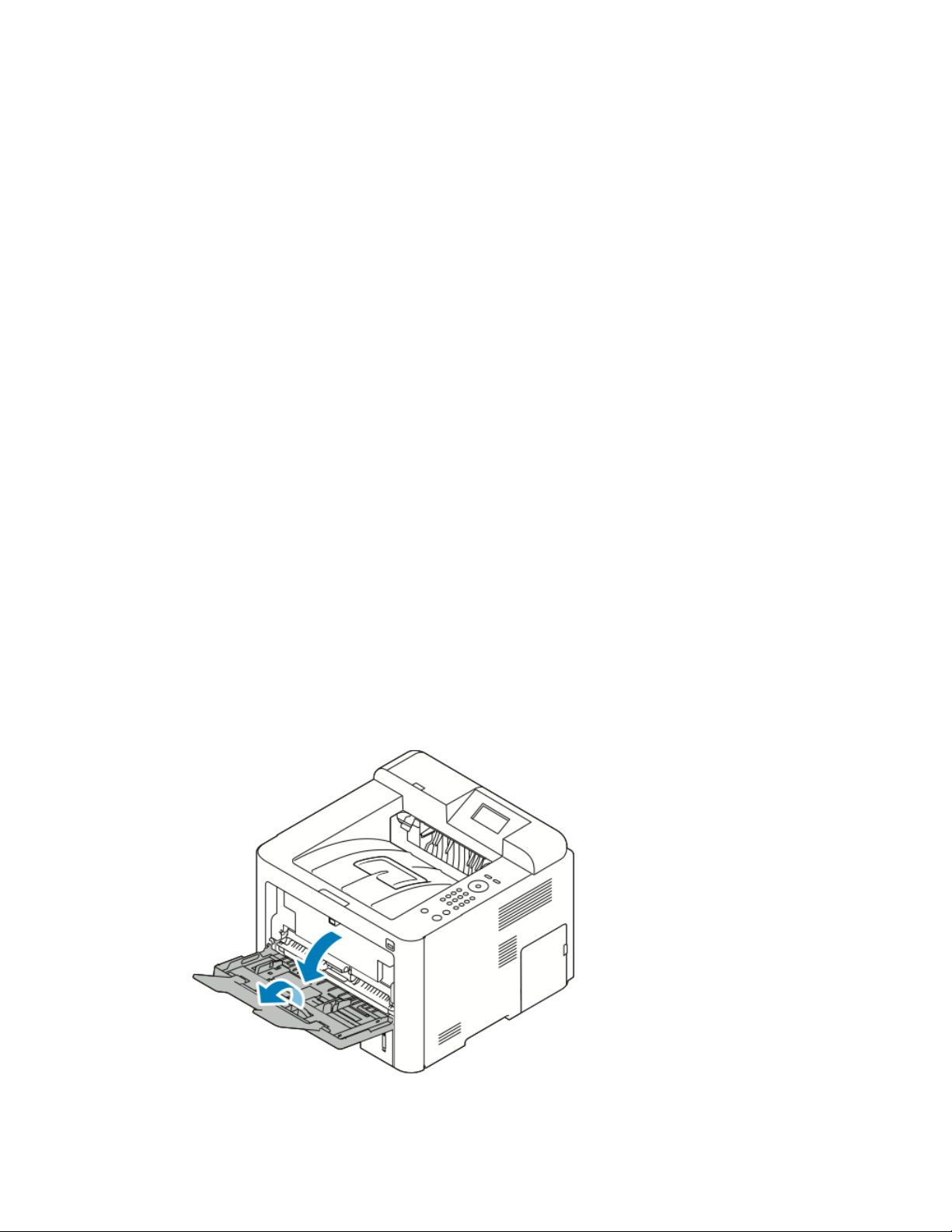
Papír a média
Tisk na speciální papír
Budete-li chtít objednat papír, fólie nebo jiná média, obraťte se na místního prodejce
nebo navštivte webovou stránku www.xerox.com/office/3330supplies.
Obálky
POZNÁMKA
Na obálky je možné tisknout POUZE z ručního podavače. Podrobnosti najdete v části
Podporované standardní formáty papíru.
Pokyny k tisku na obálky
• Kvalita tisku závisí na kvalitě a provedení obálek. Pokud nedosáhnete požadovaných
výsledků, zkuste použít obálky od jiného výrobce.
• Udržujte stálou teplotu a relativní vlhkost.
• Nepoužité obálky skladujte v původním obalu, abystezabránili navlhnutí a přílišnému
vysušení obálek, které mohou ovlivnit kvalitu tisku a způsobit zvrásnění. Nadměrná
vlhkost může zapříčinit zalepení obálek během tisku nebo před ním.
• Před vložením do zásobníku položte na obálky těžkou knihu, abyste z nich vytlačili
vzduchové bubliny.
• V softwarovém tiskovém ovladači vyberte jako typ papíru možnost Obálka.
• Nepoužívejte obálky s vycpávkou. Používejte obálky s plochým povrchem.
• Nepoužívejte obálky s lepidlem aktivovaným teplem.
• Nepoužívejte obálky s chlopněmi, které se zalepují stisknutím.
• Používejte pouze papírové obálky.
• Nepoužívejte obálky s okénky a s kovovými svorkami.
Vkládání obálek do ručního podavače
1. Otevřete ruční podavač.
2. Posuňte vodítka šířky k okrajům zásobníku.
Tiskárna Xerox®Phaser®33304-12
Uživatelská příručka
Page 51
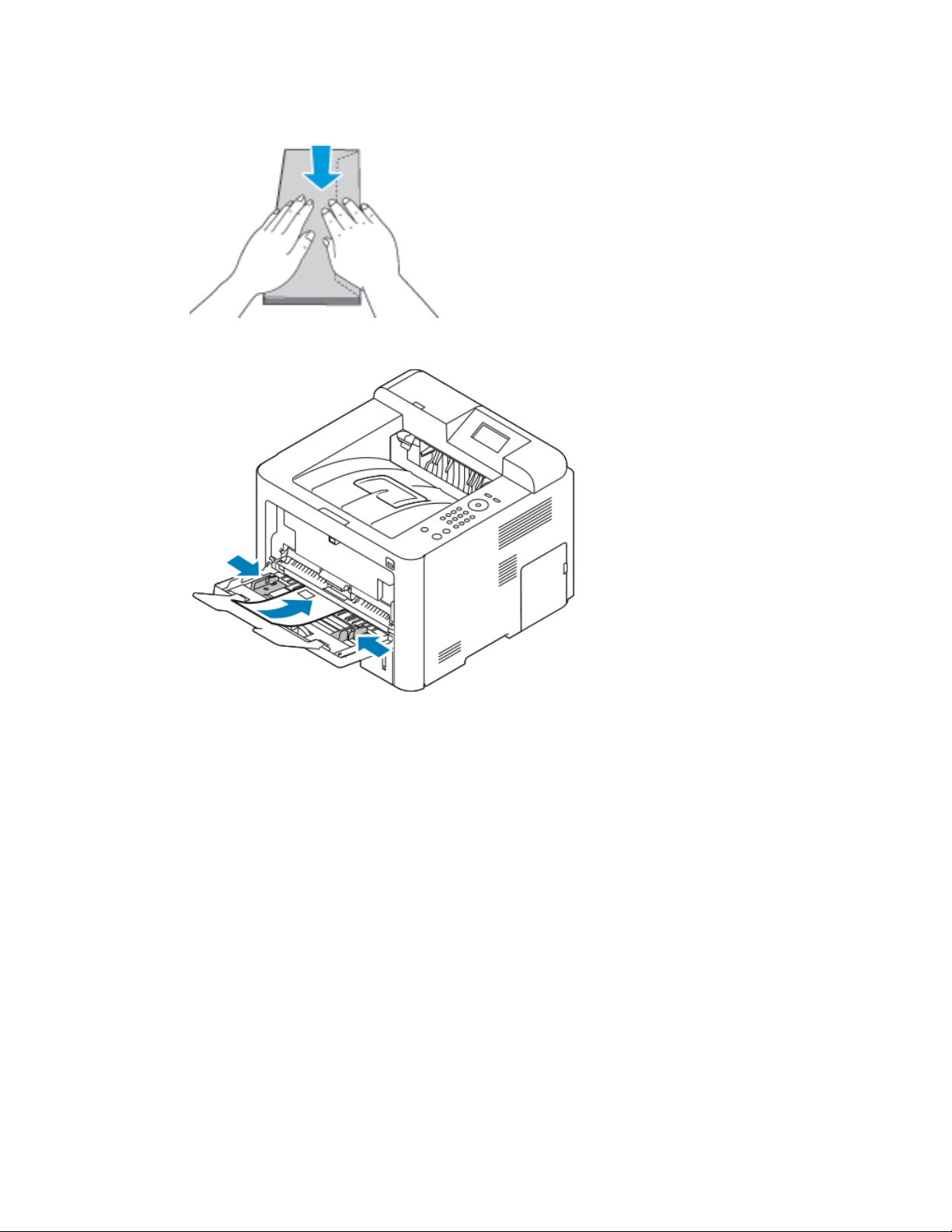
Papír a média
Pokudobálky nevložítedo ručního podavače ihned poté, co je vyjmete z obalu, mohou
se vyboulit. Vyrovnejte je, aby se v přístroji nezasekly.
3. Vložte obálky tiskovou stranou nahoru se zavřenými chlopněmi směřujícími dolů a
orientovanými doleva.
4. Upravte vodítka tak, aby se dotýkala okrajů papíru.
5. Pokudse na obrazovce Nastavení papíru na ovládacím panelu objeví příslušná výzva,
ověřte formát, typ a barvu papíru.
6. Po dokončení stiskněte tlačítko Potvrdit.
4-13Tiskárna Xerox®Phaser®3330
Uživatelská příručka
Page 52
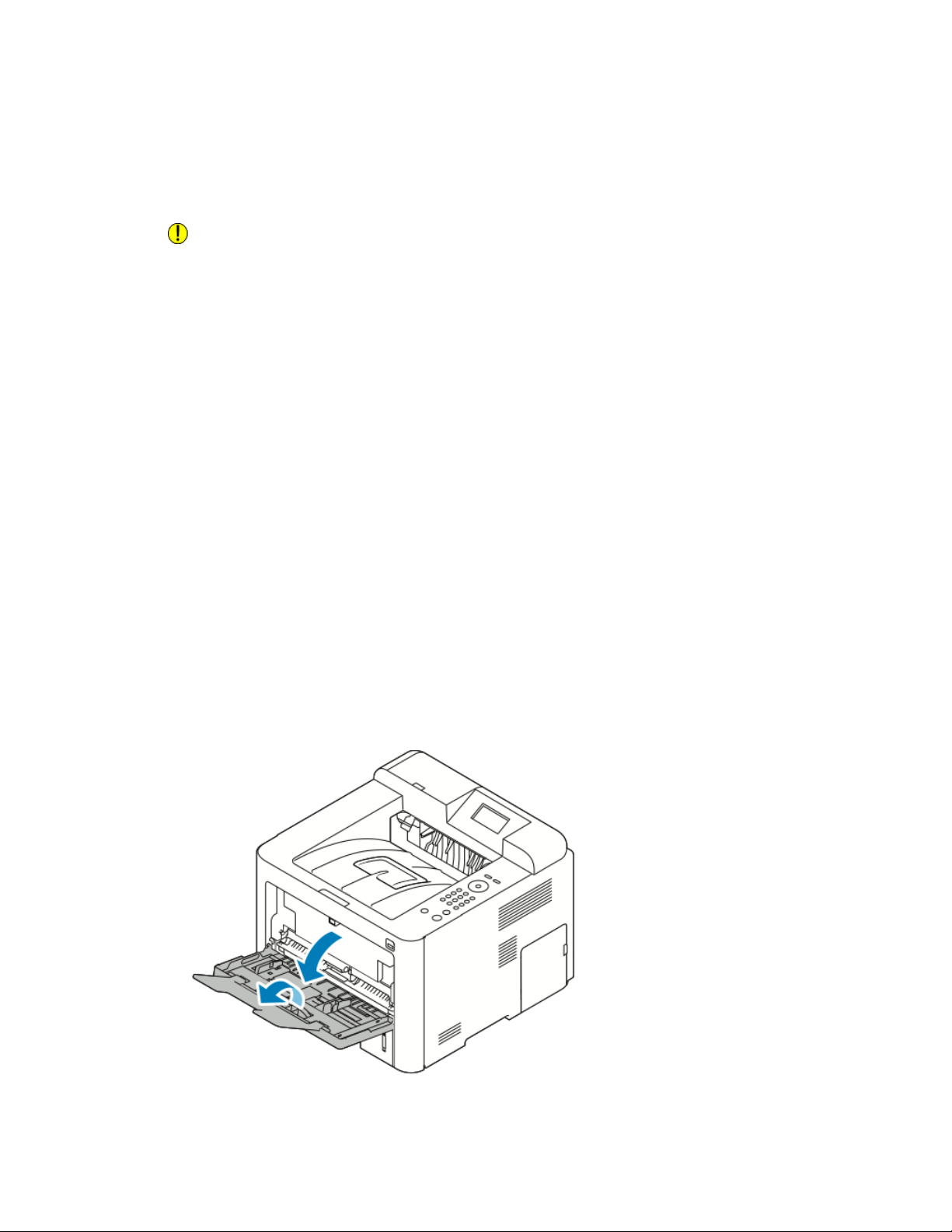
Papír a média
Štítky
POZNÁMKA
Na štítky je možné tisknout pouze z ručního podavače.
Pokyny k tisku na štítky
VÝSTRAHA
Nepoužívejte listy s chybějícími štítky, zkroucenými štítky nebo štítky, které se odlepují
od podkladu. Mohlo by dojít k poškození tiskárny.
• Používejte štítky určené pro laserový tisk.
• Nepoužívejte vinylové štítky.
• Nepoužívejte v tiskárně listy se štítky více než jednou.
• Nepoužívejte štítky s navlhčovacím lepidlem.
• Tiskněte pouze na jednu stranu listu se štítky. Používejte pouze úplné listy se štítky.
• Nepoužité štítky skladujte nezprohýbaně v originálním balení. Listy se štítky ponechte
v originálním obalu, dokud je nebudete chtít použít. Nepoužité listy se štítky vraťte
do originálního obalu a znovu ho zalepte.
• Štítky neskladujte v extrémním suchu nebo vlhku, ani v extrémním horku nebo chladu.
Jejich uložení v extrémních podmínkách může zapříčinit problémy s kvalitou tisku
nebo způsobit jejich zaseknutí v tiskárně.
• Obnovujte často zásoby. Při dlouhém skladování v extrémních podmínkách se štítky
mohou zvlnit a mohou se pak zasekávat v tiskárně.
• V softwarovém tiskovém ovladači vyberte jako typ papíru možnost Štítky.
• Před vložením štítků vyjměte z ručního podavače veškerý jiný papír.
Vložení štítků do ručního podavače
Vložení štítků do ručního podavače:
1. Otevřete ruční podavač.
2. Posuňte vodítka šířky k okrajům zásobníku.
Tiskárna Xerox®Phaser®33304-14
Uživatelská příručka
Page 53
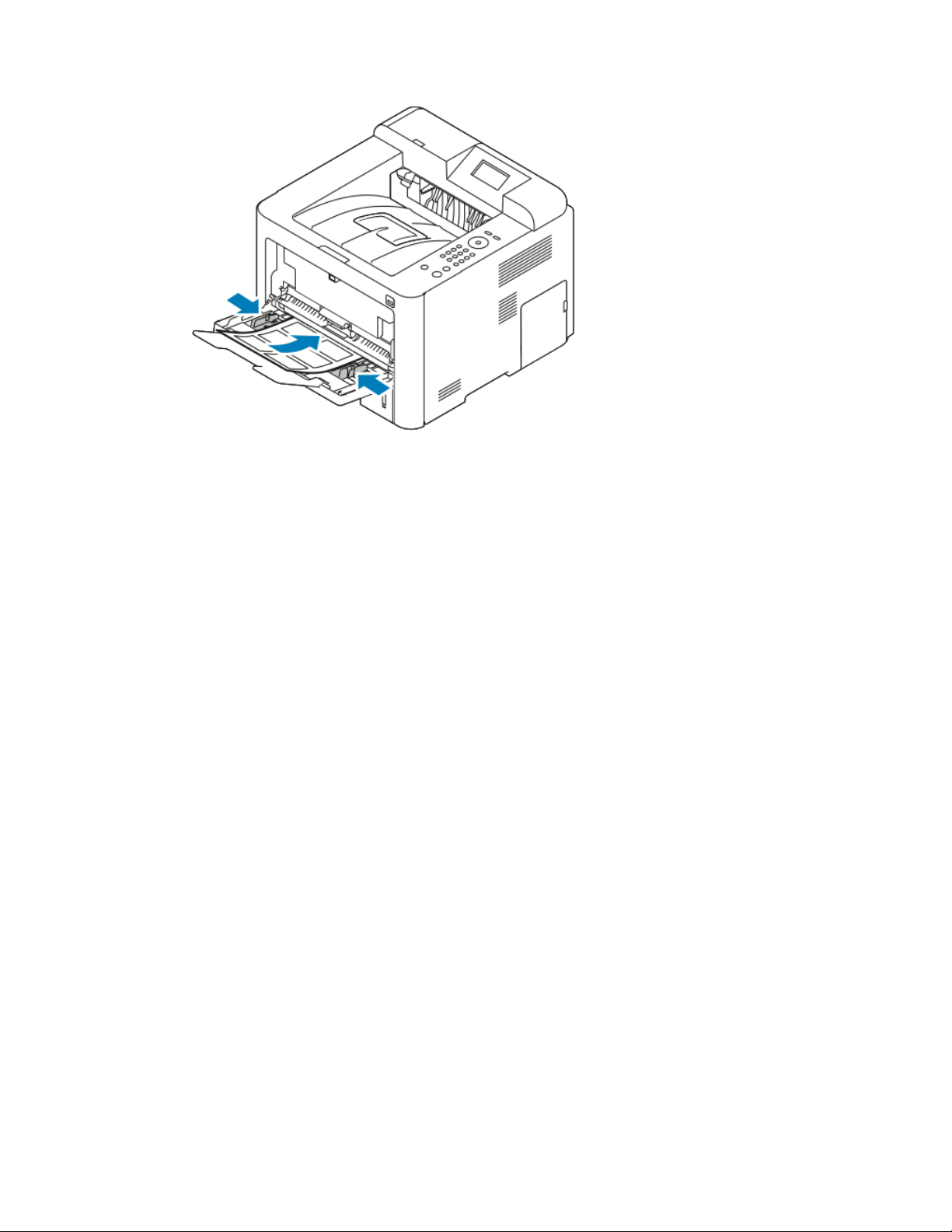
Papír a média
3. Vložte štítky tiskovou stranou nahoru.
4. Upravte vodítka tak, aby se dotýkala okrajů papíru.
5. Pokudse na ovládacím panelu objeví příslušná výzva, ověřte na obrazovce Nastavení
papíru formát, typ a barvu papíru.
6. Po dokončení stiskněte tlačítko Potvrdit.
Fólie
POZNÁMKA
Na fólie je možné tisknout z ručního podavače nebo ze zásobníku 1.
Pokyny k tisku na fólie
Před vložením fólií vyjměte ze zásobníku všechen papír.
• Při přenášení uchopte fólie oběma rukama za okraje. Otisky prstů nebo pomačkání
mohou způsobit sníženou kvalitu tisku.
• Po vložení fólií změňte na ovládacím panelu tiskárny typ papíru na možnost Fólie.
• V softwarovém tiskovém ovladači vyberte jako typ papíru možnost Fólie.
• Nevkládejte více než 20 fólií. Při přeplnění zásobníku může dojít k zaseknutí médií
v tiskárně.
• Neoddělujte fólie mnutím mezi prsty.
Uživatelská příručka
4-15Tiskárna Xerox®Phaser®3330
Page 54
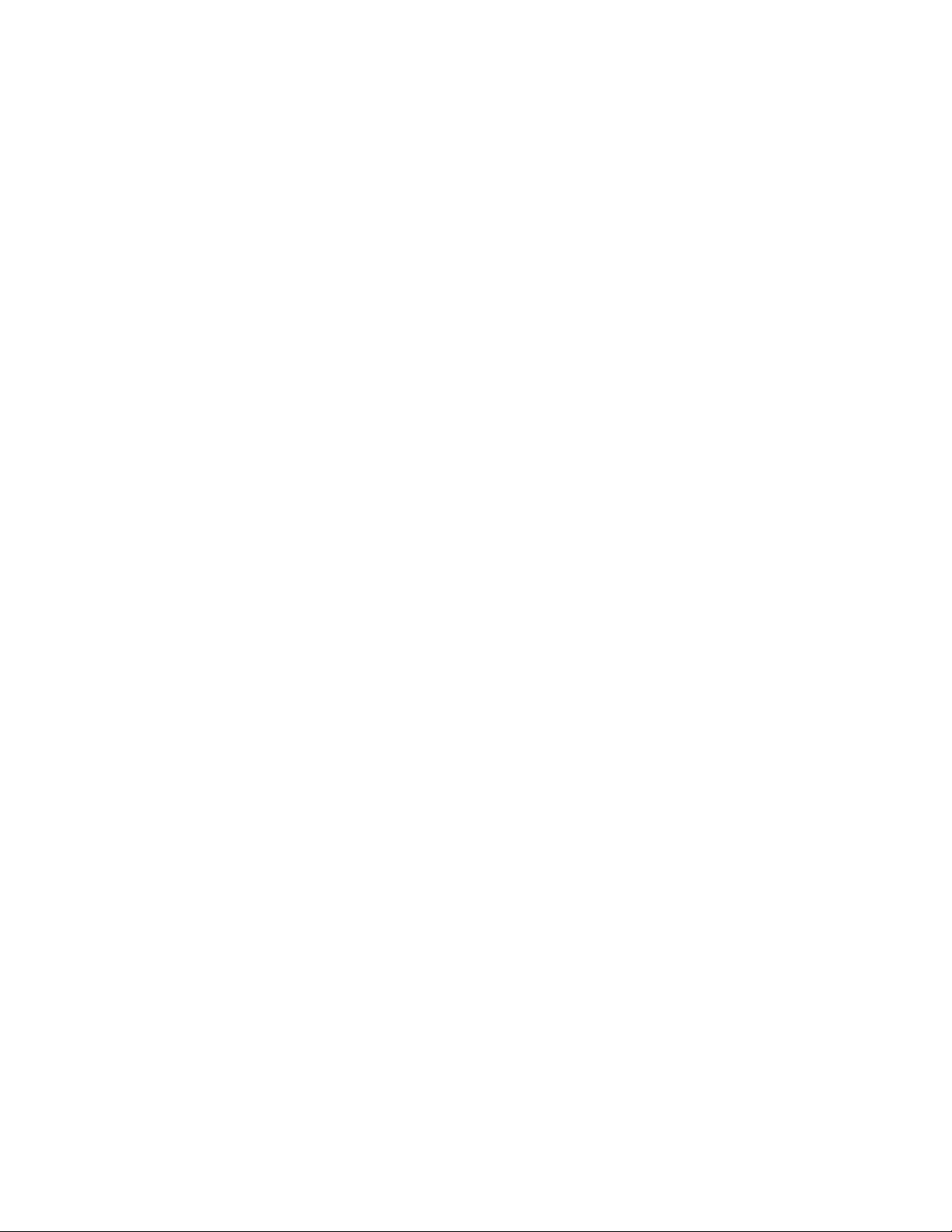
Papír a média
Tiskárna Xerox®Phaser®33304-16
Uživatelská příručka
Page 55
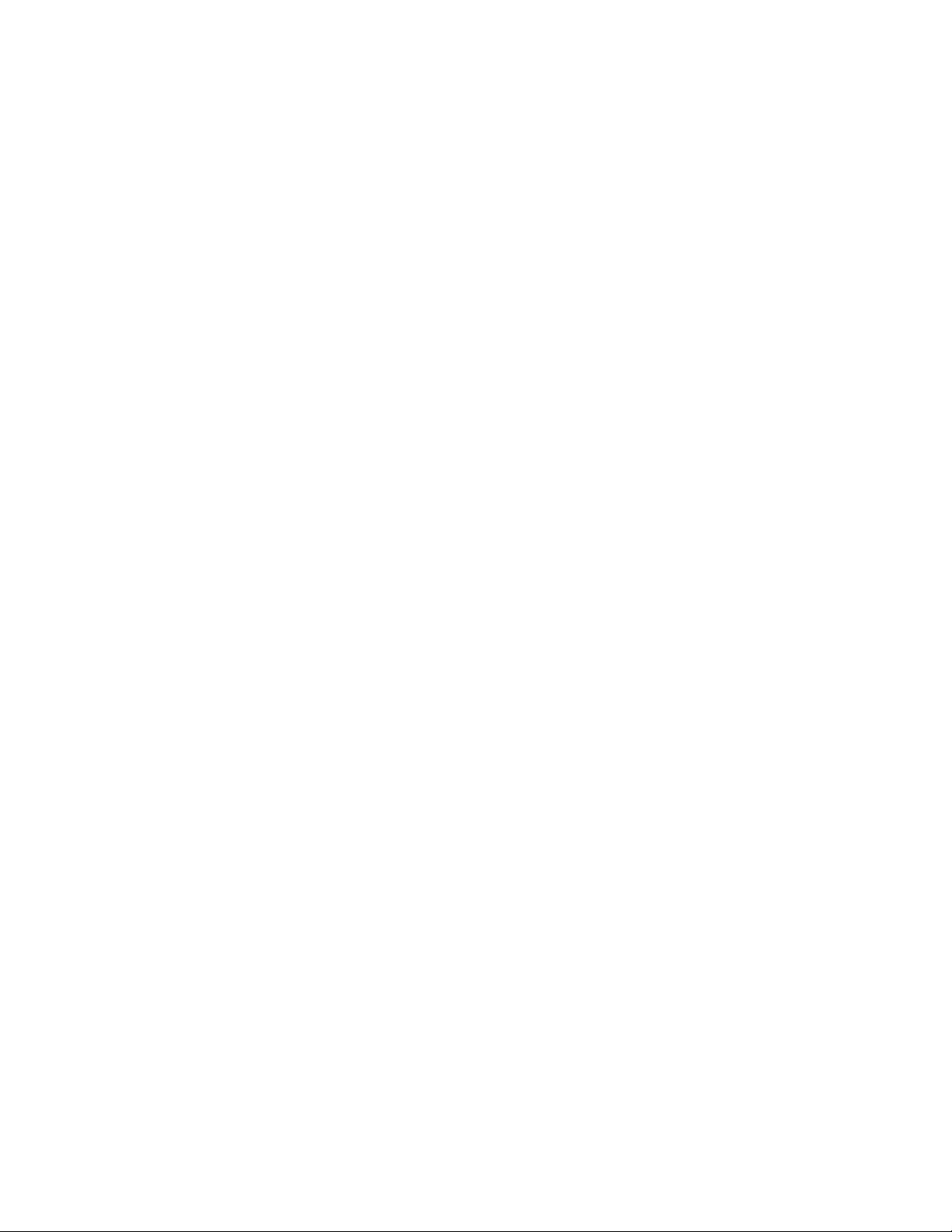
5
Tisk
Základní informace o tisku
Před tiskem musí být počítač a tiskárna připojeny do elektrické zásuvky, zapnuty
a připojeny k aktivní síti. Zkontrolujte, jestli je v počítači nainstalovaný správný softwarový
tiskový ovladač. Podrobnosti najdete v oddílu Instalace softwaru.
1. Vyberte příslušný papír.
2. Vložte papír do příslušného zásobníku.
3. Na ovládacím panelu tiskárny zadejte formát a typ.
4. Otevřete nastavení tisku v softwarové aplikaci. Většina aplikací v systému Windows
k tomu používá klávesovouzkratkuCTRL > P, v systému Macintosh klávesovou zkratku
CMD > P.
5. Zvolte tiskárnu.
6. Chcete-li otevřít nastavení tiskového ovladače v systému Windows, vyberte možnost
Vlastnosti nebo Předvolby. V počítačích Macintosh vyberte možnost FunkceXerox®.
7. Vyberte požadované možnosti.
8. Pokud chcete úlohu odeslat na tiskárnu, klikněte na tlačítko Tisk.
Související témata:
Vložení papíru
Výběr voleb tisku
Tisk na obě strany papíru
Tisk na speciální papír
Uživatelská příručka
5-1Tiskárna Xerox®Phaser®3330
Page 56
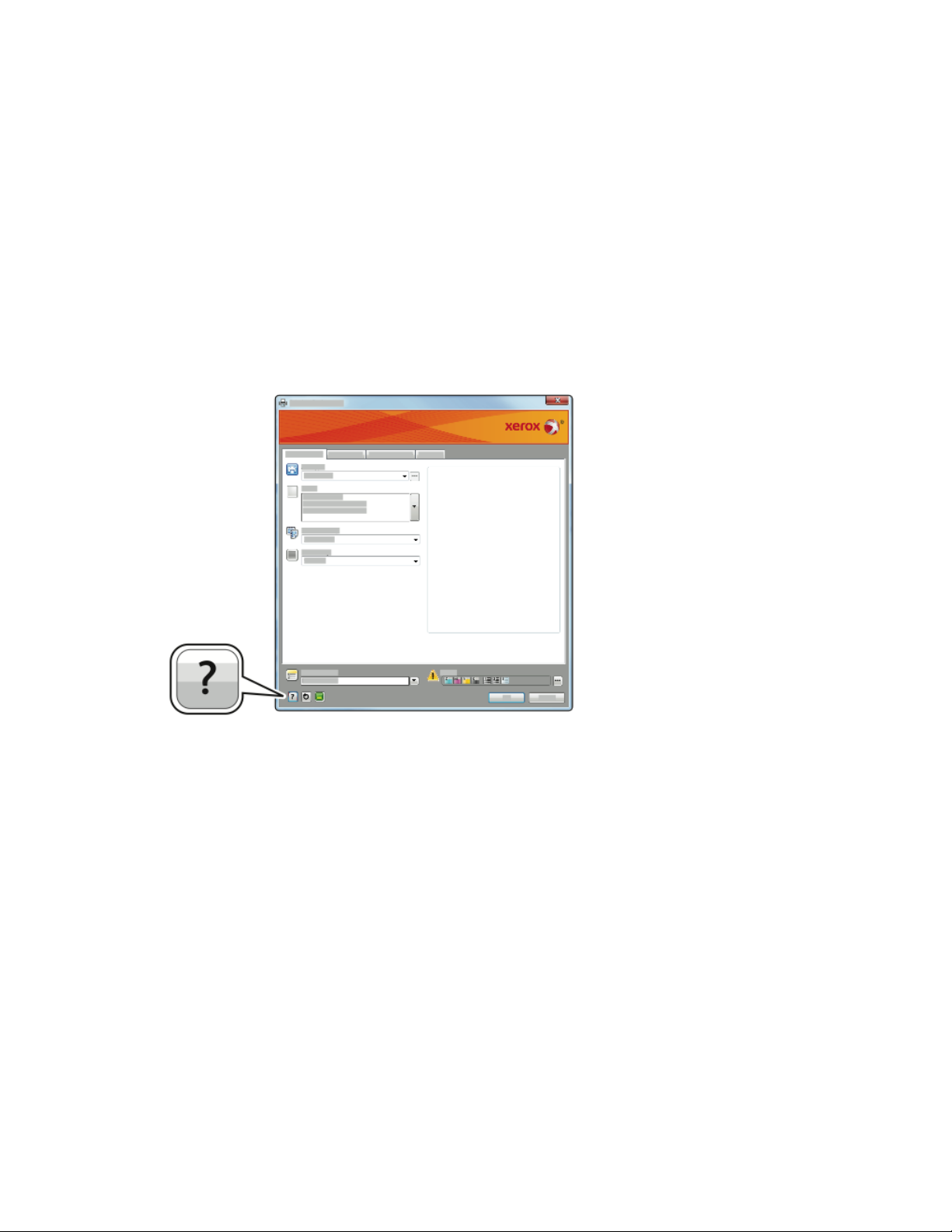
Tisk
Výběr voleb tisku
Volby tisku neboli volby softwarového tiskového ovladače mají v systému Windows
označení Předvolby tisku a v systému Macintosh označení Funkce Xerox®. Volby tisku
zahrnují nastavení 2strannéhotisku, vzhledu stránkya kvality tisku. Můžete zvolitvýchozí
nastavení pro různé volby tisku; další informace najdete v částech Nastavení výchozích
voleb tisku v systému Windows a Výběr voleb tisku v systému Macintosh. Volby tisku
nastavené v softwarové aplikaci jsou dočasné a nebudou uloženy.
Nápověda tiskového ovladače
Nápověda k softwaru tiskového ovladače Xerox®je k dispozici v okně Předvolby tisku.
Nápovědu k tiskovému ovladači zobrazíte kliknutím na tlačítko Nápověda (?) v levém
dolním rohu okna Předvolby tisku.
Informace o předvolbách tisku jsou v okně Nápověda uvedeny na dvou kartách:
• KartaObsah obsahuje seznam karetovladače v horní části a oblastí v dolní části okna
Printing Preferences. Kliknutím na kartu Obsah můžete vyhledat popis všech polí
a oblastí ovladače v okně Předvolby tisku.
• Na kartě Hledat je pole, do kterého můžete zadat název tématu nebo funkce, kekteré
potřebujete informace.
Volby tisku v systému Windows
Nastavení výchozích voleb tisku v systému Windows
Při tisku z libovolné softwarovéaplikace tiskárnapoužívá nastavenítiskovéúlohy zadané
v dialogovém okně Předvolby tisku. Abyste nemuseli nastavení měnit u každé úlohy,
můžete nejčastěji používané volby tisku uložit.
Pokud chcete například u většiny úloh tisknout na obě strany papíru, zadejte v okně
Předvolby tisku 2stranný tisk.
Tiskárna Xerox®Phaser®33305-2
Uživatelská příručka
Page 57
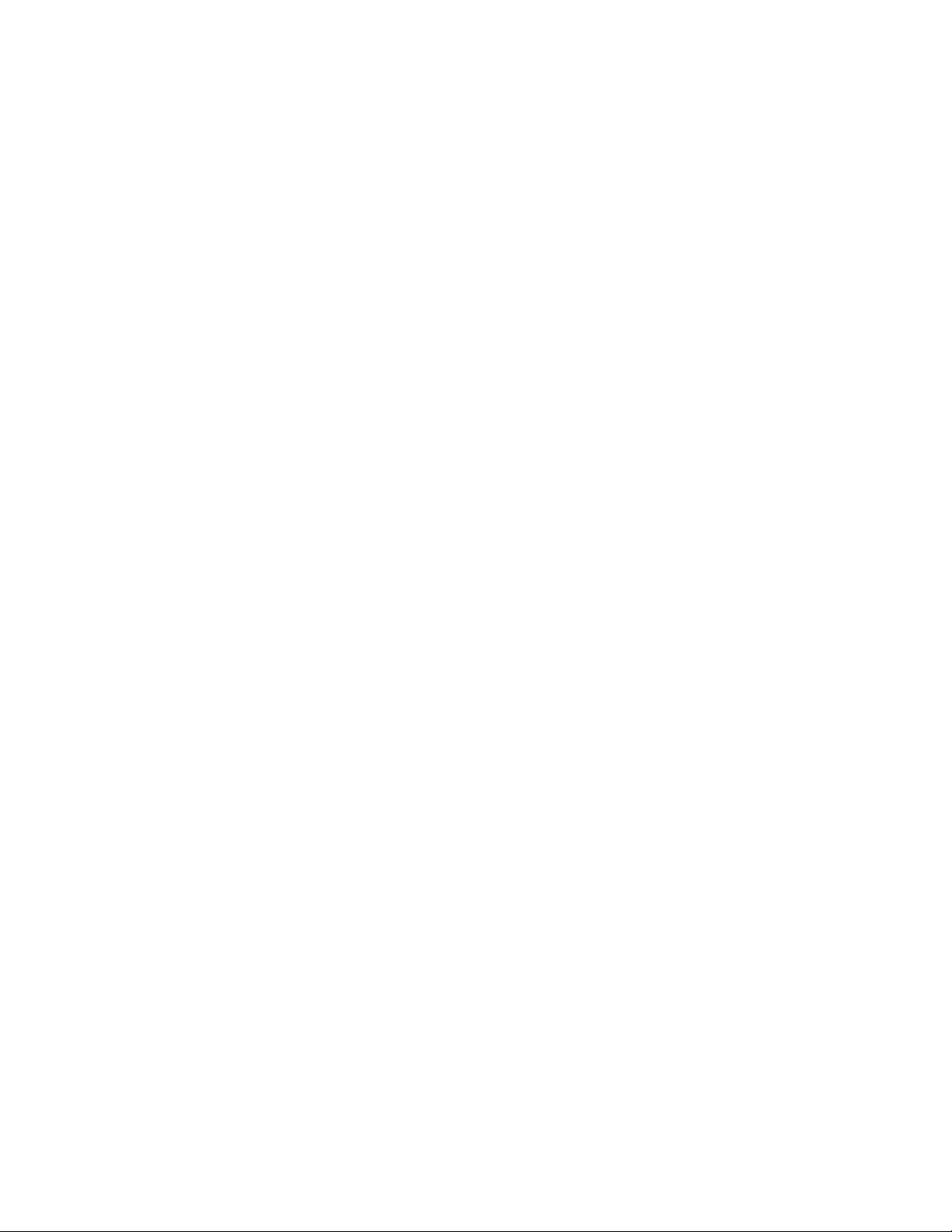
Tisk
Výběr výchozích voleb tisku:
1. Přejděte do seznamu tiskáren počítače:
a) V systému Windows Vista klikněte na položky Start > Ovládací panely >
Hardware a zvuk > Tiskárny.
b) V systému Windows 7 klikněte na položky Start > Zařízení a tiskárny.
c) V systému Windows 8 klikněte na položky Ovládací panely > Zařízení a tiskárny.
POZNÁMKA
Pokud na ploše nemáte ikonu ovládacích panelů, klikněte na plochu pravým
tlačítkema poté vyberte možnosti Přizpůsobit > Hlavní ovládací panel > Zařízení
a tiskárny.
2. V seznamu klikněte pravým tlačítkem na ikonu své tiskárny a klikněte na možnost
Předvolby tisku.
3. V okně Předvolby tisku klikněte na některou kartu, vyberte požadované volby a uložte
je kliknutím na tlačítko OK.
Chcete-li se dozvědět více informací o možnostech tiskového ovladače pro systém
Windows, klikněte v okně Předvolby tisku na tlačítko Nápověda (?).
Výběr voleb tisku pro jednotlivou úlohu v systému Windows
Pokud chcete pro konkrétní úlohu použít speciální volby tisku, můžete před odesláním
úlohy na tiskárnu změnit předvolby tisku. Pokud chcete například vytisknout dokument
v nejvyšší kvalitě, zvolte v okně Předvolby tisku možnost Vylepšený a odešlete tiskovou
úlohu.
1. Otevřete v aplikaci požadovaný dokument a vyvolejte nastavení tisku. Ve většině
aplikací klikněte na položky Soubor > Tisk nebo stiskněte klávesovou zkratku CTRL >
P.
2. Vyberte tiskárnu a kliknutím na tlačítko Vlastnosti nebo Předvolby otevřete okno
Vlastnosti. Název tlačítka se liší podle použité aplikace.
3. V okně Vlastnosti klikněte na některou z karet a proveďte výběr.
4. Kliknutím na tlačítko OK uložte vybrané nastavení a zavřete okno Vlastnosti.
5. Pokud chcete úlohu odeslat na tiskárnu, klikněte na tlačítko OK.
Uložení sady běžně používaných voleb tisku v systému Windows
Můžete nadefinovat a uložit sadu voleb tisku, abyste je později mohli použít při tisku
úloh.
Uložení sady voleb tisku:
1. Otevřete v aplikaci požadovaný dokument a klikněte na položky Soubor > Tisk.
2. Vyberte tiskárnu a klikněte na možnost Vlastnosti.
3. V okně Vlastnosti vyberte na jednotlivých kartách požadované nastavení.
4. Nastavení uložíte kliknutím na šipku napravo od pole Uložené nastavení v dolní části
okna a pak na možnost Uložit jako.
5. Zadejte název sady voleb tisku a kliknutím na tlačítko OK uložte tuto sadu voleb do
seznamu Uložené nastavení.
6. Pokud chcete tisknout pomocí těchto voleb, vyberte jejich název ze seznamu.
Uživatelská příručka
5-3Tiskárna Xerox®Phaser®3330
Page 58

Tisk
Volby tisku v systému Macintosh
Výběr voleb tisku v systému Macintosh
Pokud chcete použít určité volby tisku, změňte před odesláním úlohy na tiskárnu
nastavení.
1. Otevřete v aplikaci požadovaný dokument a klikněte na položky Soubor > Tisk.
2. Zvolte tiskárnu.
3. Vyberte položku Funkce Xerox®.
4. Vyberte požadované možnosti.
5. Klikněte na tlačítko Tisk.
Uložení sady běžně používaných voleb tisku v systému Macintosh
Můžete nadefinovat a uložit sadu voleb tisku, abyste je později mohli použít při tisku
úloh.
Uložení sady voleb tisku:
1. Otevřete v aplikaci požadovaný dokument a klikněte na položky Soubor > Tisk.
2. V seznamu tiskáren vyberte svou tiskárnu.
3. Vyberte požadované možnosti tisku.
4. Uložte nastavení výběrem položky Uložit aktuální nastavení jako předvolbu.
Volby tisku v systému Linux
Spuštění Správce tiskárny Xerox
Spuštění Správce tiskárny Xerox®z příkazového řádku:
1. Přihlaste se jako uživatel root.
2. Zadejte příkaz xeroxprtmgr.
3. Stiskněte klávesu Enter nebo Return.
Tisk z pracovní stanice Linux
Tiskovýovladač Xerox®přijímá soubory s příkazem úlohy, které obsahují předvolby funkcí
tisku. Požadavek na tisk můžete odeslat také přes příkazový řádek pomocí příkazu lp/lpr.
Další informace o možnostech tisku v systému Linux zobrazíte kliknutím na tlačítko
Nápověda (?) v tiskovém ovladači Xerox®.
1. Vytvořte tiskovou frontu. Pokyny k vytvoření fronty najdete v příručce System
Administrator Guide (Příručka správce systému) na adrese
www.xerox.com/office/3330docs.
2. Když máte v aplikaci otevřený požadovaný dokument či grafický soubor, otevřete
dialogové okno Tisk.
Ve většině aplikací klikněte na položky Soubor > Tisk nebo stiskněte klávesovou
zkratku CTRL > P.
3. Zvolte cílovou tiskovou frontu.
4. Zavřete dialogové okno Tisk.
5. V tiskovém ovladači Xerox®vyberte dostupné funkce tiskárny.
6. Klikněte na tlačítko Tisk.
®
Tiskárna Xerox®Phaser®33305-4
Uživatelská příručka
Page 59

Tisk
Vytvoření příkazu úlohy pomocí tiskového ovladače Xerox
1. Na příkazovém řádku otevřete tiskový ovladač Xerox®, přihlaste se jako uživatel root
a zadejte příkaz xeroxprtmgr.
2. Na obrazovce Moje tiskárny zvolte tiskárnu.
3. V horním rohu klikněte na možnost Upravit tiskárnu a zvolte možnosti tiskovéúlohy.
4. Klikněte na možnost Uložit jako a uložte příkaz úlohy do domovského adresáře.
Identifikovatelnéosobní údaje, jako například heslo pro zabezpečený tisk, se v příkazu
úlohy neukládají. Tyto informace můžete zadat na příkazovém řádku.
Tisk pomocí příkazu úlohy spustíte příkazem lp -d{cílová_fronta} -
oJT=<cesta_k_příkazu_úlohy> <název_souboru>.
Následující příkazy jsou příkladem toho, jak tisknout pomocí příkazů
úlohy:
lp -d{cílová_fronta} -oJT={absolutní_cesta_k_příkazu_úlohy}
{cesta_k_tiskovému_souboru}
lp -dMyQueue -oJT=/tmp/DuplexedLetterhead /home/user/PrintReadyFile
lp -dMyQueue -oJT=/tmp/Secure -oSecurePasscode=1234
/home/user/PrintReadyFile
Funkce tisku
Tisk na obě strany papíru
Typy papíru pro automatický 2stranný tisk
Tiskárna může automaticky vytisknout 2stranný dokument na podporovaný papír. Před
tiskem 2stranného dokumentu ověřte, zda tiskárna podporuje příslušný typ a gramáž
papíru. Podrobnosti najdete v oddílu Podporovanétypy a gramáže papíru pro automatický
2stranný tisk.
Tisk 2stranného dokumentu
Možnosti automatického 2stranného tisku se zadávají v tiskovém ovladači. Tiskový
ovladač používá k tisku dokumentu nastavení orientace na výšku nebo na šířku z aplikace.
Volby rozvržení strany při 2stranném tisku
Můžete zadat vzhled stránky pro 2stranný tisk, který určuje způsob obracení vytištěných
stránek. Toto nastavení potlačí nastavení orientace stránky v aplikaci.
Uživatelská příručka
Na šířkuNa výšku
5-5Tiskárna Xerox®Phaser®3330
Page 60

Tisk
Na šířkuNa výšku
2stranný tisk
2stranný tisk2stranný tisk, přetočit
po šířce
2stranný tisk, přetočit
po šířce
Výběr voleb papíru pro tisk
Papír pro tiskovou úlohu lze vybrat dvěma způsoby:
• Nechat tiskárnu, abyautomaticky vybrala papír, který má být použit, na základě vámi
zadaného formátu dokumentu, typu papíru a barvy papíru.
• Vybrat konkrétní zásobník, ve kterém je vložen požadovaný papír.
Tisk více stránek na jeden list
Při tisku vícestránkového dokumentu lze vytisknout na jeden list papíru více
stránek.
1. Na kartě Rozvržení strany vyberte volbu Stran na list.
2. Vyberte 1, 2, 4, 6, 9 nebo 16 stránek na jednu stranu papíru.
Karta Rozvržení strany se nachází na kartě Volby dokumentu.
Změna měřítka
Funkce Změna měřítka zmenší nebo zvětší předlohu, aby obraz odpovídal zvolenému
formátupapíru výstupu. V systémuWindows se funkce Volbyměřítka nachází v tiskovém
ovladači na kartě Volby tisku v poli Papír.
Funkci Volby měřítka zobrazíte kliknutím na šipku na pravé straně pole Papír a výběrem
položek Jiný formát a Rozšířený formát papíru.
• Beze změny měřítka: Tato volba nezmění velikost obrazu stránky vytištěného na
výstupní papír a v poli s procenty se objeví 100 %. Pokud je formát předlohy větší
než výstupní formát, bude obraz stránky oříznutý. Pokud je formát předlohy menší
než výstupní formát, bude kolem obrazu stránky volná plocha.
• Automaticky přizpůsobit: Tato volba přizpůsobí dokument tak, aby odpovídal
vybranému formátu papíru výstupu. Míra přizpůsobení se objeví v poli s procenty pod
ukázkou.
• Ručně přizpůsobit: Tato volba změní dokument o hodnotu zadanou v poli s procenty
pod náhledem.
Kvalita tisku
Režimy kvality tisku:
• Režim standardní kvality tisku: 600 x 600 dpi (bodů na palec)
• Režim vylepšené kvality tisku: 600 x 600 x 5 dpi (vylepšená kvalita obrazu 1200 x
1200)
Tiskárna Xerox®Phaser®33305-6
Uživatelská příručka
Page 61

Tisk
POZNÁMKA
Rozlišení tisku je uvedeno pouze pro postscriptové tiskové ovladače. Jediný režim kvality
tisku pro jazyk PCL je Vylepšený.
Tisk z jednotky USB flash
Soubory PDF, PS, PCL, PRN, TIFF a XPS lze tisknout přímo z jednotky USB flash.
POZNÁMKA
Pokud jsou porty USB vypnuté, nelze provádět ověřování pomocí čtečky karet USB,
aktualizovat software ani tisknout z jednotky USB flash.
Než bude možné tuto funkcipoužít, musí ji nastavit správce systému. Podrobnostinajdete
v příručce System Administrator Guide (Příručka správce systému) na adrese
www.xerox.com/office/3330docs.
Tisk z jednotky USB flash:
1. Připojte jednotku USB flash k portu USB na tiskárně.
Na displeji ovládacího panelu bude zvýrazněna volba Tisk z USB.
2. Stiskněte tlačítko se šipkou doprava.
3. Pokudchcete v seznamu vyhledat soubor, který lze tisknout, použijte tlačítkase šipkami
nahoru/dolů.
4. Až bude zvýrazněn soubor, který chcete vytisknout, stiskněte tlačítko¨OK.
5. Vyberte počet kopií a stiskněte tlačítko OK.
6. Zvýrazněte výběr zásobníku a stiskněte tlačítko OK.
Uživatelská příručka
5-7Tiskárna Xerox®Phaser®3330
Page 62

Tisk
Tiskárna Xerox®Phaser®33305-8
Uživatelská příručka
Page 63

6
Údržba
Čistění tiskárny
Obecná bezpečnostní opatření
VÝSTRAHA
Při čistění tiskárny nepoužívejte organickánebo silná chemická rozpouštědla či aerosolové
čisticí prostředky. Nelijte tekutiny přímo do žádné části přístroje. Používejte pouze
spotřební materiály a čisticí materiály předepsané v této dokumentaci.
VAROVÁNÍ
Veškeré čisticí materiály udržujte mimo dosah dětí.
VAROVÁNÍ
Na povrch ani vnitřek tiskárny nepoužívejte čisticí prostředky ve spreji. Některé nádobky
sprejů obsahují výbušné směsi a nejsou vhodné k použití v elektrických zařízeních. Použití
čističů ve spreji zvyšuje nebezpečí výbuchu a požáru.
VÝSTRAHA
Neodstraňujte víka a kryty, které jsou upevněny šrouby. U žádných částí umístěných ta
těmito kryty a zábranami nemůžete provádět údržbu ani opravy. Nepokoušejte se
provádět údržbu, která není popsána v dokumentaci dodané s tiskárnou.
VAROVÁNÍ
Vnitřní části tiskárny mohou být horké. Buďte opatrní, jsou-li otevřená dvířka a kryty.
• Na tiskárnu nic nepokládejte.
• Během tisku neotevírejte kryty ani dvířka.
• Tiskárnu během provozu nenaklánějte.
• Nedotýkejtese elektrických kontaktů ani ozubených kol. Mohlo by tak dojít k poškození
tiskárny a zhoršení kvality tisku.
• Před opětovným připojením tiskárny k síti se nejprve přesvědčte, že jste vrátili zpět
na místo veškeré díly, které jste sejmuli při čištění.
Uživatelská příručka
6-1Tiskárna Xerox®Phaser®3330
Page 64
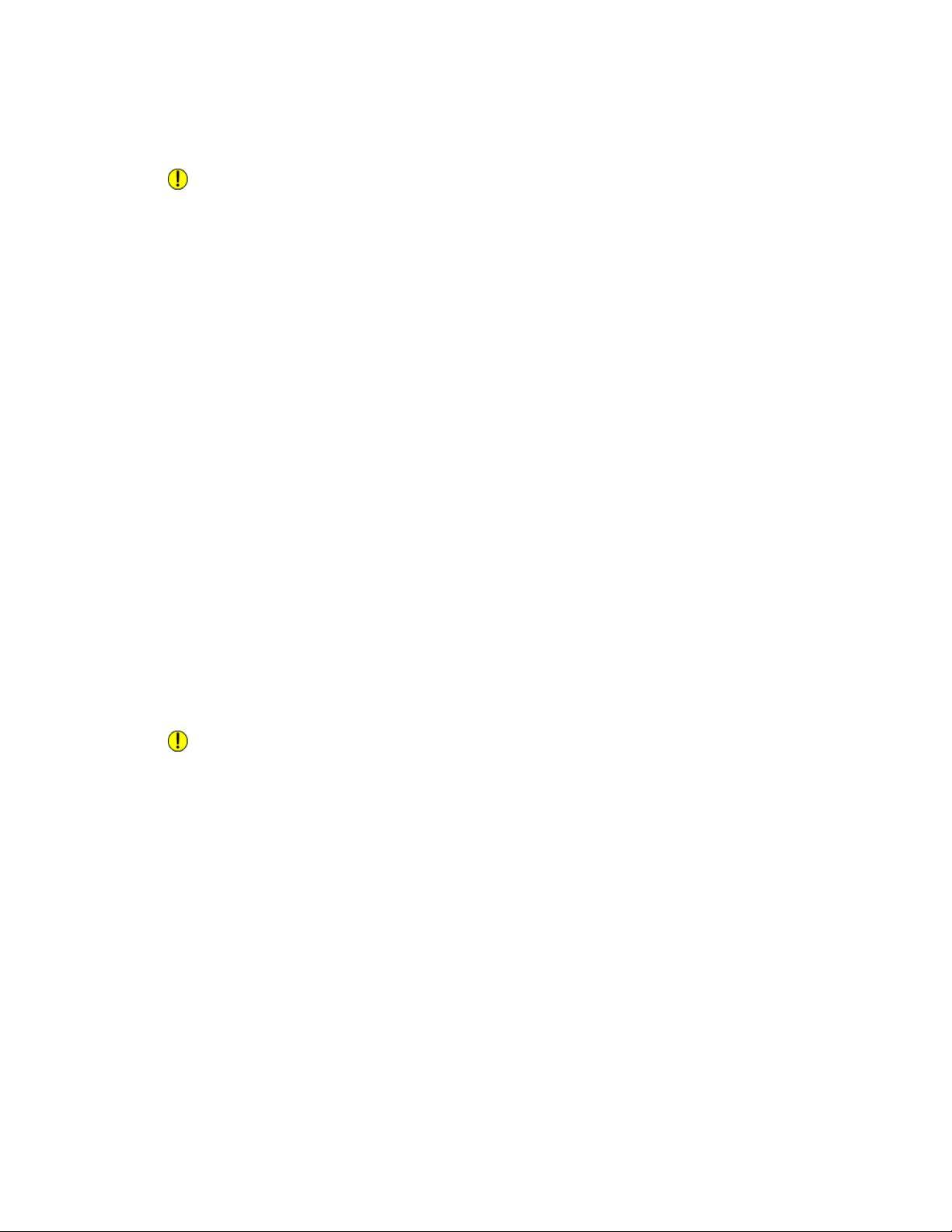
Údržba
Čistění vnějšího povrchu
Vnější povrch tiskárny čistěte jednou za měsíc.
VÝSTRAHA
Nestříkejtečisticí prostředek přímo na tiskárnu.Tekuté čisticí prostředky mohou proniknout
škvírami do tiskárny a způsobit problémy. Nikdy nepoužívejte žádná čistidla kromě vody
nebo slabého roztoku saponátu.
1. Zásobník papíru, výstupní přihrádku, ovládací panel a ostatní součásti otřete
navlhčeným měkkým hadříkem.
2. Po vyčištění je otřete suchým měkkým hadříkem.
POZNÁMKA
V případě odolných skvrn naneste na hadřík malé množství slabého roztoku saponátu
a skvrny jemně setřete.
Objednání spotřebního materiálu
Kdy je třeba objednat spotřební materiál
Když se přiblíží čas výměny kazety s tonerem nebo tiskovéjednotky, na displeji ovládacího
panelu se zobrazí varování. Přesvědčte se, že máte k dispozici náhradnímateriál. Spotřební
materiál je důležité objednat hned, když se poprvé objeví příslušné hlášení, abyste
nemuseli přerušit tisk. Když je nutné kazetu s tonerem nebo tiskovou jednotku vyměnit,
zobrazí se na displeji ovládacího panelu chybové hlášení.
Spotřební materiál objednávejte u místního prodejce nebo na adrese
www.xerox.com/office/3330supplies.
VÝSTRAHA
Použitíneoriginálního spotřebního materiálu není doporučeno. Záruka, servisní smlouva
ani záruka Total Satisfaction Guarantee (Záruka celkové spokojenosti), které poskytuje
společnost Xerox, se nevztahují na škody, závadynebo snížení výkonu způsobené použitím
neoriginálního spotřebního materiálu nebo použitím spotřebního materiálu společnosti
Xerox, který není určen pro tuto tiskárnu. Záruka Total Satisfaction Guarantee (Záruka
celkovéspokojenosti) je poskytována ve Spojených státech a Kanadě. Mimo tyto oblasti
se může rozsah záruky lišit. Podrobné informace vám sdělí místní zástupce společnosti
Xerox.
Zobrazení stavu spotřebního materiálu v tiskárně
Stav a zbývající procento životnosti spotřebního materiálu v tiskárně můžete kdykoli
zkontrolovat pomocí ovládacího panelu.
1. Na tiskárně stiskněte tlačítko Nabídka.
2. Pomocí tlačítka se šipkou dolů vyberte možnost Informace.
3. Stiskněte tlačítko se šipkou doprava.
Tiskárna Xerox®Phaser®33306-2
Uživatelská příručka
Page 65
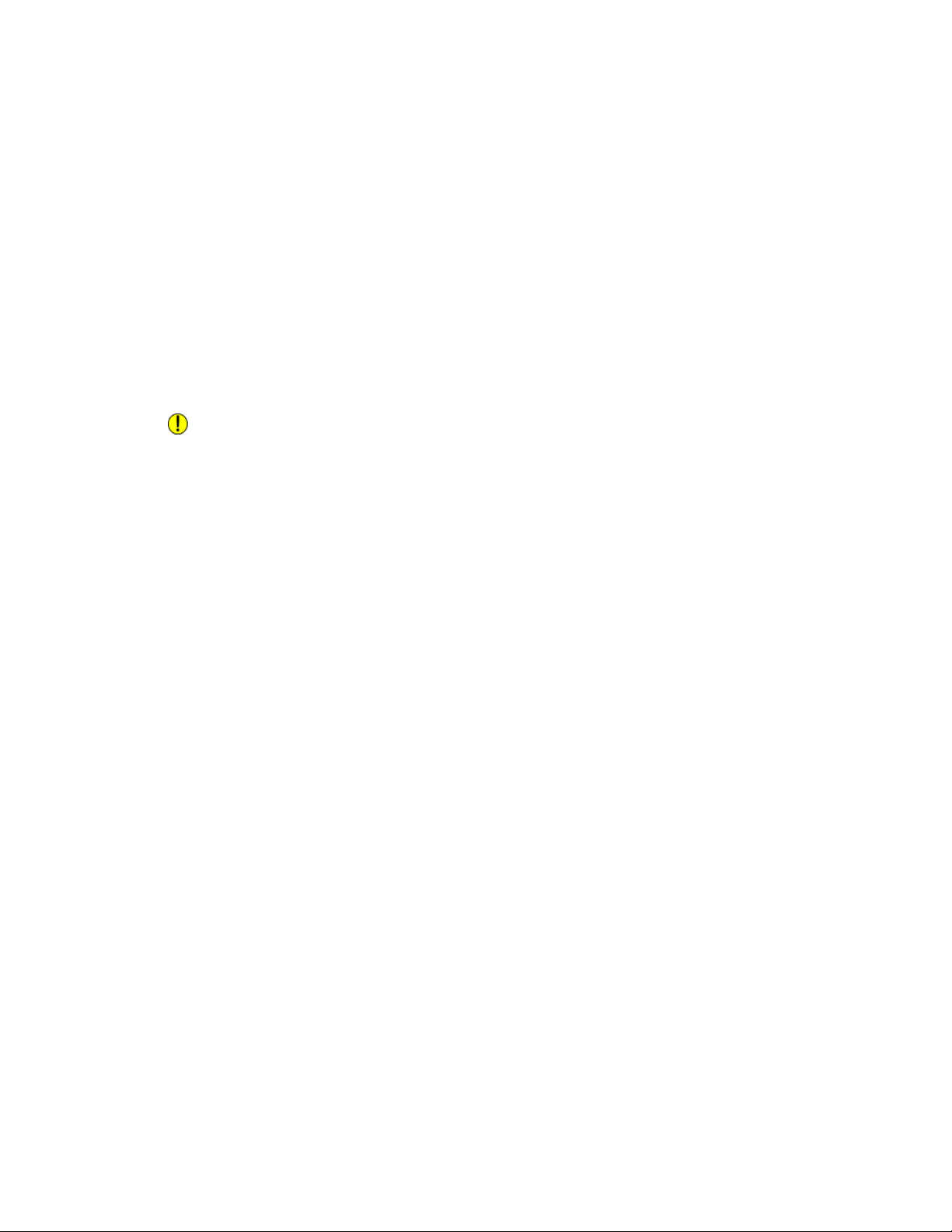
Údržba
4. Pomocí tlačítka se šipkou dolů vyberte možnost Informace o spotřebních
materiálech. Stiskněte tlačítko se šipkou doprava.
Zobrazí se seznam informací o spotřebních materiálech. Pomocí tlačítek se šipkami
nahoru/dolů zvolte požadovaný stav.
Spotřební položky
Spotřební položky jsou spotřební materiály tiskárny, které se spotřebovávají během
činnosti tiskárny. Spotřebními položkami k této tiskárně je originální kazeta s černým
tonerem Xerox®a tisková jednotka Xerox®Smart Kit.
POZNÁMKA
• Součástí každé spotřební položky je návod k instalaci.
• Z důvodu zajištění kvality tisku jsou kazeta s tonerem a tisková jednotka navrženy
tak, aby v určitém okamžiku přestaly fungovat.
VÝSTRAHA
Použití neoriginálního spotřebního materiálu není doporučeno. Použití jiného než
originálního toneru společnosti Xerox®může ovlivnit kvalitu tisku a spolehlivost tiskárny.
Toner Xerox®je jediný toner vyvinutý a vyrobený podle přísných předpisů společnosti
Xerox, který je určen pro použití s touto tiskárnou.
Položky běžné údržby
Položky běžné údržby jsou součásti tiskárny, mají omezenou životnost a je třeba je
pravidelně vyměňovat. Výměna může zahrnovat jednotlivé součásti nebo celé sady.
Položky běžné údržby může běžně vyměňovat sám zákazník.
POZNÁMKA
Součástí každé položky běžné údržby je návod k instalaci.
Mezi položky běžné údržby pro tuto tiskárnu patří:
• Tonerová kazeta se standardní kapacitou
• Tonerová kazeta s vysokou kapacitou
• Tonerová kazeta s velmi vysokou kapacitou
• Tisková jednotka
POZNÁMKA
Ne všechny tiskárny podporují všechny uvedené volby. Některé volby se týkají pouze
určitých modelů nebo konfigurací tiskáren.
Uživatelská příručka
6-3Tiskárna Xerox®Phaser®3330
Page 66
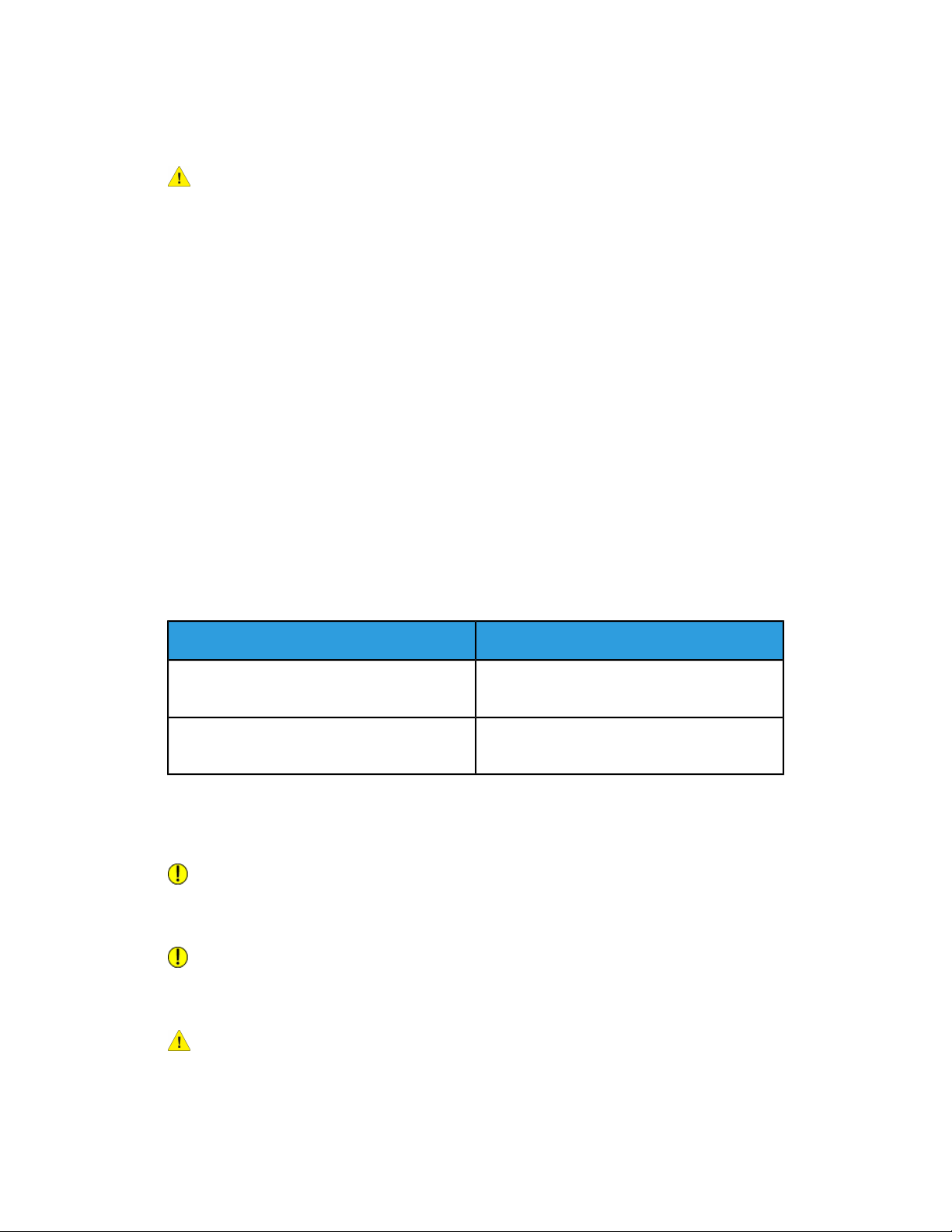
Údržba
Tonerové kazety
Obecná bezpečnostní opatření týkající se kazety s tonerem
VAROVÁNÍ
• Při výměně kazety s tonerem dejte pozor, abyste toner nevysypali.Dojde-li k vysypání
toneru, zabraňte jeho kontaktu s oděvem, pokožkou, očima a ústy. Tonerový prášek
nevdechujte.
• Kazety s tonerem skladujte mimo dosah dětí. Pokud dítě toner náhodně spolkne,
přimějte je, aby toner vyplivlo, a vypláchněte mu ústa vodou. Ihned se poraďte s
lékařem.
• Vysypaný toner setřete vlhkým hadříkem. Vysypaný toner nikdy nevysávejte
vysavačem.Elektrické jiskry ve vysavači by mohly způsobit požár nebo výbuch. Jestliže
vysypete velké množství toneru, obraťte se na místního zástupce společnosti Xerox.
• Nikdy nevhazujte tonerové kazety do otevřeného ohně. Zbývající toner v kazetě by
se mohl vznítit a způsobit popáleniny nebo výbuch.
Výměna kazety s tonerem
Jakmile kazeta s tonerem dospěje ke konci své životnosti, ovládací panel upozorní na
docházející toner. Po vyprázdnění kazety s tonerem se tiskárna zastaví a zobrazí na
ovládacím panelu hlášení.
POZNÁMKA
Součástí každé kazety s tonerem je návod k instalaci.
Příčina a řešeníStavové hlášení tiskárny
Dochází toner. Ujistěte se, že je k dispozici nová
tonerová kazeta.
Vyměňte tonerovou kazetu.
V kazetě dochází toner. Objednejte novou
kazetu s tonerem.
Tonerová kazeta je prázdná. Otevřete boční a
potom přední kryt a vyměňte kazetu s tonerem.
Tiskové jednotky
Obecná bezpečnostní opatření týkající se tiskové jednotky
VÝSTRAHA
Nevystavujte tiskovou jednotku přímému slunci ani silným zářivkám v interiéru.
Nedotýkejte se povrchu jednotky a nepoškrábejte jej.
VÝSTRAHA
Nikdy nenechávejte otevřené kryty a dvířka, zejména na dobře osvětlených místech.
Světlo by mohlo poškodit tiskovou jednotku.
VAROVÁNÍ
Nikdy nevhazujte tiskové jednotky do otevřeného ohně. Kazeta by se mohla vznítit a
způsobit popáleniny nebo výbuch.
Tiskárna Xerox®Phaser®33306-4
Uživatelská příručka
Page 67
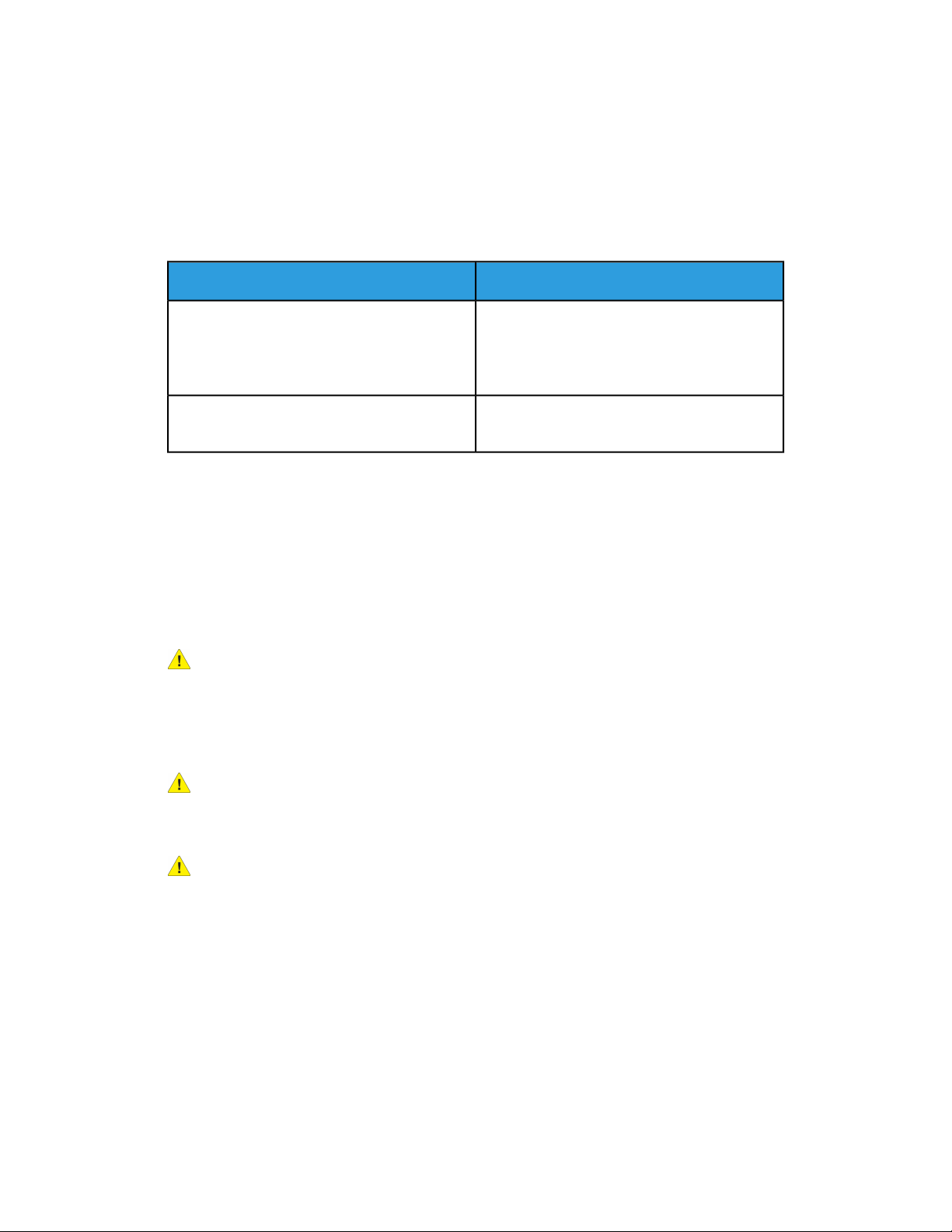
Údržba
Výměna tiskové jednotky
Jakmile tiskovájednotka dospěje ke konci své životnosti, zobrazí se na ovládacím panelu
upozornění. Po skončení životnosti tiskové jednotky se tiskárna zastaví a na ovládacím
panelu se zobrazí zpráva.
POZNÁMKA
Součástí každé tiskové jednotky je návod k instalaci.
Příčina a řešeníStavové hlášení tiskárny
Image Unit Low Status. Ensure that a new
Drum Cartridge is available. (Končí životnost
zobrazovací jednotky. Ujistěte se, že je
k dispozici nová tisková jednotka.)
Žádná zpráva, ale tiskárna přestane tisknout.
Končí životnost tiskové jednotky. Objednejte
novou tiskovou jednotku.
Tiskovou jednotku je nutné vyměnit. Otevřete
přední kryt a vyměňte tiskovou jednotku.
Recyklace spotřebního materiálu
Další informace o programu recyklace spotřebního materiálu Xerox®najdete na adrese:
www.xerox.com/gwa.
Stěhování tiskárny
VAROVÁNÍ
Nikdyse nedotýkejtesíťové zástrčky mokrýma rukama, aby nedošlo k zasaženíelektrickým
proudem. Při odpojování napájecího kabelu musíte uchopit zástrčku, ne kabel. Tažením
za kabel může dojít k jeho poškození, což může vést k požáru nebo zasažení elektrickým
proudem.
VAROVÁNÍ
Tiskárnu při stěhování nenaklánějte o více než 10 stupňů dopředu, dozadu, doprava
nebo doleva: Pokud tiskárnu nakloníte o více než 10 stupňů, může se vysypat toner.
VAROVÁNÍ
Pokud je nainstalován volitelný podavač na 550 listů, je třeba ho před stěhováním
tiskárny odinstalovat. Kdyby volitelný podavač na 550 listů nebyl bezpečně připevněn
k tiskárně, mohl by spadnout na zem a způsobit zranění osob.
Při stěhování tiskárny postupujte podle následujících pokynů:
1. Vypněte tiskárnu a počkejte, než bude proces vypnutí ukončen. Podrobnosti najdete
v části Zapnutí a vypnutí tiskárny.
2. Vyjměte z výstupní přihrádky veškerý papír či jiné médium.
3. Při stěhování tiskárny z jednoho místa na druhé buďte opatrní, aby se tiskárna
nepřevrátila.
6-5Tiskárna Xerox®Phaser®3330
Uživatelská příručka
Page 68
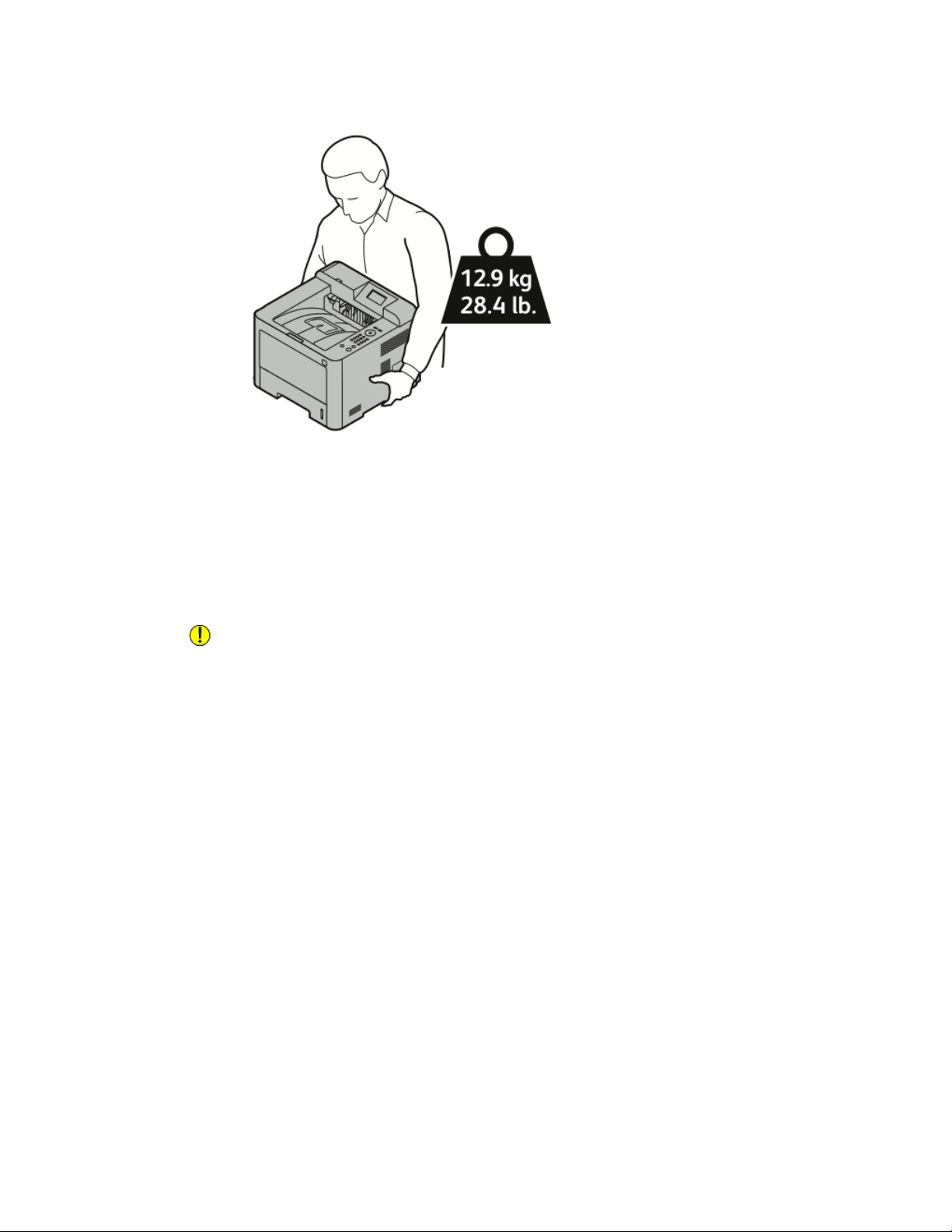
Údržba
4. Zvedněte a přeneste tiskárnu podle následujícího obrázku.
• Abyste zabránili upuštění nebo překlopení tiskárny, držte tiskárnu jednou rukou
zespodu a stabilizujte ji druhou rukou shora.
• Zabalte znovu tiskárnu a její volitelné doplňky pomocí původního balicího
materiálu a krabic nebo náhradního obalu Xerox. Náhradní obal a pokyny
k zabalení tiskárny najdete na adrese www.xerox.com/office/3330support.
• Při stěhování tiskárny na delší vzdálenost vyjměte tonerové kazety a tiskové
jednotky, aby nedošlo k vysypání toneru.
VÝSTRAHA
Pokud tiskárnu před odesláním řádně nezabalíte, může dojít k poškození, na které se
nevztahuje záruka společnosti Xerox®, servisní smlouva ani záruka Total Satisfaction
Guarantee(Záruka celkové spokojenosti). Zárukaspolečnosti Xerox®, servisní smlouva
ani záruka Total Satisfaction Guarantee (Záruka celkové spokojenosti) se nevztahují
na škody způsobené nevhodným přesunováním tiskárny.
5. Po přestěhování tiskárny:
a) Opět namontujte všechny odstraněné části.
b) K tiskárně opět připojte napájecí a ostatní kabely.
c) Tiskárnu zapojte a zapněte.
Informace o účtovacích počitadlech a počitadlech využití
Informace o účtování a využití tiskárny se zobrazují na informační obrazovce Účtovací
počítadla na displeji ovládacího panelu. Zobrazené počty vytištěných stran se využívají
pro účely účtování.
Tiskárna Xerox®Phaser®33306-6
Uživatelská příručka
Page 69
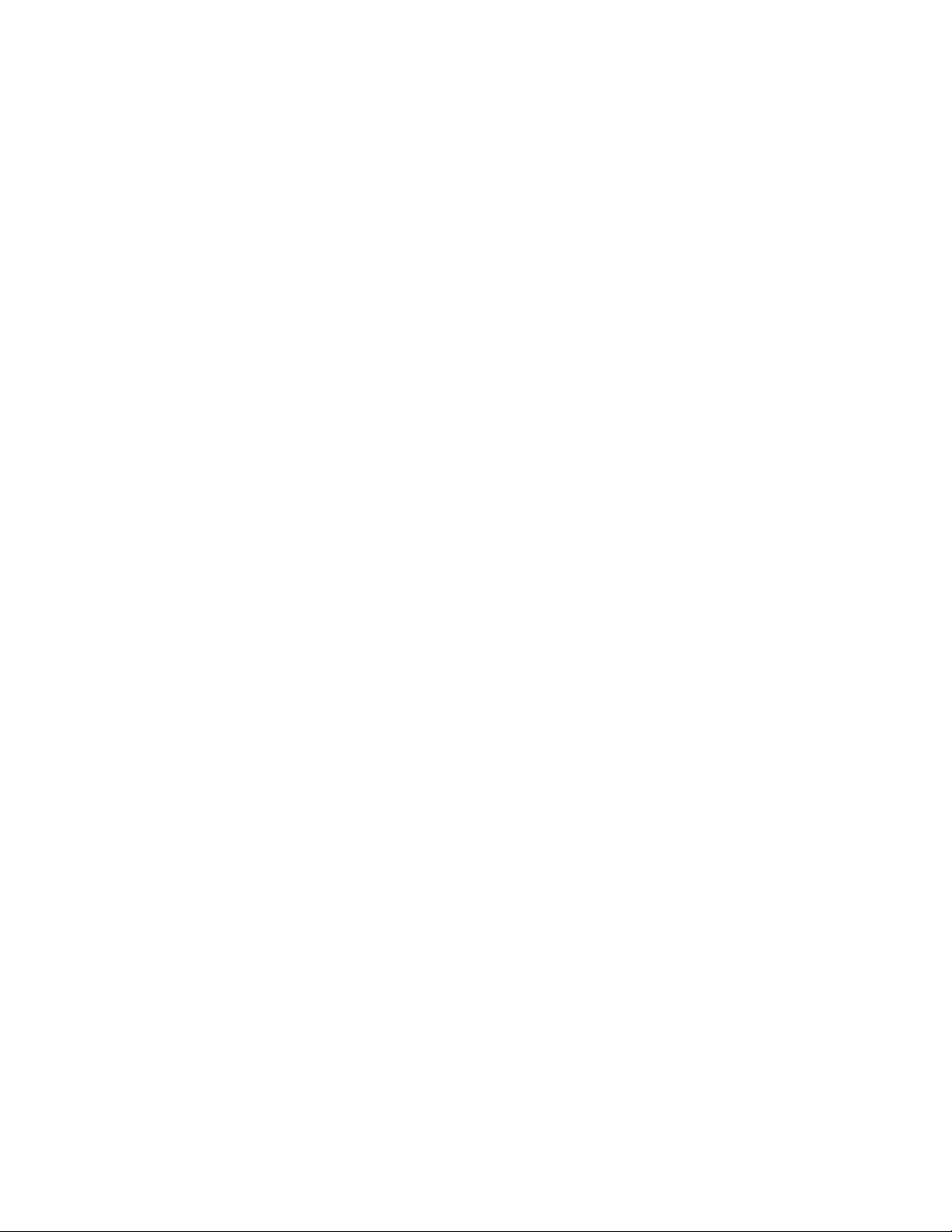
Údržba
Zobrazení informací o účtování a využití přístroje:
1. Stiskněte tlačítko Nabídka na ovládacím panelu tiskárny.
2. Pomocí tlačítka se šipkou dolů vyberte možnost Informace.
3. Stiskněte tlačítko se šipkoudoprava a pomocí tlačítka se šipkou dolů vyberte položku
Účtovací počítadla.
4. Stisknutím tlačítka se šipkou doprava zobrazte seznam typů informací.
Uživatelská příručka
6-7Tiskárna Xerox®Phaser®3330
Page 70
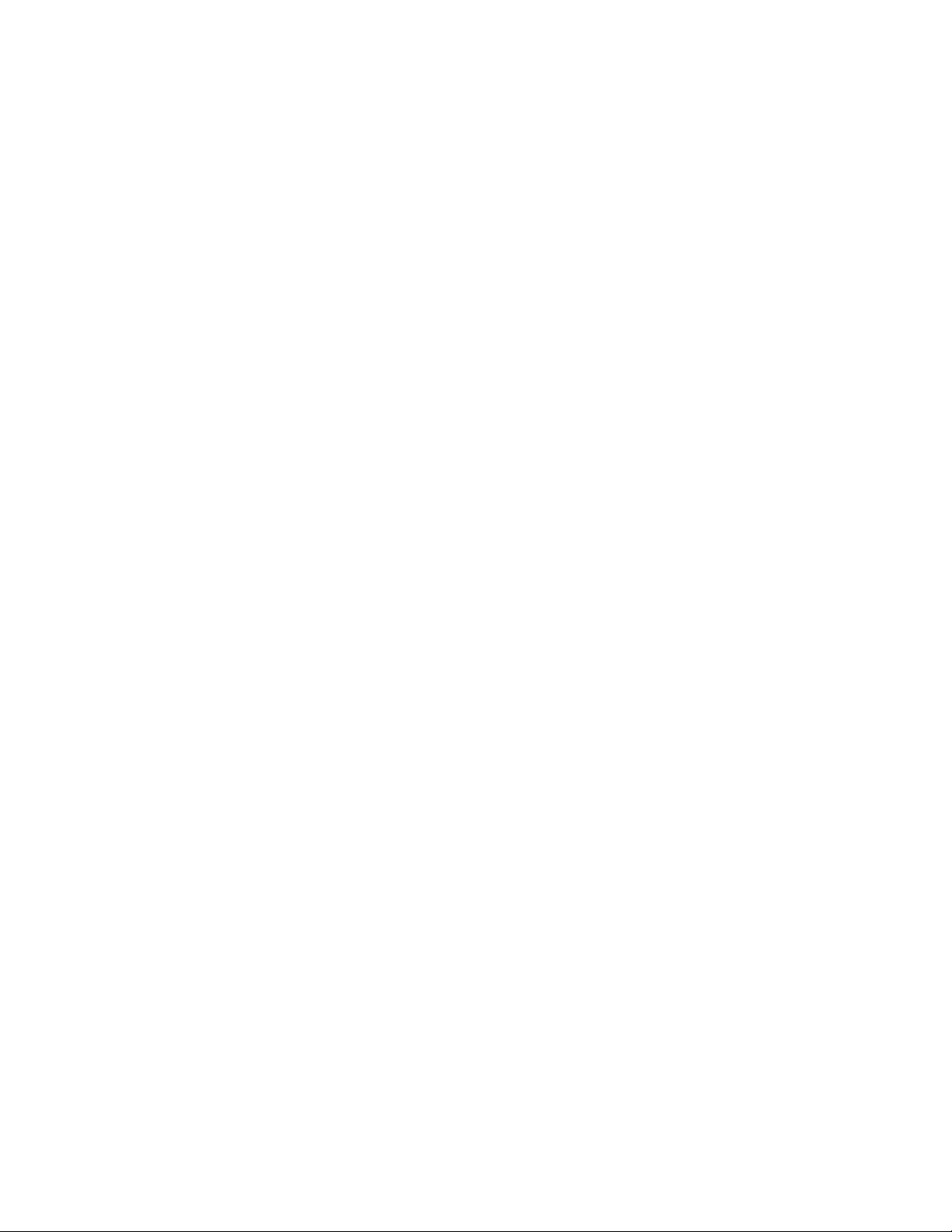
Údržba
Tiskárna Xerox®Phaser®33306-8
Uživatelská příručka
Page 71
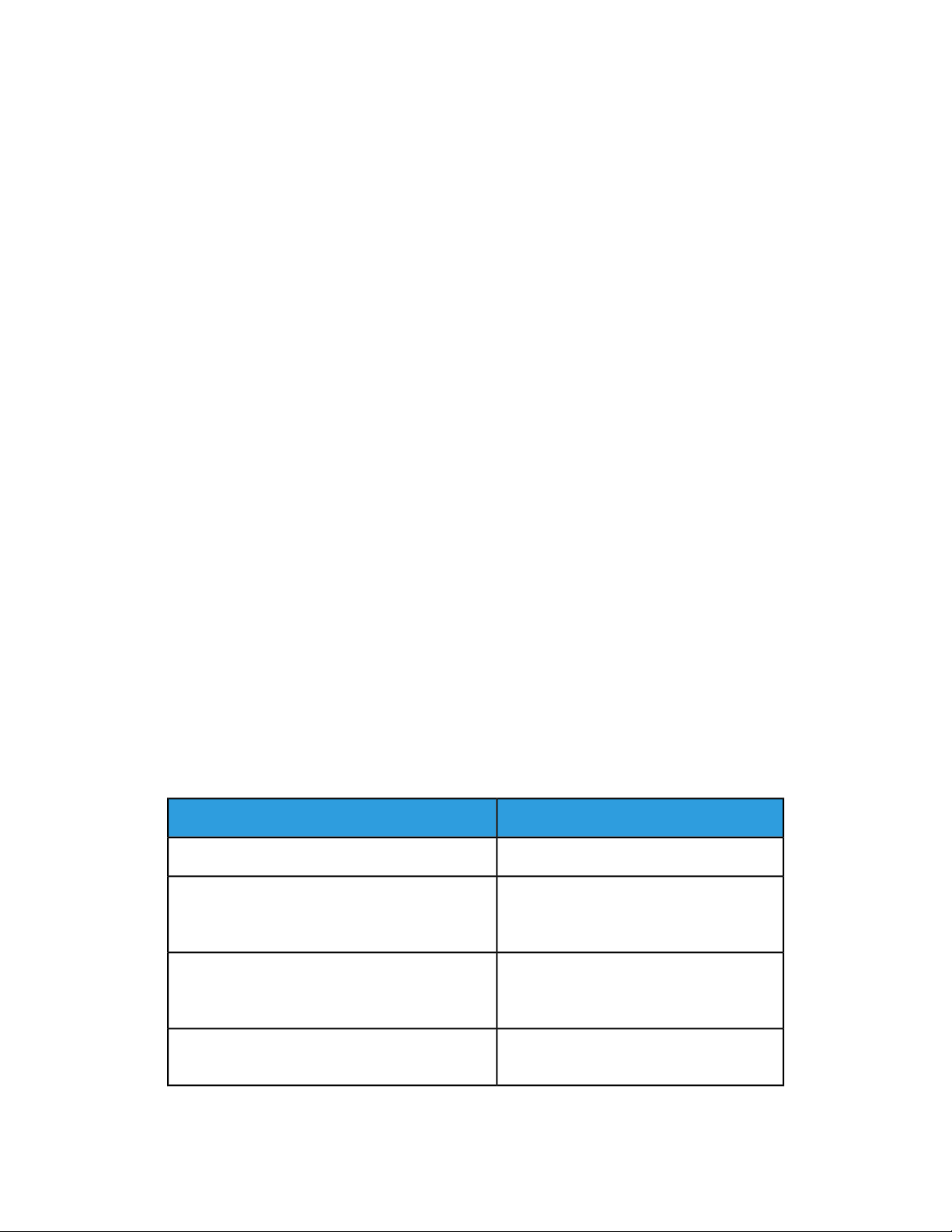
7
Řešení problémů
Řešení obecných problémů
Tento oddíl obsahuje postupy, které vám pomohou vyhledat a vyřešit problémy. Některé
problémy lze vyřešit pouhým opětovným spuštěním tiskárny.
Restartování tiskárny
Restartování tiskárny:
1. Stiskněte tlačítko Napájení.
2. Na displeji ovládacího panelu stiskněte tlačítko se šipkou dolů a zvolte položku
Vypnout.
3. Stiskněte tlačítko OK.
Tiskárna se vypne.
4. Po jedné minutě stiskněte tlačítko Napájení.
Tiskárna se začne inicializovat a potom ohlásí, že je připravena k tisku. Vytiskne se
sestava konfigurace.
Tiskárnu nelze zapnout
Napájecí kabel není správně zapojen do zásuvky.
Zásuvka, do které je tiskárna zapojena, je vadná.
Tiskárna je zapojena do zásuvky, jejíž napětí nebo
kmitočet neodpovídá specifikacím zařízení.
Uživatelská příručka
ŘešeníPravděpodobné příčiny
Zapněte vypínač.Vypínač není zapnutý.
Vypněte tiskárnu hlavním vypínačem
a správně zapojte napájecí kabel do
zásuvky.
Zapojte do stejné zásuvky jiné elektrické
zařízení a přesvědčte se, že řádně funguje.
Zkuste použít jinou zásuvku.
Použijte zdroj energie podle specifikací
tiskárny.
7-1Tiskárna Xerox®Phaser®3330
Page 72
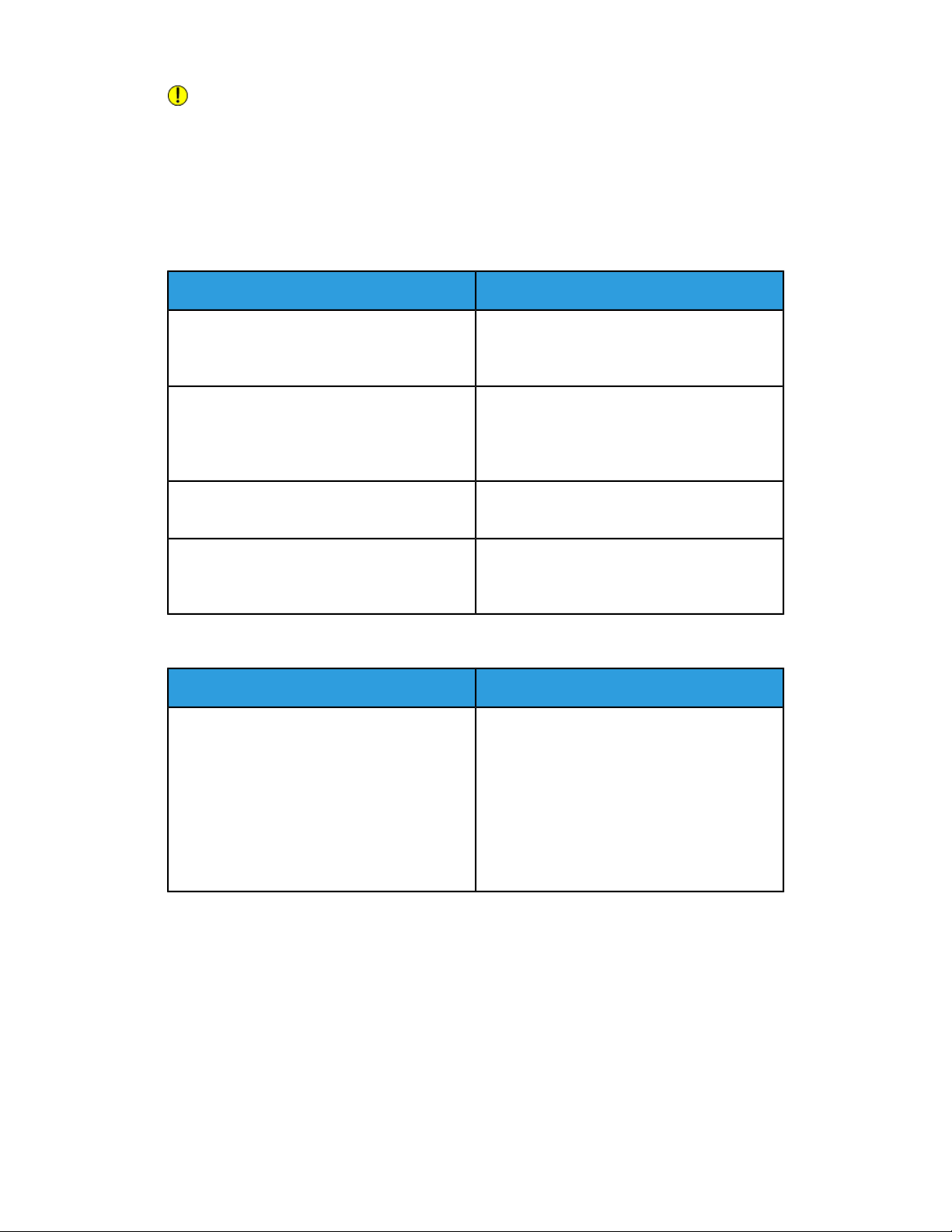
Řešení problémů
VÝSTRAHA
Zapojte třídrátový kabel se zemnicím hrotem přímo do uzemněné zásuvky se střídavým
proudem.
Související témata:
Elektrické specifikace
Tiskárna se často resetuje nebo vypíná
ŘešeníPravděpodobné příčiny
Napájecí kabel není správně zapojen do
zásuvky.
Došlo k systémové chybě.
Tiskárnaje připojena k nepřerušitelnému zdroji
napájení.
Tiskárna je zapojena do rozbočovací zásuvky
spolu s dalšími výkonnými zařízeními.
Vypněte tiskárnu, přesvědčte se, že napájecí
kabel je správně zapojený do tiskárny a do
zásuvky, a znovu tiskárnu zapněte.
Vypněte tiskárnu a znovu ji zapněte. Z nabídky
Řešení problémů vytiskněte sestavu Chybová
hlášení. Pokud chyba přetrvá, obraťte se na
zástupce společnosti Xerox.
Vypněte tiskárnu a zapojte napájecí kabel do
vhodné síťové zásuvky.
Zapojte tiskárnu přímo do elektrické zásuvky
nebo do rozbočovací zásuvky, kterou nebude
sdílet s dalšími výkonnými zařízeními.
Dokument je vytištěn z nesprávného zásobníku
ŘešeníPravděpodobné příčiny
V aplikaci a v tiskovém ovladači je vybráno
konfliktní nastavení zásobníků.
1. Zkontrolujte zásobník vybraný v tiskovém
ovladači.
2. 2. V aplikaci, ze které tisknete, přejděte na
vzhled stránky nebo nastavení tiskárny.
3. 3. Nastavte zdroj papíru tak, aby odpovídal
zásobníku vybranému v tiskovémovladači,
nebo jako zdroj papíru nastavte možnost
Automatický výběr.
Tiskárna Xerox®Phaser®33307-2
Uživatelská příručka
Page 73
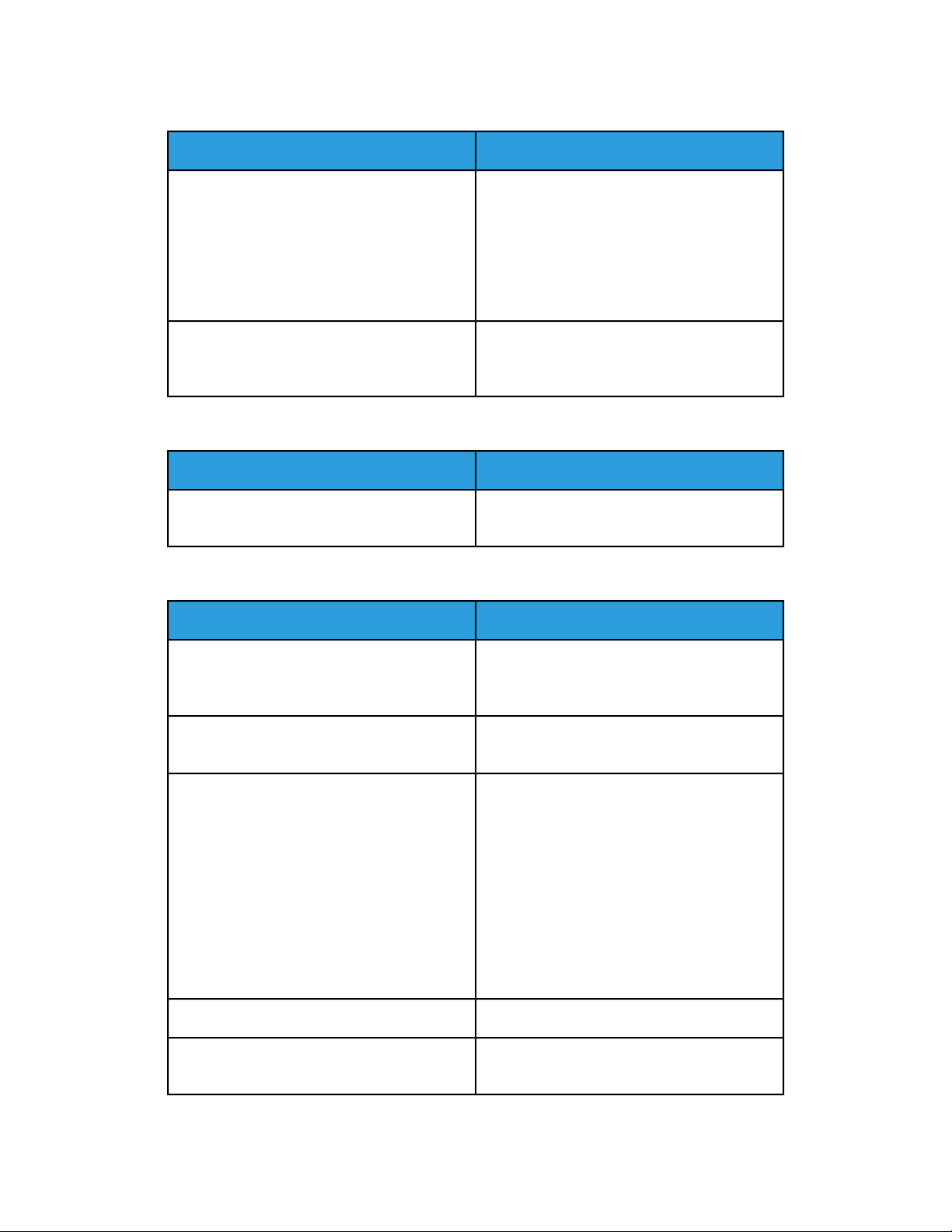
Problémy s automatickým 2stranným tiskem
ŘešeníPravděpodobné příčiny
Řešení problémů
Nepodporovaný nebo nesprávný papír
Nesprávné nastavení
Zásobník papíru nelze zavřít
Zásobník papíru nelze zcela zavřít.
Tisk trvá příliš dlouho
Ujistěte se, že používáte formát a gramáž
papíru, u kterých je podporován 2stranný tisk.
Na obálky a štítky nelze tisknout 2stranně.
Podrobnosti najdete v částech Podporované
typy a gramáže papíru pro automatický
2stranný tisk a Podporované standardní
formáty papíru pro automatický 2stranný tisk.
VeVlastnostechtiskovéhoovladače vyberte na
kartě na kartě Papír/výstup položku 2stranný
tisk.
ŘešeníPravděpodobná příčina
Nějaké nečistoty nebo předmět blokují
zásobník.
ŘešeníPravděpodobné příčiny
Tiskárnaje nastavenana pomalejší režim tisku.
Tiskárnulze například nastavitpro tisk na papír
těžší gramáže.
Tiskárna je v režimu úspory energie.
Problémmůže spočívat ve způsobu, jakým byla
tiskárna nainstalována do sítě.
Režim kvality tisku je v ovladači nastavený na
možnost Vylepšený.
Tisk na určité typy speciálního papíru trvá déle.
Zkontrolujte, zda je v ovladači a na ovládacím
panelu tiskárny správně nastaven typ papíru.
Zahájení tisku při přechodu tiskárny z režimu
úspory energie chvíli trvá.
Zjistěte, zda jsou všechny tiskové úlohy
ukládány do služby zařazování tisku nebo do
počítače, který tiskárnu sdílí, a potom
zařazovány na tiskárnu. Zařazování může
zpomalit tisk. Chcete-li vyzkoušet rychlost
tiskárny, vytiskněte některé informační strany,
například kancelářskou ukázkovoustranu.Budeli tato strana vytištěna jmenovitou rychlostí
tiskárny, může se jednat o problém se sítí nebo
s instalací tiskárny. O další pomoc požádejte
správce systému.
Čekejte. Není nutný žádný zásah.Zpracovávaná úloha je složitá.
Změňte nastavení režimu kvality tisku
v ovladači na možnost Standardní.
Uživatelská příručka
7-3Tiskárna Xerox®Phaser®3330
Page 74

Řešení problémů
Tiskárna netiskne
ŘešeníPravděpodobné příčiny
Došlo k chybě tiskárny.
Napájecí kabel není správně
zapojen do zásuvky.
Tiskárna je zaneprázdněna.
Chcete-li chybu odstranit, postupujte dle pokynů na obrazovce.
Pokud chyba přetrvá, obraťte se na zástupce společnosti Xerox.
Vložte papír do zásobníku.V tiskárně došel papír.
Vyměňte prázdnou kazetu s tonerem.Kazeta s tonerem je prázdná.
Vypněte tiskárnu, přesvědčte se, že napájecí kabel je správně
zapojený do tiskárny a do zásuvky, a znovu tiskárnu zapněte.
Podrobnosti najdete v části Zapnutí a vypnutí tiskárny. Pokud
chyba přetrvá, obraťte se na zástupce společnosti Xerox.
• Problém může být způsoben předchozí tiskovou úlohou. V
počítači můžete pomocí vlastností tiskárny vymazat z tiskové
fronty všechny tiskové úlohy.
• Vložte papír do zásobníku.
• Stiskněte tlačítko Stav úloh na ovládacím panelu tiskárny.
Pokud se tisková úloha nezobrazí, zkontrolujte ethernetové
připojení mezi tiskárnou a počítačem.
• Stiskněte tlačítko Stav úloh na ovládacím panelu tiskárny.
Pokudse tisková úloha nezobrazí, zkontrolujte připojení USB
mezi tiskárnou a počítačem. Vypněte tiskárnu a znovu ji
zapněte.
Kabel tiskárny je odpojený.
• Stiskněte tlačítko Stav úloh na ovládacím panelu tiskárny.
Pokud se tisková úloha nezobrazí, zkontrolujte ethernetové
připojení mezi tiskárnou a počítačem.
• Stiskněte tlačítko Stav úloh na ovládacím panelu tiskárny.
Pokudse tisková úloha nezobrazí, zkontrolujte připojení USB
mezi tiskárnou a počítačem. Vypněte tiskárnu a znovu ji
zapněte.
Tiskárna vydává neobvyklé zvuky
V tiskárně je překážka nebo nečistoty.
ŘešeníPravděpodobné příčiny
Vypněte tiskárnu a překážku nebo nečistoty
odstraňte. Pokud je odstranit nelze, obraťte se
na zástupce společnosti Xerox.
Tiskárna Xerox®Phaser®33307-4
Uživatelská příručka
Page 75

Řešení problémů
Uvnitř tiskárny došlo ke kondenzaci
Pokudje vlhkost vyšší než 85 %nebo se studená tiskárna nachází v teplé místnosti, může
se uvnitř tiskárny srážet vlhkost. Ke kondenzaci v tiskárně může dojít, pokud se tiskárna
nachází ve studené místnosti a místnost je rychle vytopena.
ŘešeníPravděpodobné příčiny
Tiskárna byla ve studené místnosti.
Relativní vlhkost v místnosti je příliš vysoká.
• Před uvedením do provozu tiskárnu po
několik hodin ponechejte nečinnou, aby se
aklimatizovala.
• Nechejte tiskárnuv provozu po několikhodin
při pokojové teplotě.
• Snižte vlhkost v místnosti.
• Přesuňte tiskárnu na místo, kde teplota a
relativní vlhkost vyhovují provozním
specifikacím.
Zaseknutý papír
Minimalizace zaseknutí papíru
Tiskárna je navržena tak, aby v ní při používání papíru podporovaného společností Xerox
docházelo k minimálnímu zasekávánípapíru. Jiné typy papíru mohou způsobit zaseknutí.
Pokud se podporovaný papír často zasekává v jednom místě, vyčistěte toto místo na
dráze papíru.
Zaseknutí papíru může být způsobeno následujícími příčinami:
• Výběr nesprávného typu papíru v tiskovém ovladači
• Použití poškozeného papíru
• Použití nepodporovaného papíru.
• Nesprávné vložení papíru
• Přeplnění zásobníku
• Nesprávné nastavení vodítek papíru
Většině případů zaseknutí lze předejít dodržováním jednoduchých pravidel:
• Používejte pouze podporovaný papír. Podrobnosti najdete v oddílu Podporovaný
papír na straně 48.
• Používejte správné postupy manipulace s papírem a vkládání papíru.
• Vždy používejte čistý, nepoškozený papír.
• Nepoužívejte stočený, potrhaný, navlhlý, pomačkaný nebo přeložený papír.
• Před vložením do zásobníku papír promněte, aby se oddělily jednotlivé listy.
Uživatelská příručka
7-5Tiskárna Xerox®Phaser®3330
Page 76

Řešení problémů
• Sledujte rysku v zásobníku papíru a nikdy do zásobníku nevkládejte papír nad rysku.
• Po vložení papíru upravte ve všech zásobnících vodítka dokumentů. Nesprávně
nastavená vodítka mohou zapříčinit špatnou kvalitu tisku, chybné podávání, šikmý
tisk a poškození tiskárny.
• Po vložení papíru do zásobníků vyberte na ovládacím panelu správný typ a formát
papíru.
• Při tisku vyberte v tiskovém ovladači správný typ a formát papíru.
• Skladujte papír na suchém místě.
• Používejte pouze papír a fólie Xerox určené pro tuto tiskárnu.
Čeho se vyvarovat:
• Papíru s polyesterovou povrchovou úpravou, který je speciálně určen pro inkoustové
tiskárny
• Přeloženému, pomačkanému nebo příliš zkroucenému papíru
• Současnému vložení více typů, formátů nebo gramáží papíru do zásobníku
• Přeplnění zásobníků
• Přeplnění výstupní přihrádky
Nalezení zaseknutého papíru
VAROVÁNÍ
Aby předešli úrazu, nikdy se nedotýkejte oblasti označené štítky, která se nachází v
blízkosti topného válce ve fixační jednotce. Pokud bude kolem topného válce ovinut list
papíru, nepokoušejte se ho okamžitě vyjmout. Ihned tiskárnu vypněte a počkejte 30
minut, než fixační jednotka vychladne. Až tiskárnavychladne, pokuste se zaseknutý papír
odstranit. Pokud chyba přetrvá, obraťte se na zástupce společnosti Xerox.
Na následujícím obrázku vidíte, kde se může zaseknout papír na dráze papíru:
Tiskárna Xerox®Phaser®33307-6
Uživatelská příručka
Page 77

Řešení problémů
1. Ruční podavač a uvnitř tiskárny
2. Zadní část tiskárny
3. Duplexní jednotka
4. Zásobník 1
5. Zásobník 2
Uživatelská příručka
7-7Tiskárna Xerox®Phaser®3330
Page 78

Řešení problémů
Odstranění zaseknutého papíru
Odstranění zaseknutého papíru z ručního podavače
POZNÁMKA
Aby se vyřešila chyba zobrazená na ovládacím panelu, musíte odstranit veškerý papír
z dráhy papíru.
1. Vyjmětez ručního podavačepapír. V místě, kde se zásobník dotýká tiskárny,odstraňte
veškerý zaseknutý papír.
2. Pokud je papír potrhaný, zkontrolujte, zda nejsou útržky uvnitř tiskárny, a opatrně je
vytáhněte. Pokud útržky papíru nelze snadno odstranit, obraťte se na zástupce
společnosti Xerox.
VAROVÁNÍ
Okolí fixační jednotky může být horké. Buďte opatrní, abyste se nezranili.
3. Až budete znovu vkládat papír do ručního podavače, promněte ho a zkontrolujte,zda
jsou všechny čtyři rohy přesně zarovnané.
4. Pokud se na ovládacím panelu objeví příslušná výzva, ověřte formát a typ papíru a
stiskněte tlačítko OK.
Tiskárna Xerox®Phaser®33307-8
Uživatelská příručka
Page 79

Řešení problémů
Odstranění zaseknutého papíru ze zásobníku 1
POZNÁMKA
Abyse vyřešila chyba zobrazená na ovládacím panelu, musíte odstranitveškerý zbývající
papír z dráhy papíru.
1. Otevřete zásobník 1, zcela jej vytáhněte z tiskárny a odložte stranou.
2. Vyjměte zmačkaný papír v zásobníku a také veškerý papír zaseknutý v tiskárně.
Uživatelská příručka
7-9Tiskárna Xerox®Phaser®3330
Page 80
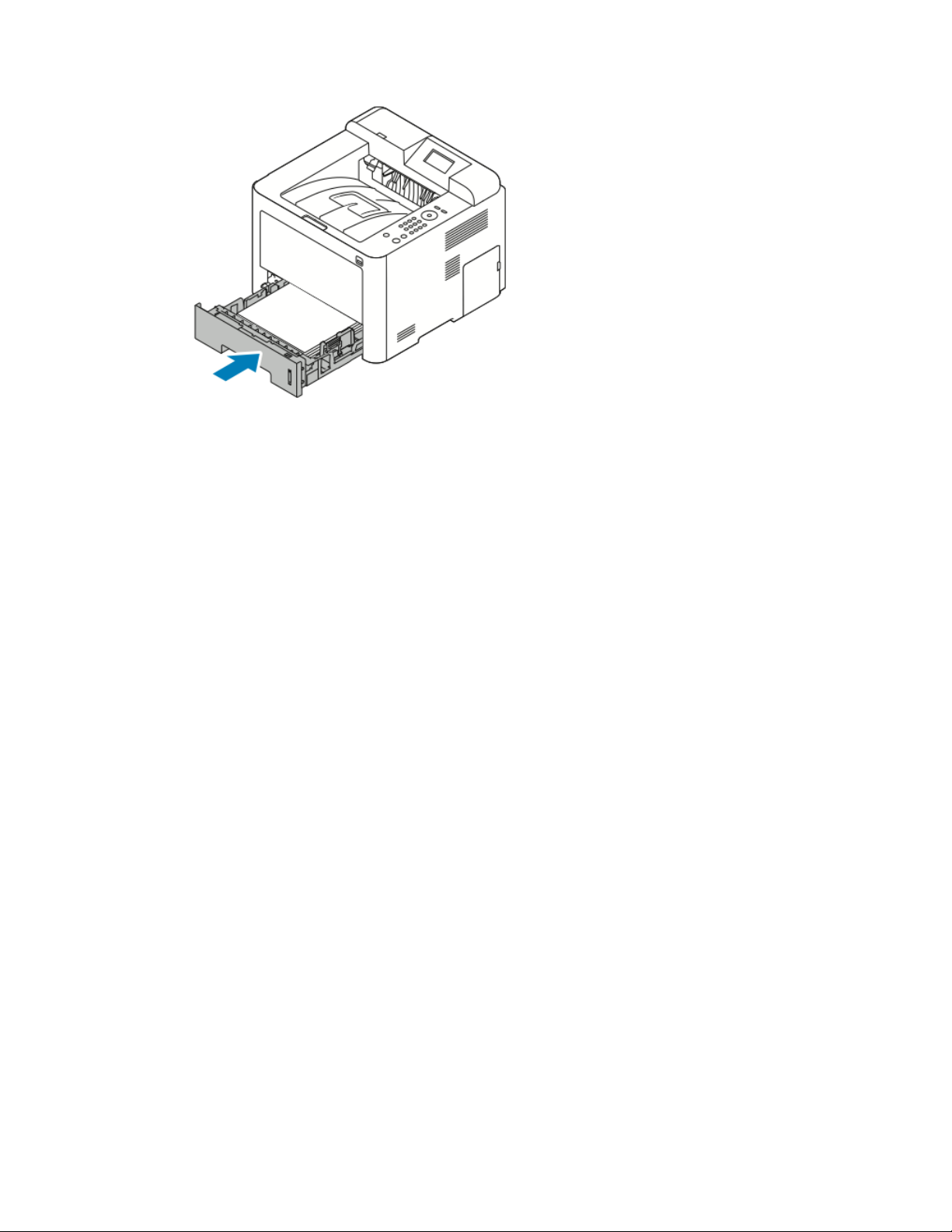
Řešení problémů
3. Opatrně zásobník vložte zpět a zasuňte.
4. Pokud se na ovládacím panelu objeví příslušná výzva, ověřte formát a typ papíru a
stiskněte tlačítko OK.
Tiskárna Xerox®Phaser®33307-10
Uživatelská příručka
Page 81
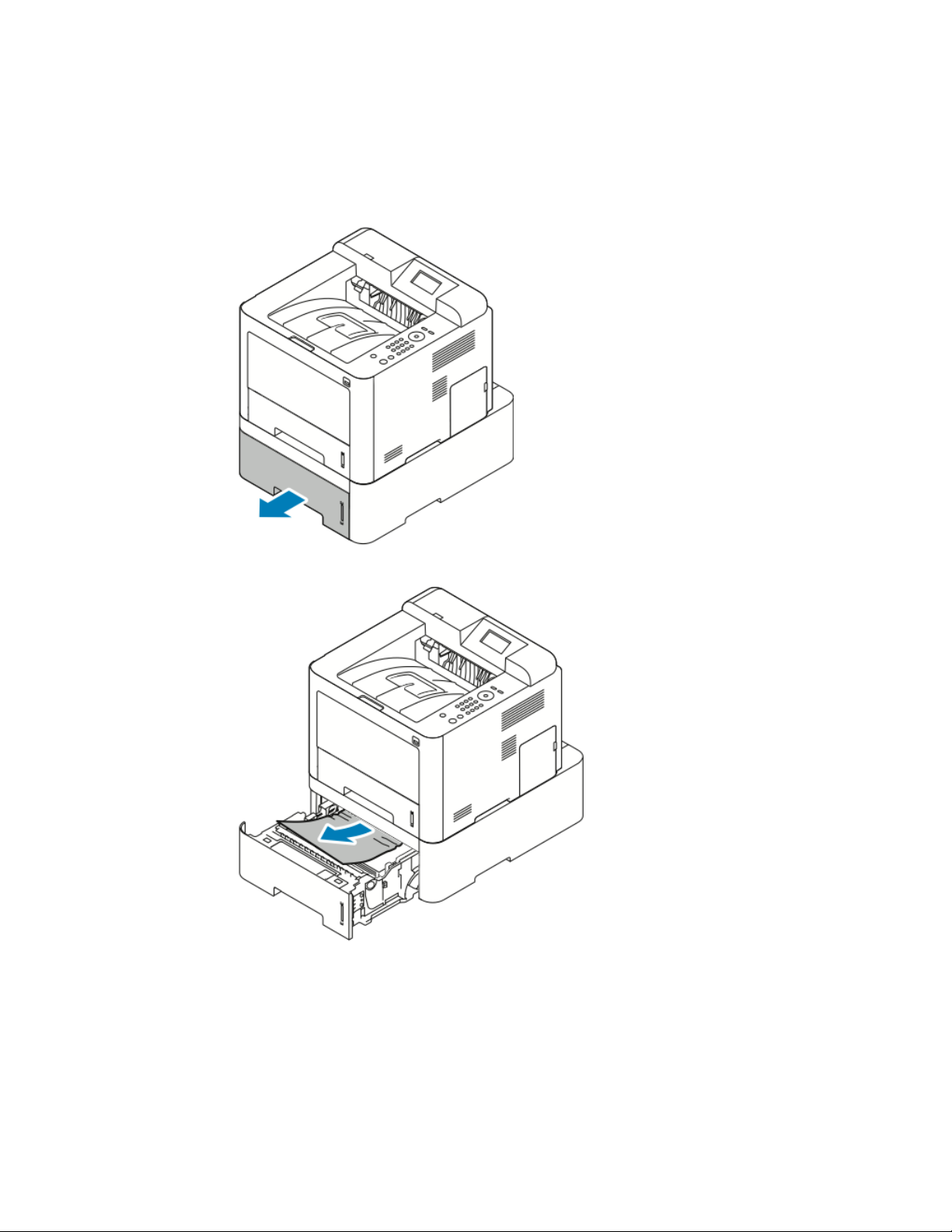
Řešení problémů
Odstranění zaseknutého papíru ze zásobníku 2
POZNÁMKA
Abyse vyřešila chyba zobrazená na ovládacím panelu, musíte odstranitveškerý zbývající
papír z dráhy papíru.
1. Otevřete zásobník 2, zcela jej vytáhněte z tiskárny a odložte stranou.
2. Vyjměteveškerý zmačkaný papír v zásobníku a také veškerýpapír zaseknutý v tiskárně.
• Pokud papír nejde vytáhnout nebo v této oblasti není žádný vidět, přejděte ke
kroku 3.
• Pokud byl papír odstraněn, přejděte na krok 4.
3. Při odstraňování zaseknutého papíru proveďte následující kroky.
Uživatelská příručka
7-11Tiskárna Xerox®Phaser®3330
Page 82
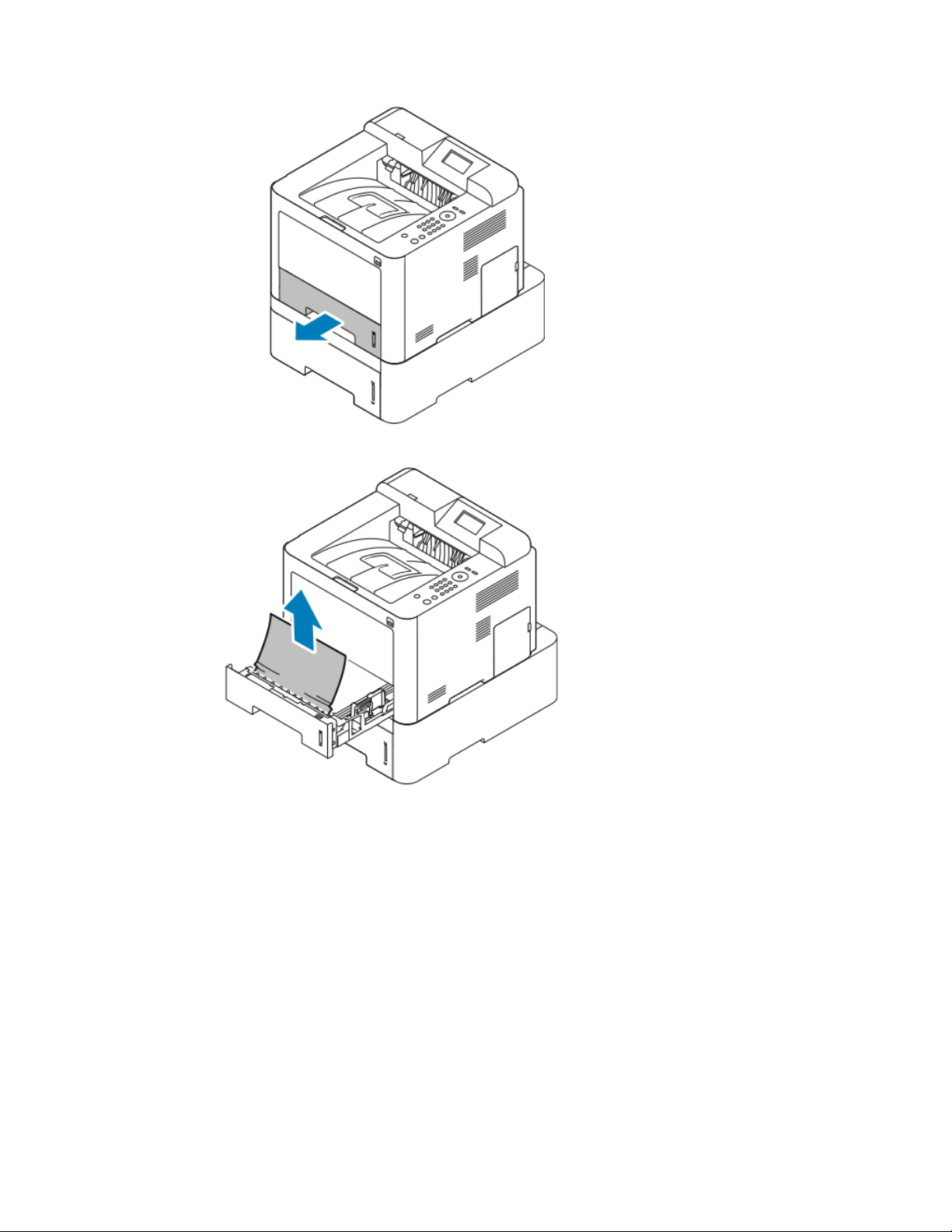
Řešení problémů
a) Otevřete zásobník 1.
b) Vytáhněte papír rovně směrem nahoru a ven.
Tiskárna Xerox®Phaser®33307-12
Uživatelská příručka
Page 83
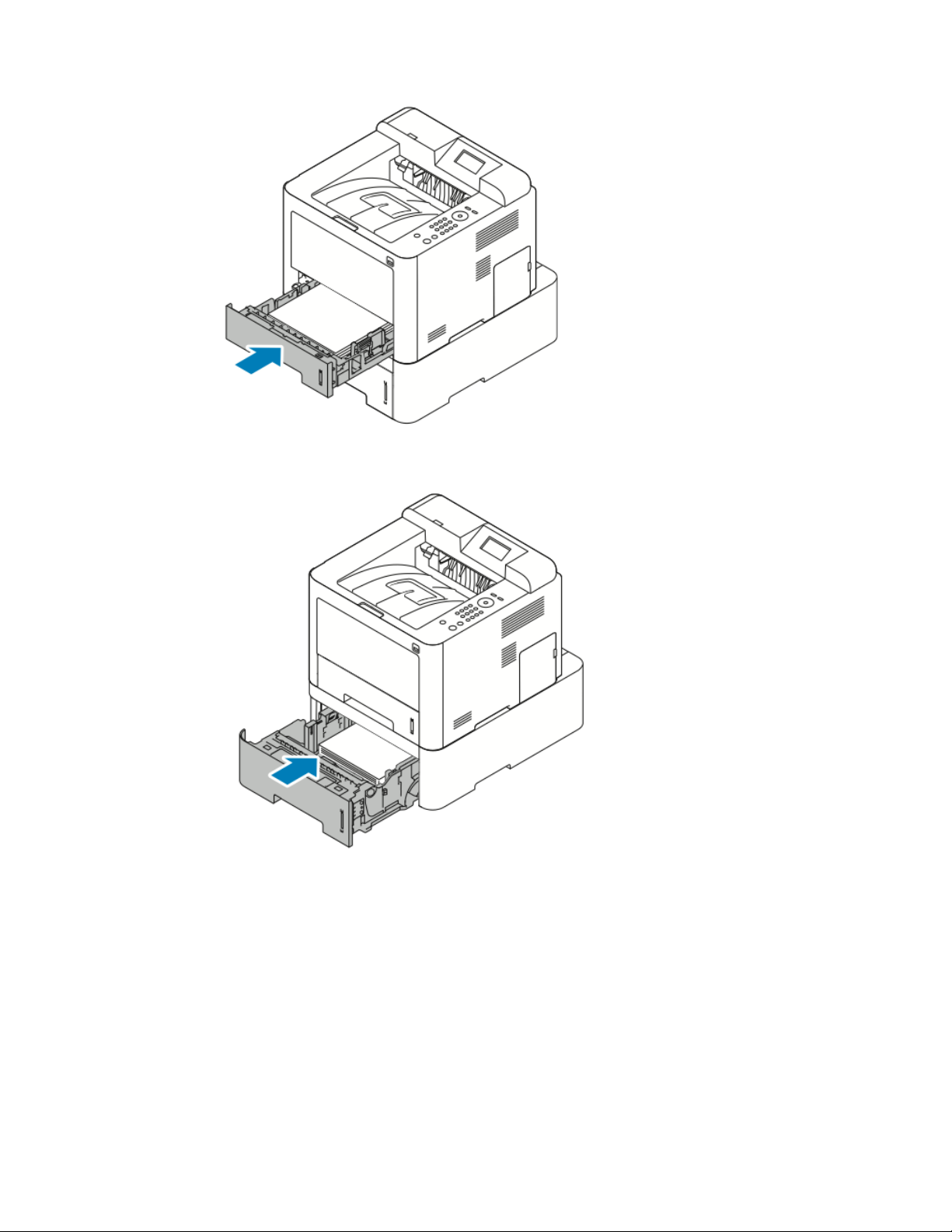
Řešení problémů
c) Zavřete zásobník 1.
d) Zkontrolujte, zda je v zásobníku 2 ještě nějaký zmačkaný papír, a vyjměte jej.
4. Zavřete zásobník 2.
5. Pokud se na displeji ovládacího panelu objeví příslušná výzva, ověřte formát a typ
papíru a stiskněte tlačítko OK.
Uživatelská příručka
7-13Tiskárna Xerox®Phaser®3330
Page 84
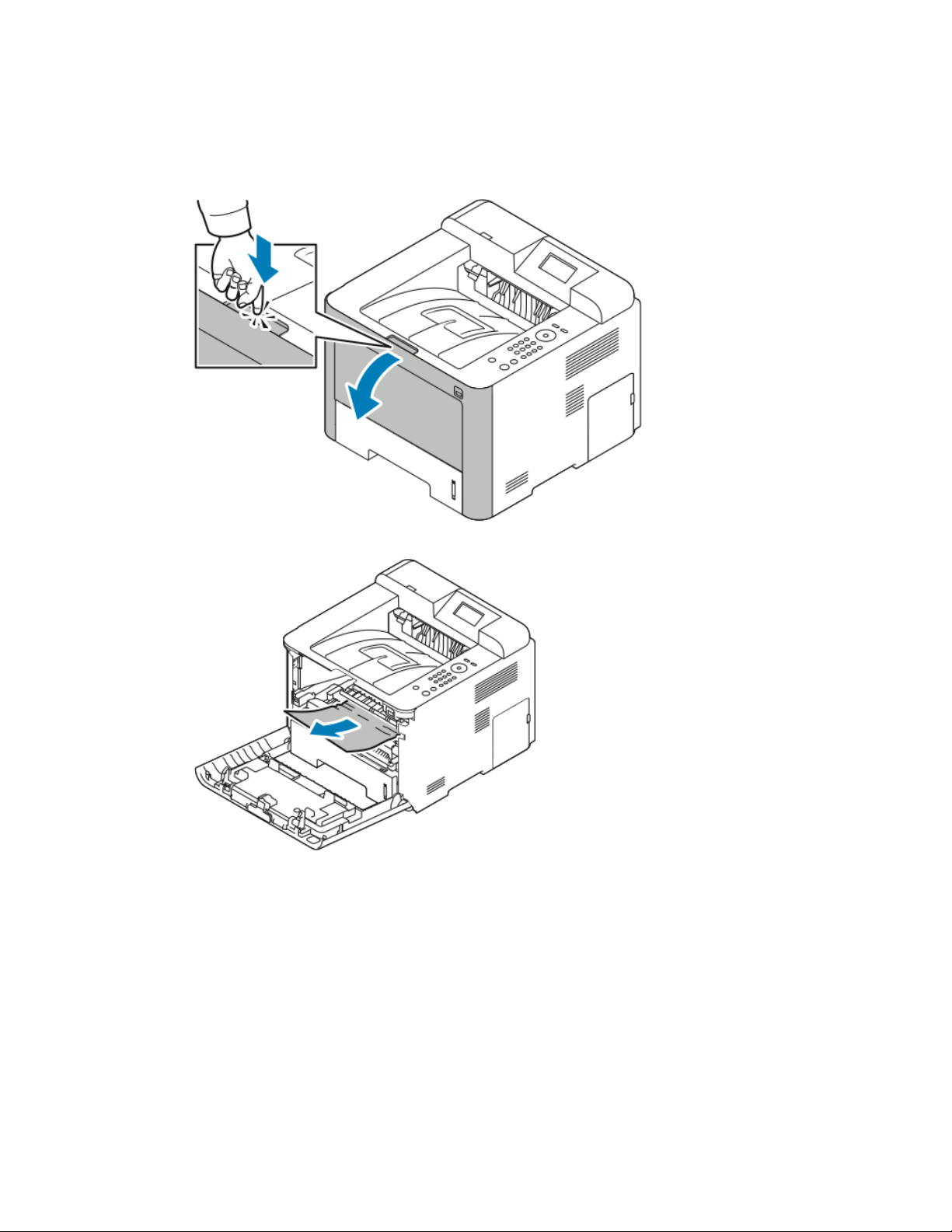
Řešení problémů
Odstranění zaseknutého papíru zevnitř předního krytu
Aby se vyřešila chyba zobrazená na ovládacím panelu, musíte odstranit veškerý papír
z dráhy papíru.
1. Otevřete přední kryt, abyste získali přístup k zaseknutému papíru uvnitř tiskárny.
2. Vyjměte veškerý zmačkaný papír.
• Pokud papír nejde vytáhnout nebo v této oblasti není žádný vidět, přejděte ke
kroku 3.
• Pokud byl papír odstraněn, přejděte na krok 6.
Tiskárna Xerox®Phaser®33307-14
Uživatelská příručka
Page 85
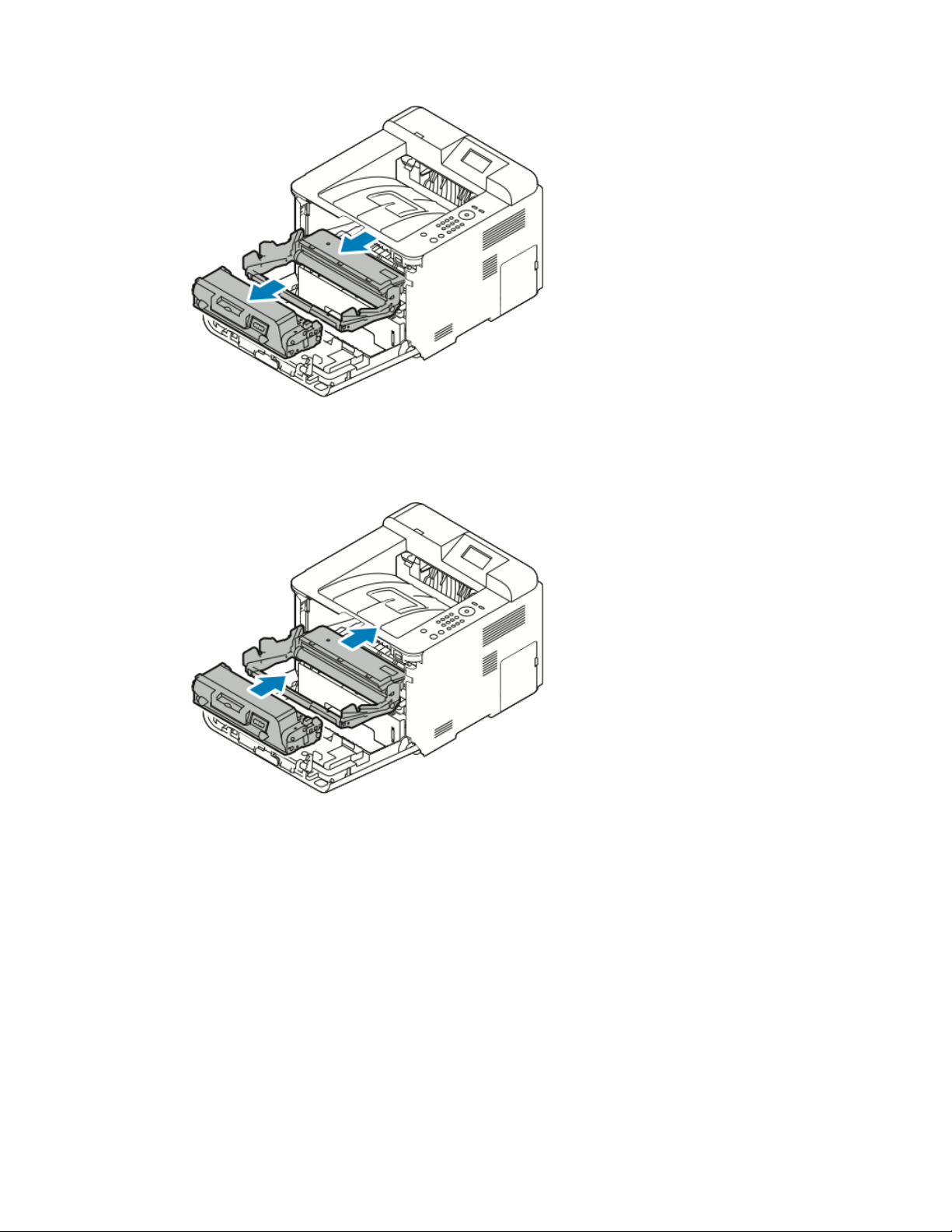
Řešení problémů
3. Vysuňte ven kazetu s tonerem.
4. Zlehka vytáhněte veškerý papír zevnitř tiskárny.
5. Vložte znovu kazetu s tonerem a zasuňte ji do tiskárny.
Výstupky na stranách kazety musí zajet do drážek uvnitř tiskárny, které ji navedou
do správné polohy, ve které zaklapne.
Uživatelská příručka
7-15Tiskárna Xerox®Phaser®3330
Page 86
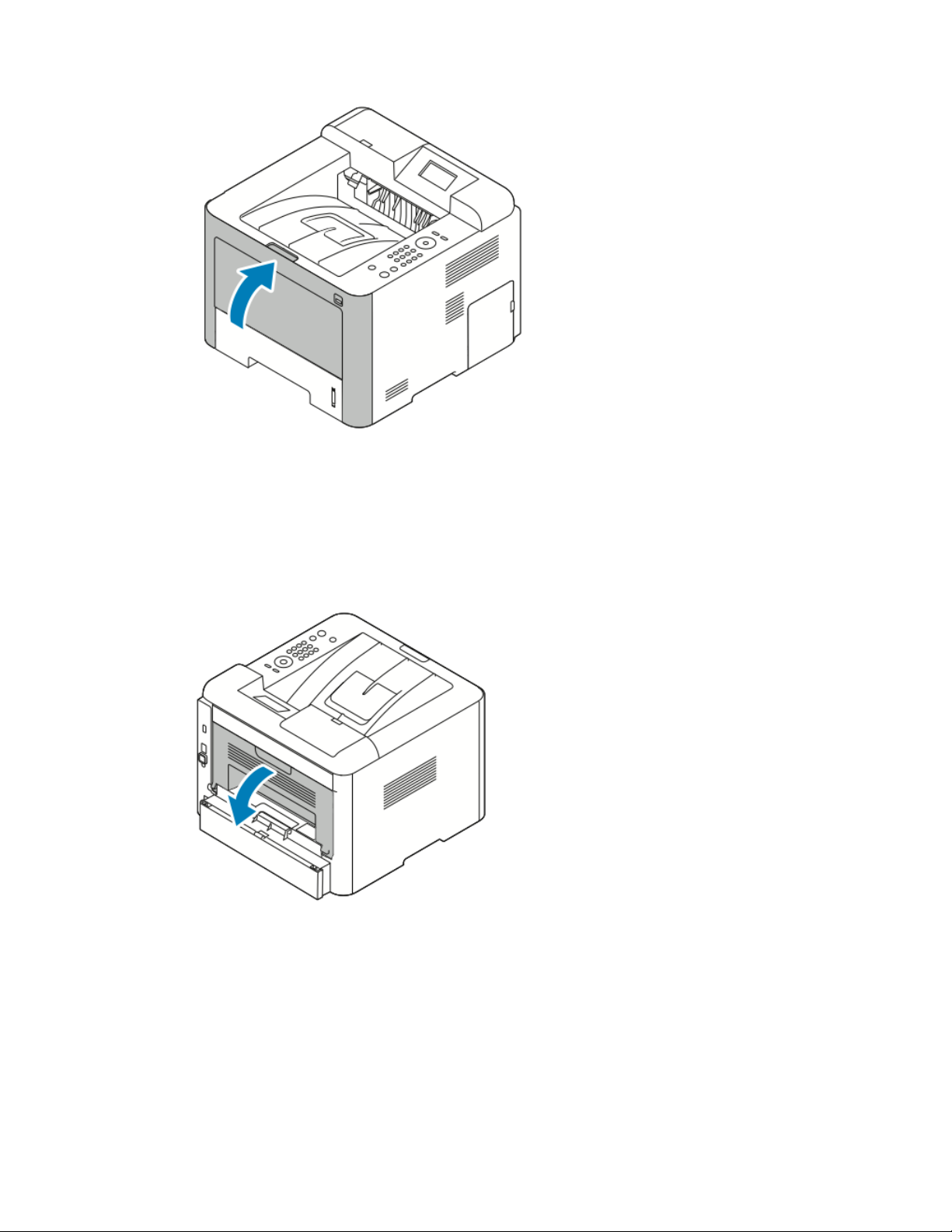
Řešení problémů
6. Zavřete přední kryt.
7. Pokud se zobrazí výzva, obnovte tisk podle pokynů na displeji ovládacího panelu.
Odstranění zaseknutého papíru ze zadní části tiskárny
POZNÁMKA
Aby se vyřešila chyba zobrazená na ovládacím panelu, musíte odstranit veškerý papír
z dráhy papíru.
1. Otevřete zadní kryt.
Tiskárna Xerox®Phaser®33307-16
Uživatelská příručka
Page 87
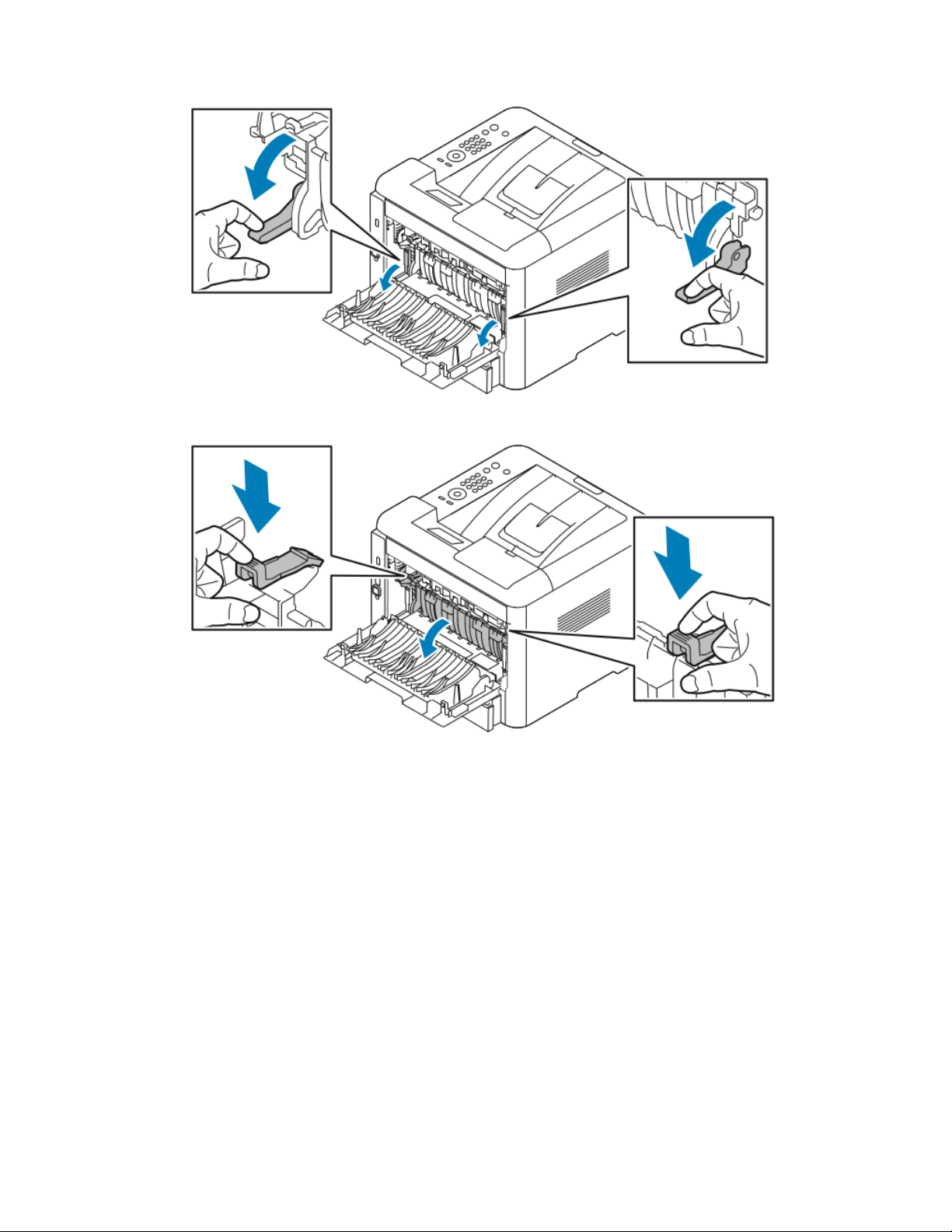
Řešení problémů
2. Stiskněte páčky podle obrázku.
3. Stiskněte obě páčky podle obrázku a vyklopte válečky, abyste získali přístup k oblasti
fixační jednotky.
4. Opatrně odstraňte veškerý zaseknutý papír.
Uživatelská příručka
7-17Tiskárna Xerox®Phaser®3330
Page 88
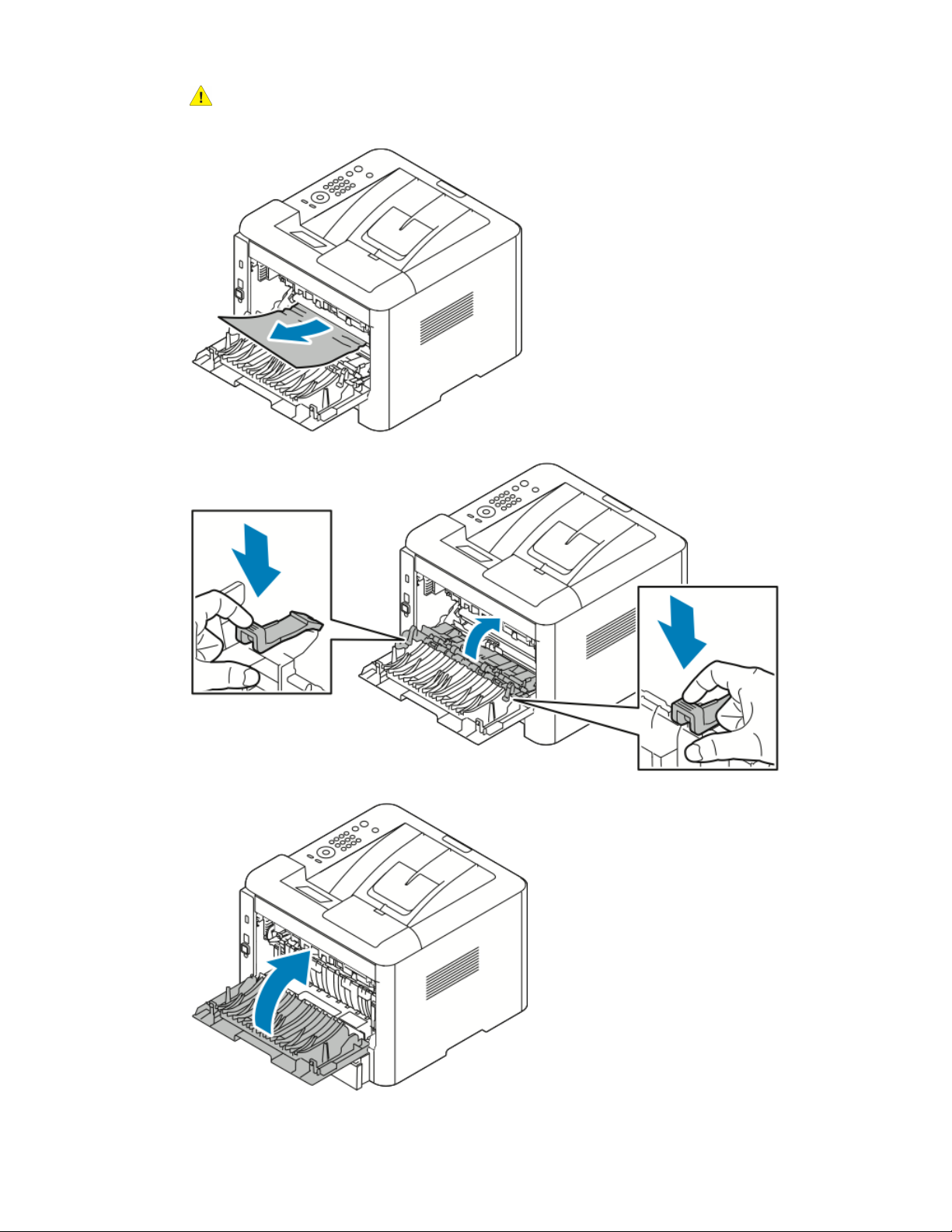
Řešení problémů
VAROVÁNÍ
Okolí fixační jednotky může být horké. Buďte opatrní, abyste se nezranili.
5. Vraťte obě páčky do původní polohy.
6. Zavřete zadní kryt.
Tiskárna Xerox®Phaser®33307-18
Uživatelská příručka
Page 89
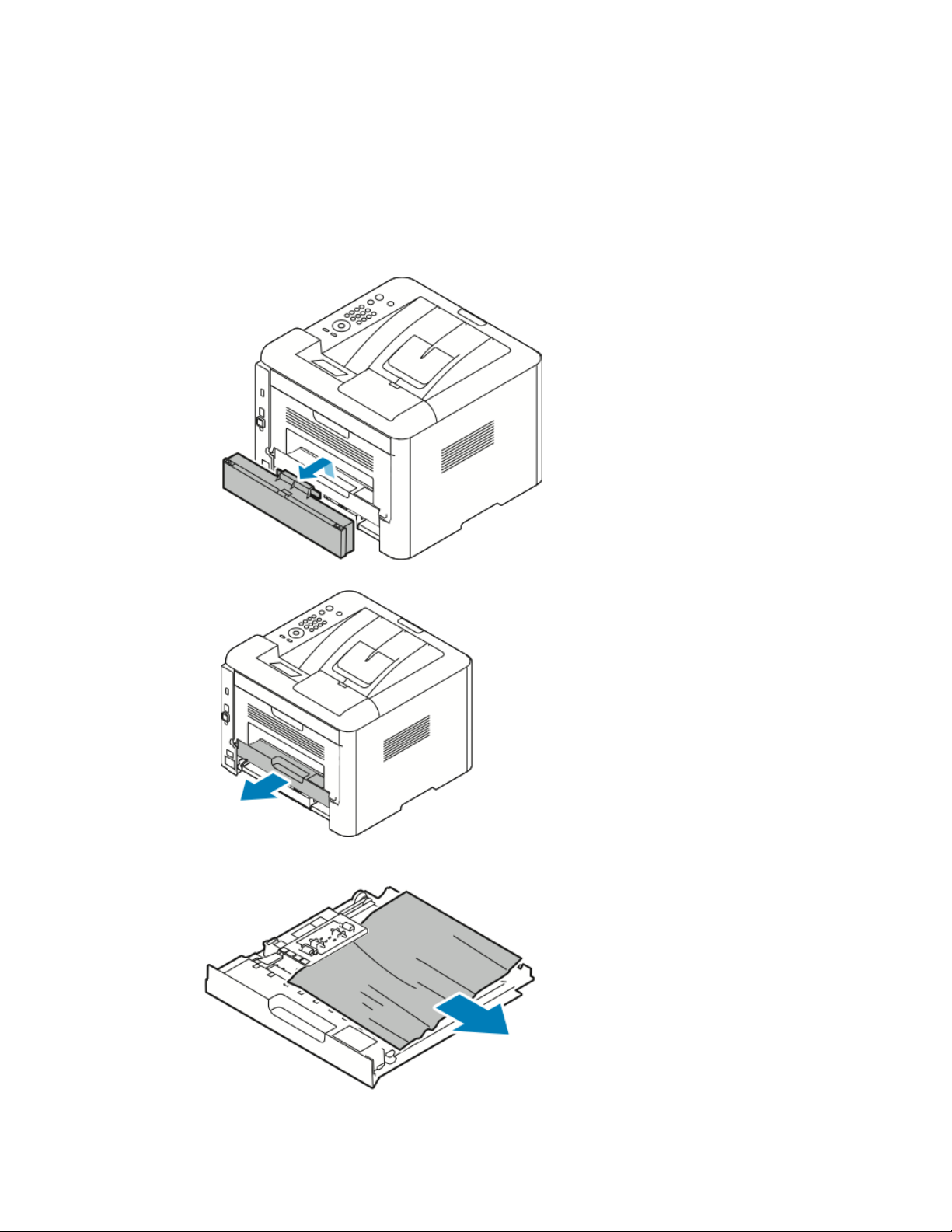
Řešení problémů
7. Pokud se zobrazí výzva, obnovte tisk podle pokynů na displeji ovládacího panelu.
Odstranění zaseknutého papíru z duplexní jednotky
POZNÁMKA
Aby se vyřešila chyba zobrazená na ovládacím panelu, musíte odstranit veškerý papír
z dráhy papíru.
1. Abystese dostalik papíru zaseknutémuv duplexní oblasti, proveďte následující kroky:
a) Odstraňte zadní kryt zásobníku 1.
b) Vyjměte duplexní jednotku z tiskárny.
2. Zlehka vytáhněte veškerý papír z duplexní oblasti.
Uživatelská příručka
7-19Tiskárna Xerox®Phaser®3330
Page 90

Řešení problémů
Pokud nebyl papír vytažen s duplexní jednotkou, přejděte k dalšímu kroku.
3. Zasuňte duplexní jednotku zpět do tiskárny tak, aby její okraje zapadly do vodicích
drážek v tiskárně.
a) Přesvědčte se, že je duplexní jednotka zcela zasunutá.
b) Nasaďte znovu zadní kryt zásobníku 1.
4. Pokud se zobrazí výzva, obnovte tisk podle pokynů na displeji ovládacího panelu.
Tiskárna Xerox®Phaser®33307-20
Uživatelská příručka
Page 91

Řešení problémů
Odstranění zaseknutého papíru z výstupní oblasti
POZNÁMKA
Aby se vyřešila chyba zobrazená na ovládacím panelu, musíte odstranit veškerý papír
z dráhy papíru.
1. Jemně vytáhněte papír z výstupní oblasti.
Pokud papír nelze lehce vytáhnout nebo pokud papír v této oblasti vůbec nevidíte,
přejděte do oddílu Odstranění zaseknutého papíru ze zadní části tiskárny.
2. Pokud se zobrazí výzva, obnovte tisk podle pokynů na displeji ovládacího panelu.
Řešení problémů se zaseknutým papírem
Více listů vtaženo najednou
ŘešeníPravděpodobné příčiny
Zásobník papíru je příliš plný.
Nejsou vyrovnány okraje jednotlivých listů
papíru.
Papír je nasáklý vlhkostí.
Došlo k nahromadění statické elektřiny.
Použití nepodporovaného papíru.
Vyjměte část papíru. Nevkládejte papír nad
značku pro naplnění MAX.
Vyjměte papír, vyrovnejte okraje a vložte papír
zpět.
Vyjměte provlhlý papír ze zásobníku a nahraďte
ho novým, suchým papírem.
Zkuste použít nový balík papíru.
Nemněte fóliepřed vložením do zásobníku mezi
prsty.
Používejte výhradněpapír schválený společností
Xerox. Podrobnosti najdete v oddílu
Podporovaný papír.
Uživatelská příručka
7-21Tiskárna Xerox®Phaser®3330
Page 92

Řešení problémů
Chybné podávání papíru
ŘešeníPravděpodobné příčiny
Vkládejte listy papíru po jednom.Příliš vysoká vlhkost pro křídový papír.
ŘešeníPravděpodobné příčiny
Papír je nesprávně umístěn v zásobníku.
Zásobník papíru je příliš plný.
Vodítka papíru nejsou správněnastavena podle
formátu papíru.
V zásobníku je zprohýbaný nebo zvrásněný
papír.
Papír je nasáklý vlhkostí.
Použití papíru nesprávného formátu, tloušťky
nebo typu.
Špatně podané štítky a obálky
• Vyjměte chybně podaný papír a správněho
vložte zpět do zásobníku.
• Nastavte vodítka papíru v zásobníku podle
formátu papíru.
Vyjměte část papíru. Nevkládejte papír nad
značku pro naplnění.
Nastavte vodítka papíru v zásobníku podle
formátu papíru.
Nepoužívejte již použitý papír. Vyjměte papír
a vložte do zásobníku nový.
Vyjměte provlhlý papír a nahraďte ho novým,
suchým papírem.
Používejte výhradněpapír schválený společností
Xerox. Podrobnosti najdete v oddílu
Podporovaný papír.
Štítky chybí, jsou zkroucené nebo se odlepují
od podkladu.
List se štítky je vložen do zásobníku nesprávnou
stranou.
ŘešeníPravděpodobné příčiny
Nepoužívejte listy s chybějícími štítky,
zkroucenými štítky nebo štítky, které se odlepují
od podkladu.
• Listy se štítky vkládejte podle pokynů
výrobce.
• Vložte štítky do ručního podavače tiskovou
stranou nahoru.
• Nevkládejte štítky do vysokokapacitního
podavače.
Tiskárna Xerox®Phaser®33307-22
Uživatelská příručka
Page 93

Řešení problémů
ŘešeníPravděpodobné příčiny
Do ručního podavače jsou nesprávně vloženy
obálky.
Obálky se mačkají.
• Vložte obálky do ručního podavače tiskovou
stranou nahoru, se zavřenými chlopněmi
a s kratší hranou směrem do tiskárny.
• Ověřte, zda se vodítka šířky zlehka dotýkají
okraje obálek, aniž by jim bránila v pohybu.
Teplo a tlak při laserovém tisku mohou
způsobovat zvrásnění. Používejte podporované
obálky. Podrobnosti najdete v části Pokyny
k tisku na obálky.
Na displeji zůstává hlášení o zaseknutém papíru
ŘešeníPravděpodobné příčiny
V tiskárně zůstaly zbytky zaseknutého papíru.
Některá dvířka tiskárny jsou otevřená.
POZNÁMKA
Zkontrolujte, jestli nejsou v dráze papíru roztrhané kousky papíru, a odstraňte je.
Znovu prohlédněte dráhu papíru. Přesvědčte
se, že jste odstranili veškerý zaseknutý papír.
Zkontrolujte dvířka na tiskárně. Zavřete dvířka,
která jsou otevřená.
Papír zaseknutý při automatickém 2stranném tisku
ŘešeníPravděpodobné příčiny
Použití papíru nesprávného formátu, tloušťky
nebo typu.
Papír je vložen do nesprávného zásobníku.
Do zásobníku jsou vloženy různé typy nebo
formáty papíru.
• Používejte výhradně papír schválený
společností Xerox. Podrobnosti najdete
v částech Podporované typy a gramáže
papíru pro automatický 2stranný tisk a
Podporované standardní formáty papíru
pro automatický 2stranný tisk.
• K automatickému 2strannému tisku
nepoužívejte fólie, obálky, štítky, znovu
použitý papír a papír gramáže vyšší než
105 g/m².
Vložte papír do správného zásobníku.
Podrobnosti najdete v oddílu Podporovaný
papír.
Vložte do zásobníku papír pouze jednoho typu
a formátu.
Uživatelská příručka
7-23Tiskárna Xerox®Phaser®3330
Page 94

Řešení problémů
Problémy s kvalitou tisku
Tiskárna je navržena tak, aby trvale vytvářela výtisky vysoké kvality. Zjistíte-li problémy
s kvalitou tisku, použijte informace v tomto oddílu k jejich odstranění. Další informace
najdete na adrese www.xerox.com/office/3330support.
VÝSTRAHA
Záruka společnosti Xerox, servisní smlouva ani záruka Total Satisfaction Guarantee
(Záruka celkové spokojenosti) společnosti Xerox se nevztahují na škody způsobené
použitím nepodporovaného papíru nebo speciálních médií. Záruka Total Satisfaction
Guarantee(Zárukacelkovéspokojenosti)společnosti Xerox jeposkytována ve Spojených
státech amerických a v Kanadě. Mimo tyto oblasti se může rozsah záruky lišit. Další
informace vám sdělí místní zástupce společnosti.
POZNÁMKA
Aby byla zajištěna trvalá kvalita tisku, jsou kazety s tonerem a zobrazovací jednotky pro
mnoho modelů zařízení navrženy tak, aby v určitém okamžiku přestaly fungovat.
Řízení kvality tisku
Kvalitu výstupu z tiskárny může ovlivnit celá řada faktorů. Chcete-li zajistit trvalou
optimální kvalitu tisku, používejte papír určený pro vaši tiskárnu a správně nastavte typ
papíru. Když se budete řídit pokyny v tomto oddílu, dosáhnete optimální kvality tisku.
Kvalitu výtisků ovlivňuje teplota a vlhkost. Zaručené rozmezí pro optimální kvalitu tisku
je 10–30 ºC (50–90 ºF) a relativní vlhkost 20–80 %.
Řešení problémů s kvalitou tisku
Jestliže je kvalita tisku špatná, v následující tabulce vyhledejte co možná nejpřesnější
příznak a pokuste se problém odstranit. Můžete rovněž vytisknout ukázkovou stranu a
přesněji tak určit problém s kvalitou tisku.
Pokud se po provedení příslušné nápravné akce kvalita tisku nezlepší, obraťte se na
zástupce společnosti Xerox.
POZNÁMKA
Kazeta s tonerem je navržena tak, aby v situacích, kdy dochází inkoust, tiskárnazobrazila
varovné hlášení, a tím se zachovala požadovaná kvalita tisku. Jakmile kazeta s tonerem
dosáhne příslušné úrovně, zobrazí se varovné hlášení. Jakmile se kazeta s tonerem
vyprázdní,další hlášení vás vyzve k výměně kazety s tonerem. Tiskárna přestane tisknout,
dokud nenainstalujete novou kazetu s tonerem.
Tiskárna Xerox®Phaser®33307-24
Uživatelská příručka
Page 95

Řešení problémů
ŘešeníPříznak
Výstup je příliš světlý.
• Úroveň toneru můžete zkontrolovat prostřednictvím
ovládacího panelu, tiskovéhoovladače nebo služeb Xerox
CentreWareSMInternet Services. Je-li kazeta s tonerem
téměř prázdná, vyměňte ji.
• Ověřte, zda je kazeta s tonerem schválená k použití v této
tiskárně, a v případě potřeby ji vyměňte. Nejlepších
výsledků dosáhnete, pokud použijete originální kazetu
s tonerem Xerox.
• Zkontrolujte, zda režim kvality tisku není nastavený na
možnost Spořič toneru. Funkce Spořič toneru se hodí
k vytváření výstupu v kvalitě konceptu.
• Nahraďte použitý papír papírem doporučeného formátu
a typu a zkontrolujte správnost nastavení na tiskárně a
v tiskovém ovladači.
• Ověřte, zda je papír suchý a zda používáte podporovaný
papír. Pokud ne, vyměňte papír.
• Změňte nastavení Typ papíru v tiskovém ovladači.
• Na kartě Papír/výstup v Předvolbách tisku v tiskovém
ovladači změňte nastavení Typ papíru.
• Pokud se tiskárna nachází v prostředí umístěném ve vysoké
nadmořské výšce, změňte nastavení nadmořské výšky
tiskárny. Podrobnosti najdete v příručce System
Administrator Guide (Příručka správcesystému) na adrese
www.xerox.com/office/3330docs.
SM
Toner špiní nebo lze výtisk setřít.
Na zadní straně výstupu jsou
skvrny.
ŘešeníPříznak
• Změňte nastaveníTyp papíru v tiskovémovladači.Změňte
například typ Obyčejný na Tvrdý papír lehčí gramáže.
• Na kartě Papír/výstup v Předvolbách tisku v tiskovém
ovladači změňte nastavení Typ papíru.
• Ověřte, zda je papír správného formátu, typu a gramáže.
Pokud ne, změňte nastavení papíru.
• Přesvědčte se, že je tiskárna zapojena do zásuvky, která
poskytuje správné napětí a výkon. Je-li třeba, požádejte
elektrikáře, aby posoudil elektrické parametry tiskárny.
• Podrobnosti najdete v části Elektrické specifikace.
Uživatelská příručka
7-25Tiskárna Xerox®Phaser®3330
Page 96
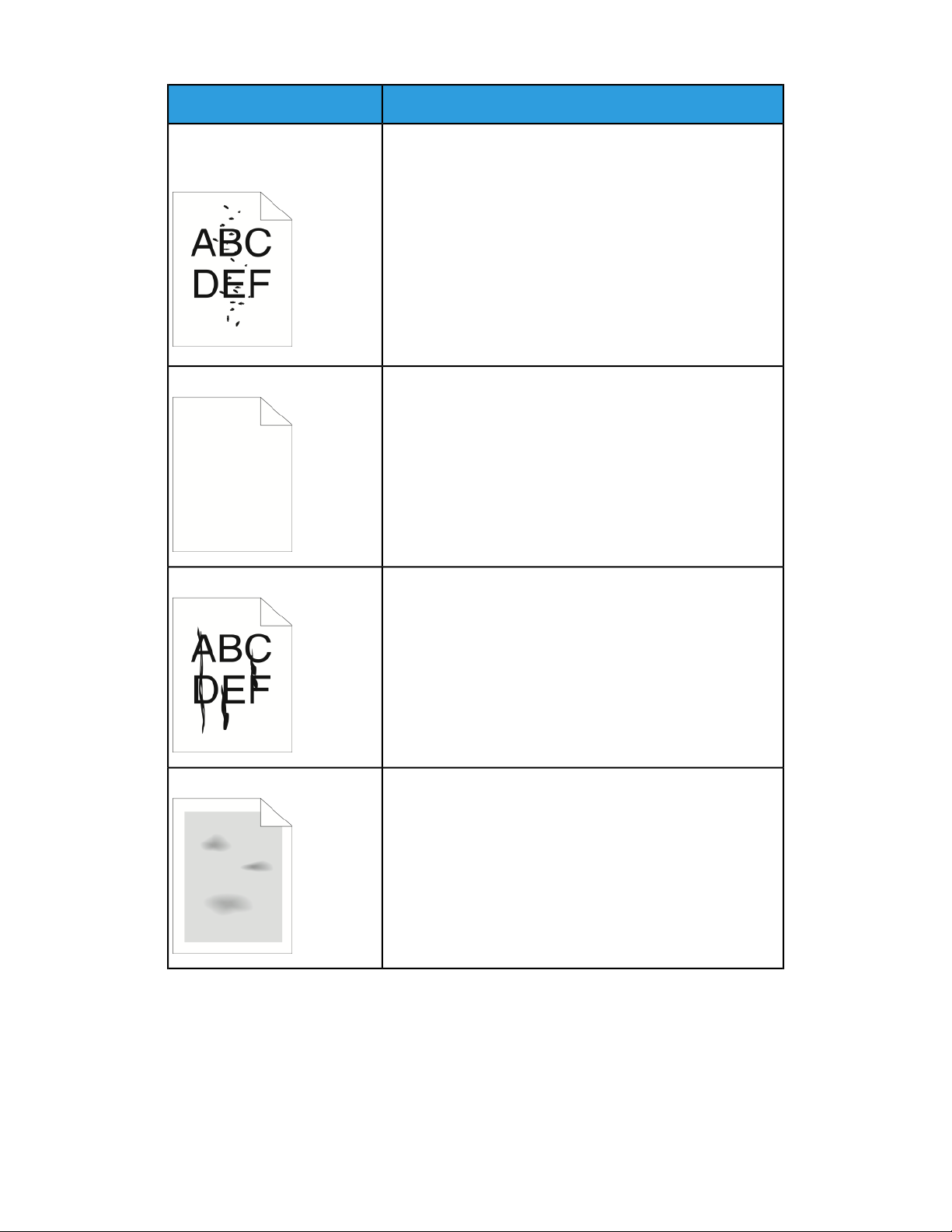
Řešení problémů
ŘešeníPříznak
Na výstupu jsou náhodně
rozmístěné skvrnky nebo je obraz
rozmazaný.
Výstup je prázdný.
Na výstupu se vyskytují šmouhy.
• Přesvědčte se, zda je správně nainstalována kazeta s
tonerem.
• Pokud jste použili neoriginální kazetu s tonerem,
nainstalujte originální kazetu s tonerem Xerox.
• Zvolte jako typ papíru možnost Těžší gramáž nebo Tvrdý
papír nebo zkuste použít papír s hladším povrchem.
• Ověřte, zda vlhkost vzduchu v místnosti vyhovuje
specifikacím tiskárny. Podrobnosti najdete v části Relativní
vlhkost.
• Podrobnosti najdete v oddílu Výběr umístění tiskárny.
Vypněte tiskárnu a znovu ji zapněte.
Pokudchybapřetrvá, obraťte se na zástupce společnosti Xerox.
Vyměňte tiskovou jednotku Smart Kit.
Obraťte se na zástupce společnosti Xerox.
Výstup je skvrnitý.
• Ověřte, zda je papír správného formátu, typu a gramáže.
Pokud ne, změňte nastavení papíru.
• Ověřte, zda vlhkost vzduchu vyhovuje specifikacím tiskárny.
Podrobnosti najdete v oddílu Výběr umístění tiskárny.
Tiskárna Xerox®Phaser®33307-26
Uživatelská příručka
Page 97
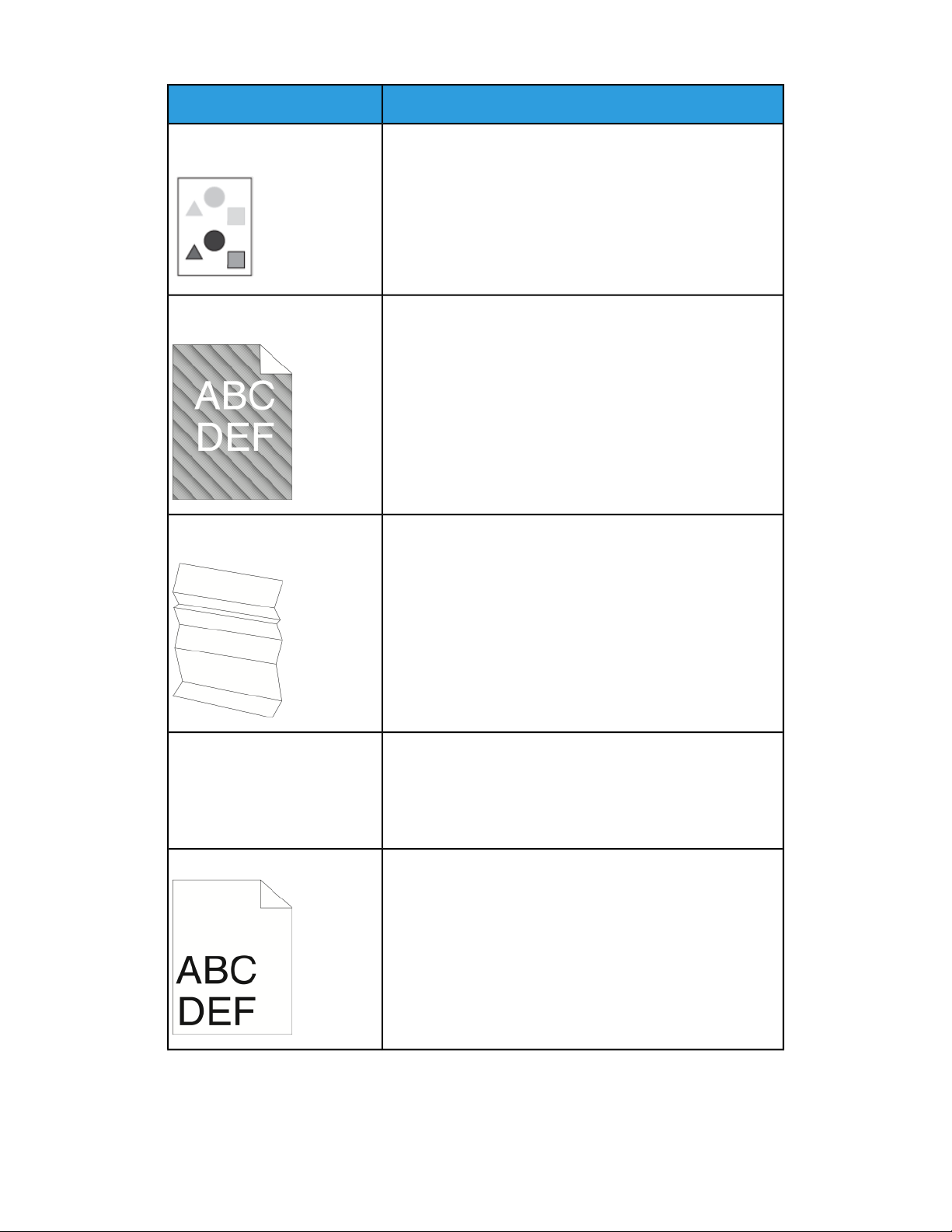
Řešení problémů
ŘešeníPříznak
Na tiskovém výstupu se vyskytují
duchy.
Na tiskovém výstupu jsou stopy
přenosového mechanismu.
Tiskový výstup je pomačkaný
nebo znečištěný.
• Ověřte, zda je papír správného formátu, typu a gramáže.
Pokud ne, změňte nastavení papíru.
• Změňte nastavení typu papíru v tiskovém ovladači.
• Na kartě Papír/výstup v Předvolbách tisku v tiskovém
ovladači změňte nastavení Typ papíru.
• Vyměňte tiskovou jednotku.
• Úroveň toneru můžete zkontrolovat prostřednictvím
ovládacího panelu, tiskového ovladače nebo služeb
CentreWare Internet Services. Je-li kazetas tonerem téměř
prázdná, vyměňte ji.
• Ověřte, zda je kazeta s tonerem schválená k použití v této
tiskárně, a v případě potřeby ji vyměňte. Nejlepších
výsledků dosáhnete, pokud použijete originální kazetu
s tonerem Xerox.
• Vyměňte tiskovou jednotku.
• Ověřte, zda je papír správného formátu, typu a gramáže
pro tiskárnu a zda je správně vložený. Pokud ne, vyměňte
papír.
• Zkuste použít nový balík papíru.
• Změňte nastavení typu papíru v tiskovém ovladači.
• Na kartě Papír/výstup v Předvolbách tisku v tiskovém
ovladači změňte nastavení Typ papíru.
Obálky jsou po tisku pokrčené
nebo pomačkané.
Horní okraj je nesprávný.
Uživatelská příručka
• Ověřte, zda jsou obálky vloženy do ručního podavače
správně.
• Postupujte dle pokynů k tisku obálek. Podrobnosti najdete
v části Pokyny k tisku na obálky.
• Ověřte, zda je papír správně vložený.
• Ověřte, zda jsou v použité aplikaci správně nastaveny
okraje.
7-27Tiskárna Xerox®Phaser®3330
Page 98
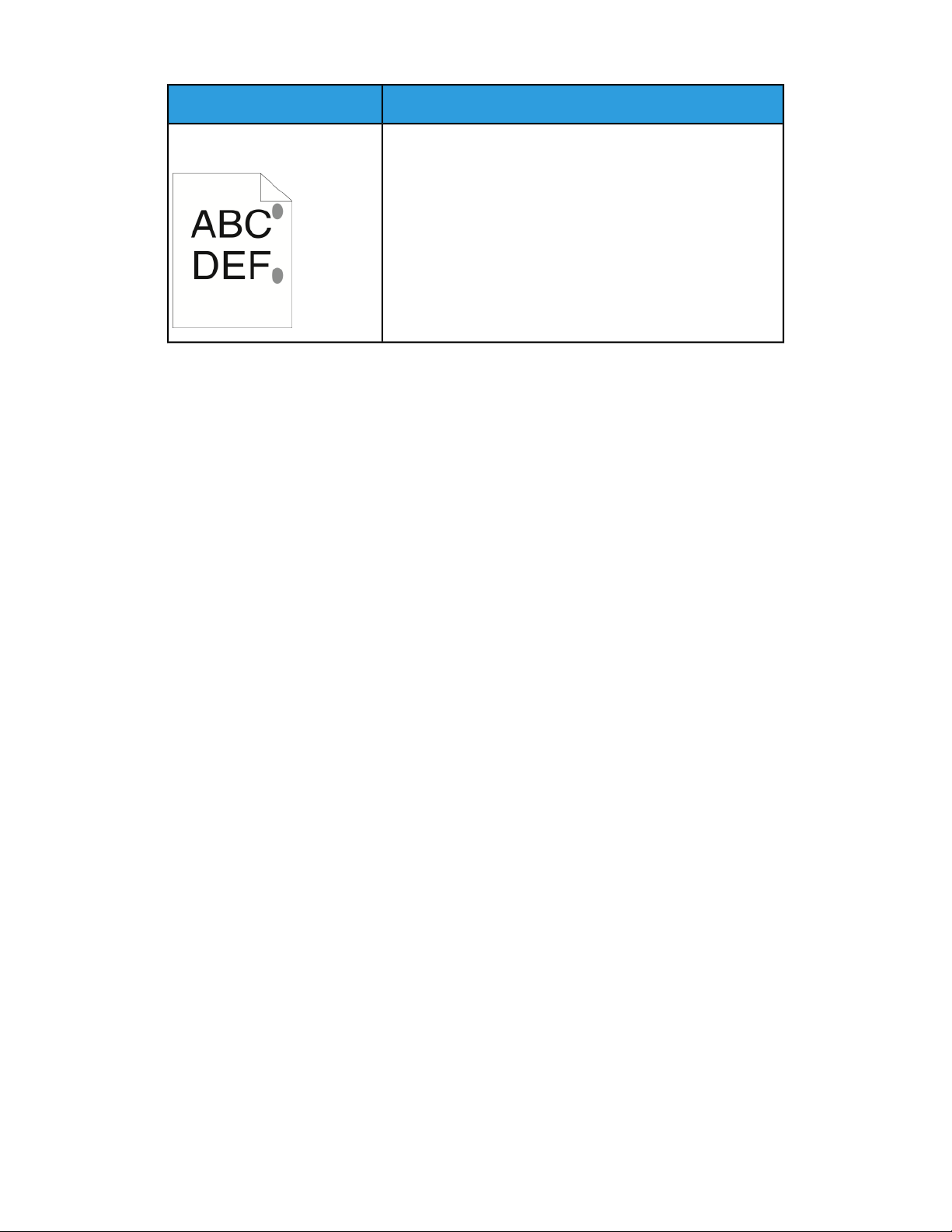
Řešení problémů
ŘešeníPříznak
Potištěný povrch papíru je
nerovný.
1. Vytiskněte celistvý obraz na celý povrch jednoho listu
papíru.
2. Vložte vytištěný list do zásobníku potištěnou stranou dolů.
3. Vytiskněte pět prázdných stránek, abyste odstranili
nečistoty z válečků fixační jednotky.
Tiskárna Xerox®Phaser®33307-28
Uživatelská příručka
Page 99
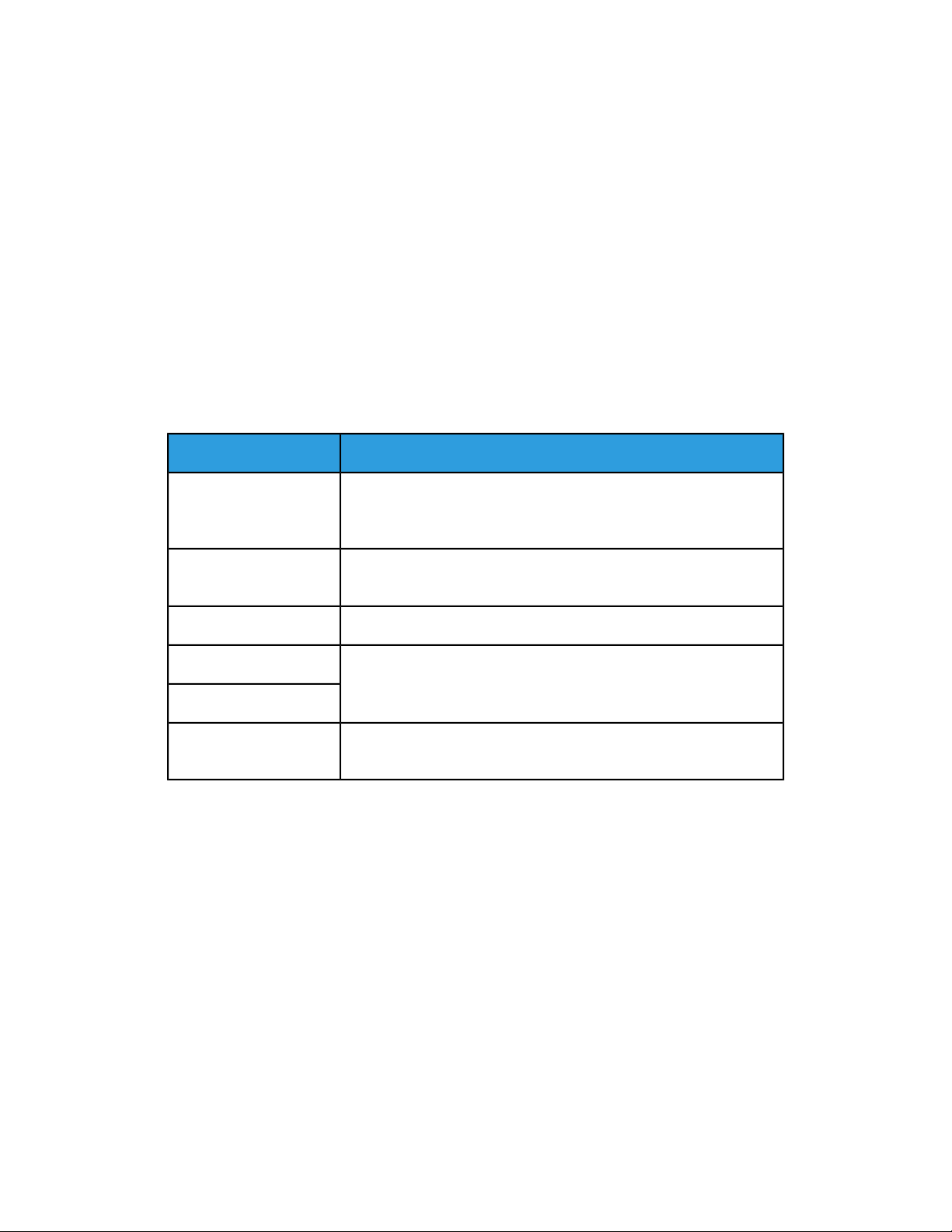
Řešení problémů
Jak požádat o pomoc
Společnost Xerox poskytuje několik automatických diagnostických nástrojů,které přispívají
k zachování produktivity a kvality tisku.
Hlášení na ovládacím panelu
Ovládací panel tiskárny poskytuje informace a nápovědu při řešení problémů. Jestliže
dojde k závadě nebo nastane stav, na který je třeba upozornit, na ovládacím panelu se
zobrazí hlášení s informací o vzniklém problému.
Dostupné informační strany
Informační strany obsahují důležité informace, které pomáhají vyřešit potíže nebo
vyhodnotit využití tiskárny. Informační strany můžete tisknout z ovládacího panelu
tiskárny.
PopisInformační strana
Sestava konfigurace
spotřebního materiálu
Seznam písem PCL
Tisk. vš. uved. sestavy
Pokyny k tisku informačních stran najdete v části Informační strany.
V sestavě konfigurace jsou uvedeny informace o produktu, jako jsou
nainstalované volitelné doplňky, nastavení sítě, nastavení portů,
informace o zásobnících a další informace.
Uvádí informace o položkách běžné údržby a jejich zbývající životnost.Strana pro využití
Uvádí informace o zařízení, informace o účtovacích měřidlech a další.Profil použití
Seznam nainstalovaných interních písem tiskárnySeznam písem PostScript
Umožňuje jedním stisknutímvytisknout všechny dostupné informační
strany.
Přístup k dostupným informačním stranám
Přístup k informačním stranám:
1. Na tiskárně stiskněte tlačítko Nabídka.
2. Pomocí tlačítka se šipkou dolů vyberte možnost Informace.
3. Stiskněte tlačítko se šipkou doprava.
4. Pomocí tlačítka se šipkou dolů vyberte možnost Informační strany.
5. Stiskněte tlačítko se šipkou doprava.
Online Support Assistant (Asistent on-line podpory)
Online Support Assistant (Asistent on-line podpory) je databáze znalostí, kteráobsahuje
různé pokyny a nápovědu při odstraňování problémů s tiskárnou. Najdete zde řešení pro
problémy s kvalitou tisku, zaseknutým papírem, instalací softwaru atd.
7-29Tiskárna Xerox®Phaser®3330
Uživatelská příručka
Page 100

Řešení problémů
Online Support Assistant (Asistent on-line podpory) je k dispozici na adrese
www.xerox.com/office/3330support.
Další informace
Další informace o tiskárně můžete získat z následujících zdrojů:
UmístěníZdroj
Přibalena k tiskárně.Instalační příručka
www.xerox.com/office/3330docsDalší dokumentace k tiskárně
www.xerox.com/office/3330supportInformace technické podpory k vaší tiskárně
zahrnují on-line technickou podporu, Online
Support Assistant (Asistent on-line podpory) a
možnost stažení ovladačů.
www.xerox.com/office/3330suppliesObjednání spotřebního materiálu pro tiskárnu
www.xerox.com/office/businessresourcecenterZdroj nástrojů a informací, které zahrnují
interaktivní výukové programy, šablony tisku,
užitečné tipy a funkce přizpůsobené vašim
individuálním potřebám.
www.xerox.com/office/worldcontactsMístní středisko prodeje a podpory
www.xerox.com/office/registerRegistrace tiskárny
www.direct.xerox.com/Internetový obchod Xerox®Direct
Tiskárna Xerox®Phaser®33307-30
Uživatelská příručka
